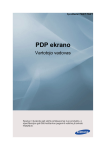Download Samsung ME55B Vartotojo vadovas
Transcript
Vartotojo
instrukcija
ME40B ME46B ME55B
UE46A UE55A
Atsižvelgiant į gaminį, spalva ir išvaizda gali skirtis,
siekiant pagerinti gaminio veikimo efektyvumą
specifikacijos gali būti keičiamos be išankstinio įspėjimo.
BN46-00098F-0
Turinys
PRIEŠ NAUDOJANT
GAMINĮ
PASIRUOŠIMAS
11
Autorių teisės
12
Valymas
12
Laikymas
13
Saugos priemonės
13
14
15
17
Simboliai
Elektra ir saugumas
Diegimas
Veikimas
22
Turinio tikrinimas
22
23
Išėmimas iš pakuotės
Sudedamųjų dalių tikrinimas
25
Dalys
25
26
28
29
32
Valdymo skydas
Galinė pusė
Nuo vagystės apsaugantis užraktas
Nuotolinio valdymo pultas
Prijungimas naudojant IR stereokabelį
33
Prieš montuojant gaminį
(montavimo instrukcija)
33
34
36
Palenkimo kampas ir pasukimas
Vėdinimas
Matmenys
37
Sieninio laikiklio pritvirtinimas
37
37
37
Prieš tvirtinant sieninį laikiklį
Sieninio laikiklio komplekto pritvirtinimas
Sieninio laikiklio komplekto specifikacijos (VESA)
39
Nuotolinio valdymo pultas (RS232C)
39
41
Laidų jungtys
Kontroliniai kodai
Turinys
2
Turinys
ŠALTINIO ĮRENGINIO
PRIJUNGIMAS IR
NAUDOJIMAS
53
Prieš prijungiant
53
Ką patikrinti prieš prijungiant
54
Kompiuterio prijungimas ir naudojimas
54
57
Prijungimas prie kompiuterio
Skyros keitimas
59
Išorinio monitoriaus prijungimas
60
Prijungimas prie vaizdo įrenginio
60
60
Prijungimas AV laidu
Prijungimas naudojant komponentinės
jungties laidą
Prijungimas HDMI-DVI laidu
Prijungimas naudojant HDMI kabelį
Prijungimas prie garso sistemos
61
61
62
MDC NAUDOJIMAS
63
Tinklo dėžutės prijungimas
(parduodamas atskirai)
63
MagicInfo
67
Įvesties šaltinio keitimas
67
Source
68
Multi Control nuostatų konfigūravimas
68
Multi Control nuostatų konfigūravimas
69
MDC programos diegimas / pašalinimas
69
69
Diegimas
Programos pašalinimas
Turinys
3
Turinys
EKRANO REGULIAVIMAS
70
Kas yra MDC?
70
72
73
74
75
76
78
79
80
83
84
91
93
97
Prisijungimas prie MDC
Ryšio valdymas
Auto Set ID
Kopijavimas
Komandos kartojimas
Darbo pradžia su MDC
Pagrindinio ekrano išdėstymas
Meniu
Ekrano reguliavimas
Garso nustatymas
Sistemos sąranka
Įrankio parametrai
Kitos funkcijos
Gedimų nustatymo ir šalinimo instrukcija
99
Picture Mode
99
99
Jeigu įvesties šaltinis yra PC, DVI arba DP
Jeigu įvesties šaltinis yra AV, Component, HDMI
100
Backlight / Contrast / Brightness /
Sharpness / Color/ Tint(G/R)
101
Screen Adjustment
101
102
103
103
Picture Size
Position
PC Screen Adjustment
Resolution Select
103
Automatinis reguliavimas
104
3D funkcijos naudojimas
(tik UE46A ir UE55A modeliuose)
104
104
3D Mode
Gaminio naudojimas su 3D funkcija
Turinys
4
Turinys
GARSO NUSTATYMAS
MEDIJA
107
Advanced Settings
107
107
108
108
108
108
108
108
109
109
109
109
109
Black Tone
Dynamic Contrast
Shadow Detail
Gamma
Expert Pattern
RGB Only Mode
Color Space
White Balance
10p White Balance (Off / On)
Flesh Tone
Edge Enhancement (Off / On)
Motion Lighting (Off / On)
LED Motion Plus (Off / On)
110
Picture Options
110
110
110
111
111
111
111
Color Tone
Color Temp.
Digital Noise Filter
MPEG Noise Filter
HDMI Black Level
Film Mode
Motion Plus
112
Reset Picture
113
Sound Mode
114
Sound Effect
114
3D Audio
(tik UE46A ir UE55A modeliuose)
114
3D Audio (Off / Low / Medium / High)
115
Speaker Settings
115
Reset Sound
116
„MagicInfo Lite“
116
„MagicInfo Lite“ leistuvo vadovas
Turinys
5
Turinys
„NETWORK“ (TINKLAS)
SISTEMA
117
Videos
117
Vaizdo įrašo leidimas
121
Photos
121
Nuotraukų peržiūra (arba Slide Show)
122
Music
122
Kaip leisti muziką
124
Videos / Photos / Music – papildomos
funkcijos
124
125
Kaip rūšiuoti failų sąrašą
Leidimo parinkčių meniu Videos/Photos/Music
127
Source
127
128
128
128
Source
Edit Name
Information
Refresh
129
Network Settings
129
130
132
133
135
135
136
Prijungimas prie laidinio tinklo
laidinio tinklo nustatymus
Prijungimas prie belaidžio tinklo
Belaidžio tinklo nuostatos
WPS(PBC)
One Foot Connection
Specialiojo tinklo sąranka
137
Network Status
137
MagicInfo Lite Parametrai
139
Multi Control
139
Multi Control nuostatų konfigūravimas
Turinys
6
Turinys
139
Time
139
140
140
141
141
Clock set
Sleep Timer
On Timer
Off Timer
Holiday Management
142
Menu Language
142
Eco Solution
142
142
143
143
Energy Saving
Eco Sensor (Off / On)
No Signal Power Off
Auto Power Off (Off / On)
143
Security
143
144
144
Safety Lock (Off / On)
Button Lock (Off / On)
Change PIN
144
PIP
145
Auto Protection Time
145
Screen Burn Protection
145
146
146
146
Pixel Shift
Timer
Pixel
Side Gray
147
Video Wall
147
147
148
148
148
Video Wall
Format
Horizontal
Vertical
Screen Position
149
Source AutoSwitch Settings
Turinys
7
Turinys
PALAIKYMAS
MAGICINFO LITE
150
General
150
150
150
151
151
151
151
151
152
152
152
Max. Power Saving
Game Mode
BD Wise
Auto Power
Standby Control
Lamp Schedule
OSD Display
Power On Adjustment
Temperature Control
Device Name
3D Video Sync (tik UE46A ir UE55A modeliuose)
153
Anynet+(HDMI-CEC)
153
154
156
Anynet+(HDMI-CEC)
Auto Turn Off
Receiver
156
DivX® Video On Demand
156
Network Remote Control
157
Reset System
157
Reset All
158
Software Upgrade
158
158
By USB
Alternative Software
159
Contact Samsung
160
Failų formatai, suderinami su
MagicInfo Lite Player
160
Vaizdas / garsas
164
Tinklo tvarkaraštis
164
165
165
169
Prijungimas prie serverio
MagicInfo Lite nustatymai
Prijungto įrenginio patvirtinimas iš serverio
Laiko nustatymas
Turinys
8
Turinys
GEDIMŲ NUSTATYMO IR
ŠALINIMO INSTRUKCIJA
SPECIFIKACIJOS
170
Local Schedule
170
Local Schedule Manager
170
173
174
176
177
178
Local Schedule registracija
Local Schedule keitimas
Local Schedule trynimas
Local Schedule paleidimas
Local Schedule stabdymas
Local Schedule išsamios informacijos peržiūra
179
Contents Manager
179
180
Turinio kopijavimas
Turinio trynimas
181
Internal AutoPlay
181
Internal AutoPlay paleidimas
181
USB AutoPlay
181
„Internal AutoPlay“ paleidimas
182
Kai leidžiamas turinys
182
183
Leidžiamo turinio išsamios informacijos peržiūra
Leidžiamo turinio nustatymų keitimas
184
Reikalavimai, kurių būtina laikytis prieš
kreipiantis į „Samsung“ klientų
aptarnavimo centrą.
184
184
185
Gaminio tikrinimas
Skyros ir dažnio tikrinimas
Patikrinkite toliau išvardytus dalykus.
188
Klausimai ir atsakymai
190
Bendroji informacija
192
„PowerSaver“
193
Iš anksto nustatytos laiko
sinchronizavimo veiksenos
195
Licencija
Turinys
9
Turinys
PRIEDAS
196
Kreipkitės į „Samsung“ visame
pasaulyje!
201
Atsakomybė už mokamą techninę
priežiūrą (klientų išlaidos)
201
201
201
Tai nėra gaminio defektas
Gaminio gedimas dėl kliento kaltės
Kita
202
Optimali vaizdo kokybė ir apsauga nuo
liekamojo vaizdo išdegimo
202
203
Optimali vaizdo kokybė
Apsauga nuo liekamojo vaizdo išdegimo
206
Tinkamas šio gaminio išmetimas
(elektros ir elektroninės įrangos atliekos)
206
Tinkamas šio gaminio baterijų tvarkymas
207
Terminologija
RODYKLĖ
Turinys
10
Prieš naudojant gaminį
Autorių teisės
Siekiant pagerinti kokybę, šio vadovo turinys gali būti keičiamas be išankstinio įspėjimo.
„Samsung Electronics“, 2012
Šio vadovo autorių teisės priklauso „Samsung Electronics“.
Naudoti ar kopijuoti šį vadovą dalimis ar visą be „Samsung Electronics“ leidimo draudžiama.
SAMSUNG ir „SyncMaster“ logotipai yra registruotieji „Samsung Electronics“ prekių ženklai.
„Microsoft“, ir „Windows“ yra registruotieji „Microsoft Corporation“ prekių ženklai.
VESA, DPM ir DDC yra registruotieji Vaizdo elektronikos standartų asociacijos (angl. Video Electronics
Standards Association) prekių ženklai.
Nuosavybės teisė į visus kitus prekių ženklus priklauso jų tikrajam savininkui.
Administracinis mokestis taikomas, jei:
(a) iškvietėte inžinierių, tačiau jis neaptiko jokių gaminio defektų.
(pvz.: neperskaitėte šios vartotojo instrukcijos).
(b) atnešėte prietaisą į remonto centrą, tačiau nebuvo aptikta jokių gaminio defektų,
(pvz.: neperskaitėte šios vartotojo instrukcijos).
Prieš bet kokius remonto darbus ar atvykimą į namus, jus informuosime apie administracinio
mokesčio dydį.
Prieš naudojant gaminį
11
Prieš naudojant gaminį
Valymas
Valydami būkite atsargūs, nes patobulintus LCD ekranus ir korpusus galima lengvai subraižyti.
Valydami vadovaukitės toliau nurodytais veiksmais.
Toliau pateikti paveikslėliai skirti tik informuoti. Tikri atvejai gali skirtis nuo to, kas pavaizduota
paveikslėliuose.
1.
Išjunkite gaminį ir kompiuterį.
2.
Atjunkite maitinimo laidą nuo gaminio.
Laikykite maitinimo kabelį už kištuko ir nelieskite kabelio šlapiomis
rankomis. Antraip gali įvykti elektros iškrova.
3.
Gaminį valykite švaria, minkšta ir sausa šluoste.
Nenaudokite valymo priemonių, kuriose yra alkoholio,
tirpiklio ar aktyviai paviršių veikiančių medžiagų.
!
Ant monitoriaus tiesiogiai nepurkškite vandens arba
valymo priemonės.
4.
Norėdami nuvalyti gaminio korpusą, sušlapinkite minkštą ir sausą šluostę
vandeniu ir gerai ją išgręžkite.
5.
Baigę valyti prijunkite maitinimo laidą prie gaminio.
6.
Įjunkite gaminį ir kompiuterį.
Laikymas
Ant labai blizgių modelių paviršiaus gali atsirasti dėmių, jei netoliese naudojamas ultragarsinis drėkintuvas.
Jeigu reikia išvalyti gaminio vidų, susisiekite su klientų aptarnavimo centru (už suteiktą paslaugą reikės
sumokėti mokestį).
Prieš naudojant gaminį
12
Prieš naudojant gaminį
Saugos priemonės
Dėmesio
ELEKTROS IŠKROVOS PAVOJUS – NEATIDARYKITE
Dėmesio KAD SUMAŽINTUMĖTE ELEKTROS IŠKROVOS RIZIKĄ, NENUIMKITE DANGČIO
(ARBA GALINĖS DALIES).
NĖRA VIDINIŲ DALIŲ, KURIAS GALI PRIŽIŪRĖTI NAUDOTOJAS.
PALIKITE VISUS PRIEŽIŪROS DARBUS KVALIFIKUOTIEMS SPECIALISTAMS.
Šiuo simboliu nurodoma, kad viduje teka aukšta įtampa.
Liestis prie bet kokių vidinių produkto dalių pavojinga.
Šiuo simboliu nurodomi svarbūs pranešimai, susiję su šio produkto veikimu ir
technine priežiūra.
Simboliai
Įspėjimas
Jei instrukcijų nesilaikoma, galima sunkiai arba mirtinai susižeisti.
Dėmesio
Jei nesilaikoma instrukcijų, žmonėms arba turtui gali būti padaryta
žalos.
Šiuo simboliu pažymėta veikla yra draudžiama.
Būtina laikytis šiuo ženklu pažymėtų instrukcijų.
Prieš naudojant gaminį
13
Prieš naudojant gaminį
Elektra ir saugumas
Toliau pateikti paveikslėliai skirti tik informuoti. Tikri atvejai gali skirtis nuo to, kas pavaizduota
paveikslėliuose.
Įspėjimas
Nenaudokite pažeisto maitinimo laido, kištuko ar atsilaisvinusio maitinimo lizdo.
Galite patirti elektros šoką arba gali kilti gaisras.
Nenaudokite keleto gaminių, įjungtų į vieną maitinimo lizdą.
Dėl perkaitusių maitinimo lizdų gali kilti gaisras.
Nelieskite maitinimo laido kištuko drėgnomis rankomis. Antraip gali įvykti elektros
iškrova.
Įkiškite maitinimo kištuką iki galo, kad jis neatsilaisvintų.
Dėl nesaugaus ryšio gali kilti gaisras.
!
Maitinimo laido kištuką įjunkite į įžemintą maitinimo lizdą (taikoma tik 1 tipo
izoliuotiems įrenginiams).
!
Galite patirti elektros iškrovą arba susižeisti.
Nelankstykite ir netraukite maitinimo laido per jėgą. Nepalikite maitinimo laido po
sunkiu daiktu.
Dėl pažeisto laido gali kilti gaisro ar elektros iškrovos pavojus.
Nedėkite maitinimo laido ar gaminio šalia šilumos šaltinių.
Gali kilti gaisras arba įvykti elektros iškrova.
Aplink maitinimo laido kištuko kontaktus arba maitinimo lizdą susikaupusias
dulkes valykite sausa servetėle.
!
Gali kilti gaisras.
Prieš naudojant gaminį
14
Prieš naudojant gaminį
Dėmesio
Neištraukite maitinimo laido, kol gaminį naudojate.
Gaminį gali sugadinti elektros iškrova.
Naudokite tik „Samsung“ maitinimo laidą, kurį gavote su gaminiu. Nenaudokite
maitinimo laido kištuko su kitais gaminiais.
!
Gali kilti gaisras arba įvykti elektros iškrova.
Žiūrėkite, kad niekas neužstotų maitinimo lizdo, prie kurio prijungtas maitinimo
laidas.
!
Kai iškyla problema, maitinimo laidas turi būti ištrauktas norint nutraukti
gaminio maitinimą.
Atminkite tai, kad gaminio maitinimas nėra visiškai nutrauktas, jei naudojatės
tik įjungimo / išjungimo mygtuku ant nuotolinio valdymo pulto.
Ištraukdami maitinimo laidą iš maitinimo lizdo laikykite už kištuko.
Galite patirti elektros šoką arba gali kilti gaisras.
!
Diegimas
Įspėjimas
Ant gaminio nedėkite žvakių, priemonės vabzdžiams naikinti ar cigarečių.
Nemontuokite gaminio šalia šilumos šaltinių.
Gali kilti gaisras.
Sieninį laikiklį leiskite pritvirtinti technikui.
!
Nekvalifikuotas asmuo montuodamas gali susižeisti.
Montuokite tik tam pritaikytose spintose.
Nemontuokite gaminio blogai ventiliuojamoje vietoje, pvz., knygų lentynoje ar
spintelėje.
Dėl pakilusios vidinės temperatūros gali kilti gaisras.
Prieš naudojant gaminį
15
Prieš naudojant gaminį
Montuokite gaminį mažiausiai 10 cm nuo sienos, kad liktų vietos ventiliacijai.
Dėl pakilusios vidinės temperatūros gali kilti gaisras.
!
Plastikinę pakuotę laikykite vaikams nepasiekiamoje vietoje.
Vaikai gali uždusti.
!
Nemontuokite gaminio ant nestabilaus ar vibruojančio paviršiaus (nesaugios
lentynos, nuožulnaus paviršiaus ir pan.)
Gaminys gali nukristi ir sugesti, ir (arba) sužeisti.
Stipriai vibruojančioje vietoje naudojamas gaminys gali sugesti arba gali kilti
gaisras.
Nemontuokite gaminio transporto priemonėje ar vietoje, kurioje yra dulkių, drėgna
(laša vanduo ir pan.), alyvos ar dūmų.
!
Gali kilti gaisras arba įvykti elektros iškrova.
Nelaikykite gaminio tiesioginiuose saulės spinduliuose, karštyje ar prie karšto
objekto, pvz., viryklės.
Gali sutrumpėti gaminio naudojimo laikas arba kilti gaisras.
Nemontuokite gaminio vaikams pasiekiamoje vietoje.
Gaminys gali nukristi ir sužeisti vaikus.
Kadangi gaminio priekinė dalis yra sunki, montuokite jį ant plokščio ir
stabilaus paviršiaus.
Maistinis aliejus, pavyzdžiui, sojų pupelių, gali pažeisti arba deformuoti gaminį.
Nemontuokite gaminio virtuvėje arba šalia virtuvės stalviršio.
Dėmesio
Keldami nenumeskite gaminio.
Gaminys gali sugesti arba galite susižeisti.
!
Neguldykite gaminio ekranu į apačią.
Taip galima pažeisti ekraną.
Prieš naudojant gaminį
16
Prieš naudojant gaminį
Montuodami gaminį spintoje arba lentynoje žiūrėkite, kad neišsikištų apatinis
gaminio priekinės dalies kraštas.
Gaminys gali nukristi ir sugesti, ir (arba) sužeisti.
Montuokite gaminį tik tinkamo dydžio spintose ar lentynose.
Atsargiai pastatykite gaminį
Gaminys gali sugesti arba galite susižeisti.
!
SAMSUNG
Neįprastoje vietoje (daugybės smulkių dalelių, cheminių medžiagų ar ekstremalios
temperatūros veikiamoje vietoje arba oro uoste ar traukinių stotyje, kur gaminys
turėtų veikti nepertraukiamai ilgą laiką) įmontuotas gaminys gali sugesti.
!
Jei gaminį norite montuoti tokioje vietoje, susisiekite su „Samsung“ klientų
aptarnavimo centru.
Veikimas
Įspėjimas
Gaminiu teka aukšta įtampa. Niekada patys neardykite, netaisykite ar neatlikite
gaminio pakeitimų.
Gali kilti gaisras arba įvykti elektros iškrova.
Dėl taisymo susisiekite su „Samsung“ klientų aptarnavimo centru.
Prieš perkeldami gaminį, išjunkite maitinimo jungiklį ir ištraukite maitinimo laidą,
antenos kabelį ir visus kitus prijungtus kabelius.
!
Dėl pažeisto laido gali kilti gaisro ar elektros iškrovos pavojus.
Jei gaminys skleidžia keistus garsus, degėsių kvapą ar dūmus, nedelsdami
ištraukite maitinimo laidą ir susisiekite su „Samsung“ klientų aptarnavimo centru.
!
Galite patirti elektros šoką arba gali kilti gaisras.
Neleiskite vaikams persisverti per monitorių arba ant jo užlipti.
Vaikai gali stipriai susižeisti.
Jei gaminys nukrito arba pažeidėte išorinį korpusą, išjunkite maitinimo jungiklį ir
ištraukite maitinimo laidą. Tada susisiekite su „Samsung“ klientų aptarnavimo
centru.
Jei toliau naudosite gaminį, gali kilti gaisras ar elektros iškrova.
Prieš naudojant gaminį
17
Prieš naudojant gaminį
Ant gaminio viršaus nepalikite sunkių ar vaikų mėgstamų daiktų (žaislų,
saldumynų ir pan.).
Gaminys ar sunkūs daiktai gali nukristi vaikams bandant pasiekti žaislus ar
saldumynus ir stipriai sužeisti.
Jei žaibuoja ar griaudi perkūnija, ištraukite maitinimo laidą ir nelieskite antenos
kabelio.
!
Gali kilti gaisras arba įvykti elektros iškrova.
Nemeskite į gaminį daiktų ar kitaip jo nesutrenkite.
Gali kilti gaisras arba įvykti elektros iškrova.
!
Nejudinkite gaminio traukdami už maitinimo laido ar bet kurio kabelio.
Dėl pažeisto laido gaminys gali sugesti arba gali kilti elektros iškrovos ar
gaisro pavojus.
Įvykus dujų nuotėkiui, nelieskite gaminio ar maitinimo laido kištuko. Be to,
nedelsdami išvėdinkite patalpą.
!
GAS
Kibirkščiavimas gali sukelti sprogimą ar gaisrą.
Nekelkite ar nejudinkite gaminio traukdami už maitinimo laido ar bet kurio kabelio.
Dėl pažeisto laido gaminys gali sugesti arba gali kilti elektros iškrovos ar
gaisro pavojus.
Nenaudokite ir nelaikykite degių purškalų arba kitų medžiagų šalia gaminio.
Gali įvykti sprogimas arba kilti gaisras.
!
Įsitikinkite, ar ventiliacijos angų neužkimšo staltiesės ar užuolaidos.
Dėl pakilusios vidinės temperatūros gali kilti gaisras.
Prieš naudojant gaminį
18
Prieš naudojant gaminį
100
Nekiškite metalinių daiktų (valgomųjų lazdelių, monetų, plaukų smeigtukų ir pan.)
ar lengvai užsidegančių daiktų (popieriaus, degtukų ir pan.) į gaminį (pro
ventiliacijos angą ar įvesties / išvesties prievadus ir pan.).
Įsitikinkite, ar išjungėte gaminį ir ištraukėte maitinimo laidą, kai į gaminį
pateko vandens ar kitų pašalinių medžiagų. Tada susisiekite su „Samsung“
klientų aptarnavimo centru.
Gaminys gali sugesti arba gali kilti elektros šoko ar gaisro pavojus.
Nedėkite indų, kuriuose yra skysčio (vazų, puodų, butelių ir kt.) ar metalinių daiktų
ant gaminio.
Įsitikinkite, ar išjungėte gaminį ir ištraukėte maitinimo laidą, kai į gaminį
pateko vandens ar kitų pašalinių medžiagų. Tada susisiekite su „Samsung“
klientų aptarnavimo centru.
Gaminys gali sugesti arba gali kilti elektros šoko ar gaisro pavojus.
Dėmesio
Jeigu ekrane ilgai rodomas nejudantis vaizdas, gali išdegti liekamasis vaizdas
arba atsirasti defektinių pikselių.
!
Įjunkite energijos taupymo režimą arba naudokite judančio vaizdo ekrano
užsklandą, jei gaminio nenaudosite ilgą laiką.
-_!
Ištraukite maitinimo laidą iš lizdo, jei neketinate gaminio naudoti ilgą laiką
(atostogausite ir pan.).
Dėl susikaupusių dulkių ir karščio gali kilti gaisras, įvykti elektros nuotėkis ar
iškrova.
Naudokite gaminį nustatę rekomenduojamą skiriamąją gebą ir dažnį.
Jūsų regėjimas gali pablogėti.
!
Nelaikykite gaminio apvertę ar nejudinkite jo laikydami už stovo.
Gaminys gali nukristi ir sugesti arba sužeisti.
Ilgą laiką žiūrėdami į ekraną per arti, galite pakenkti regėjimui.
!
Prieš naudojant gaminį
19
Prieš naudojant gaminį
Šalia gaminio nesinaudokite drėkintuvais ar virykle.
Gali kilti gaisras arba įvykti elektros iškrova.
Naudodamiesi monitoriumi, kas valandą leiskite akims pailsėti ilgiau nei 5
minutes.
!
Taip sumažinsite akių nuovargį.
Nelieskite ekrano, kai gaminys įjungtas ilgą laiko tarpą, nes jis bus įkaitęs.
Smulkius priedus laikykite vaikams nepasiekiamoje vietoje.
!
Reguliuodami gaminio kampą ar stovo aukštį būkite atsargūs.
!
Įstrigus rankai ar pirštui galite susižeisti.
Per daug pakreiptas gaminys gali nukristi ir sužeisti.
Nedėkite ant gaminio sunkių daiktų.
Gaminys gali sugesti arba galite susižeisti.
Naudodami uždedamas ar įkišamas ausines, nenustatykite per didelio garsumo.
Pernelyg stiprus garsas gali pakenkti klausai.
Iš nuotolinio valdymo pulto išėmę maitinimo elementus, užtikrinkite, kad vaikai
neįsidėtų jų į burną. Maitinimo elementus laikykite vaikams ir kūdikiams
nepasiekiamoje vietoje.
Jei vaikai įsidėjo į burną maitinimo elementą, nedelsdami kreipkitės į
gydytoją.
Keisdami maitinimo elementus nesupainiokite jų polių (+, -).
!
Antraip, ištekėjus jų viduje esančiam skysčiui, maitinimo elementai gali
sugesti arba sukelti gaisrą, sužeisti ar sugadinti gaminį.
Prieš naudojant gaminį
20
Prieš naudojant gaminį
Naudokite tik nurodytas standartizuotas baterijas, nenaudokite naujos ir senos
baterijos vienu metu.
Priešingu atveju baterijos gali būti pažeistos arba sukelti gaisrą, sužeisti arba
gali būti pažeistos, iš vidaus išsiliejus skysčiui.
Maitinimo elementai (ir įkraunami elementai) nėra įprastinės buitinės atliekos, juos
reikia grąžinti perdirbimui. Klientas privalo grąžinti panaudotus ar įkraunamus
maitinimo elementus perdirbimui.
!
Klientas gali grąžinti panaudotus ar įkraunamus maitinimo elementus
artimiausiam perdirbimo centrui arba parduotuvei, prekiaujančiai to paties
tipo maitinimo elementais ar akumuliatoriais.
Prieš naudojant gaminį
21
1
1.1
Pasiruošimas
Turinio tikrinimas
1.1.1 Išėmimas iš pakuotės
1
Nuimkite nuo dėžės apačioje pritvirtintą užraktą.
1
2
3
2
Kilstelėkite dėžę palei griovelius ir nuimkite dangtį.
3
Patikrinkite, ar yra visos sudedamosios dalys, ir nuimkite polistireną ir plastikinį maišelį.
Tikrovėje sudedamosios dalys gali atrodyti kitaip negu tos, kurios pavaizduotos paveikslėlyje.
Šis paveikslėlis yra tik pavyzdys.
4
Laikykite dėžę sausoje patalpoje, kad ateityje ją būtų galima panaudoti gaminiui gabenti.
1 Pasiruošimas
22
1.1.2 Sudedamųjų dalių tikrinimas
Jeigu trūksta sudedamųjų dalių, kreipkitės į pardavėją, iš kurio įsigijote šį gaminį.
Tikrovėje sudedamosios dalys ir atskirai parduodamos prekės gali atrodyti kitaip negu tos, kurios
pavaizduotos paveikslėlyje.
Sudedamosios dalys
Sudedamosios dalys skirtinguose regionuose gali būti skirtingos.
Greito parengimo vadovas
Garantijos kortelė(ne visose
pardavimo vietose)
Vartotojo instrukcija
+
-
1
Pasiruošimas
+
MagicInfo Lite Edition
programinės įrangos CD
Maitinimo elementai(yra ne
visose vietose)
Nuotolinio valdymo pultas
Maitinimo laidas
D-SUB laidas
AV / komponentinės jungties
adapteris
RS232C (IN) adapteris
RS232C(OUT) adapteris
Laikiklio žiedas (4EA)
(BN61-07295A)
Laidų laikiklis
(BN61-05491A)
RS232C adapterį galite naudoti, kai kitą monitorių norite prijungti D-SUB (9 kontaktų) tipo RS232C
laidu.Įsitikinkite, kad abu adapterius prijungėte prie reikiamo gaminio prievado RS232C IN arba OUT
1 Pasiruošimas
23
1
Pasiruošimas
Atskirai parduodamos prekės
Stovas nepridedamas.
Toliau išvardytas prekes galima įsigyti artimiausioje platintojo parduotuvėje.
Montavimo ant sienos
RINKINYS
RS232C-stereofoninį laidą
DVI laidas
HDMI-DVI laidas
HDMI kabelis
DP (ekrano prievado) laidas
RCA stereo laidas
Vaizdo laidas
LAN (vietinio kompiuterių tinklo)
laidas
Stereokabelis
komponentinis laidas
RCA laidas
Tinklo dėžutė
Išorinio jutiklio rinkinys
1 Pasiruošimas
24
1
1.2
Pasiruošimas
Dalys
1.2.1 Valdymo skydas
Dalių spalva ir forma gali būti kitokia, nei pavaizduota paveikslėlyje. Siekiant pagerinti kokybę,
gaminio specifikacijos gali būti keičiamos iš anksto apie tai neįspėjus.
Tarp nuotolinio jutiklio ir nuotolinio valdymo pulto negali būti kliūčių.
SOURCE
MENU
+
-
POWER
POWER
Jutiklis
SOURCE
MENU
+
-
Aprašymas
Pasirenkamas įvesties šaltinis, prie kurio prijungtas išorinis įrenginys.
Atidaromas ekrano meniu ir iš jo išeinama. Taip pat naudojamas norint
išeiti iš ekrane rodomo meniu ir grįžti į ankstesnįjį.
Horizontaliai judama iš vieno meniu į kitą arba reguliuojamos pasirinktos
meniu reikšmės. Reguliuojamas garso įrašų garsumas. Šis daugiafunkcis
mygtukas atlieka dvi funkcijas.
Vertikaliai judama iš vieno meniu į kitą arba reguliuojamos pasirinktos
meniu reikšmės. Šis daugiafunkcis mygtukas atlieka dvi funkcijas.
1 Pasiruošimas
25
1
Pasiruošimas
Jutiklis
Aprašymas
Šiuo mygtuku ekranas įjungiamas ir išjungiamas.
Jis priima signalus iš nuotolinio valdymo pulto.
Norėdami gaminį valdyti nuotolinio valdymo pultu, priešais jį nukreipkite
pultą žemyn rodyklės kryptimi (parodyta ankstesniame puslapyje
esančiame padidintame paveikslėlyje).
Nuotolinis jutiklis
Tarp nuotolinio jutiklio ir nuotolinio valdymo pulto negali būti kliūčių.
1.2.2 Galinė pusė
Dalių spalva ir forma gali būti kitokia, nei pavaizduota paveikslėlyje. Siekiant pagerinti kokybę, gaminio
specifikacijos gali būti keičiamos iš anksto apie tai neįspėjus.
IR /
AMBIENT
SENSOR IN
IR OUT
AUDIO
OUT
RGB / DVI /
HDMI
AUDIO IN
USB
POWER
POWER
DP IN
HDMI IN
DVI OUT
(LOOPOUT)
DVI IN
RGB IN
RS232C
IN
OUT
RJ45
Prievadas
Aprašymas
[IR / AMBIENT SENSOR IN]
Tiekiamas maitinimas į išorinę jutiklio plokštę arba priimamas šviesos
jutiklio signalas.
[IR OUT]
[AUDIO OUT]
[RGB / DVI / HDMI AUDIO IN]
Priimamas nuotolinio valdymo pulto signalas per išorinę jutiklio
plokštę ir siunčiamas signalas per LOOPOUT (išvesties prievadą).
Prijungiamas šaltinio įrenginio garsas.
Per garso kabelį priimamas garsas iš kompiuterio.
1 Pasiruošimas
26
1
Pasiruošimas
Prievadas
[USB]
[AV IN / COMPONENT IN]
[DP IN]
[HDMI IN]
[DVI OUT (LOOPOUT)]
Aprašymas
Prijungiamas USB atminties įrenginys.
Prijungiama prie šaltinio įrenginio naudojant AV / komponentės
jungties adapterį.
Prijungiama prie kompiuterio naudojant DP laidą.
Prijungiama prie šaltinio įrenginio HDMI kabeliu.
Prijungiama prie kito gaminio naudojant DVI laidą.
[DVI IN]
Gaminys prie šaltinio įrenginio prijungiamas DVI arba HDMI ir DVI
jungiamuoju laidu.
[RGB IN]
Prijungiama prie šaltinio įrenginio naudojant D-SUB laidą.
[RS232C IN/OUT]
[RJ45]
Prijungiama prie MDC naudojant RS232C stereofoninį laidą.
Prijungiama MDC naudojant LAN laidą.
1 Pasiruošimas
27
1
Pasiruošimas
Assembling the Holder-Wire stand
* Stovas: parduodamas atskirai
1.2.3 Nuo vagystės apsaugantis užraktas
Naudojant nuo vagystės apsaugantį užraktą, gaminį saugu naudoti net ir viešose vietose.
Užrakto forma ir užrakinimo būdas priklauso nuo gamintojo. Išsamesnė informacija pateikiama
vartotojo instrukcijoje, pridedamoje prie nuo vagysčių apsaugančio užrakto.
Toliau aprašyta, kaip užfiksuoti nuo vagystės apsaugantį užraktą.
1
Pritvirtinkite nuo vagystės apsaugančio užrakto laidą prie sunkaus
daikto, pavyzdžiui, rašomojo stalo.
2
3
Prakiškite vieną laido galą pro kilpą kitame gale.
Įkiškite nuo vagystės apsaugantį užraktą į tam skirtą angą galinėje
gaminio pusėje.
4
Užfiksuokite užraktą.
Nuo vagystės apsaugantį užraktą galima įsigyti atskirai.
Išsamesnė informacija pateikiama vartotojo instrukcijoje,
pridedamoje prie nuo vagysčių apsaugančio užrakto.
Nuo vagystės apsaugančius užraktus galima įsigyti
elektronikos prekių parduotuvėse arba internetu.
1 Pasiruošimas
28
1
Pasiruošimas
1.2.4 Nuotolinio valdymo pultas
Jeigu netoli šio gaminio nuotolinio valdymo pulto naudojami kiti įrenginiai su ekranu, gali būti, jog
šie įrenginiai gali būti valdomi netyčiomis.
Nuotolinio valdymo pulto funkcijos priklauso nuo gaminio.
$
&
!8'
9!
Neprieinama.
Neprieinama.
&
:
0
$+;$
%<=>'
?@F96KQ'$
!$
Neprieinama.
Neprieinama.
1%#&
"67'
Neprieinama.
!
"
#
"#$
++
%#&
"'
*"
#
+
%#&
"
,
#%#&
"-
+
00
>WX#
[
-
\+F&+]%&
"
#
%'+
1F7+
1Y7+1%71Z
'
@7
1 Pasiruošimas
29
1
Pasiruošimas
Ekrano rodinio reguliavimas nuotolinio valdymo pultu
1.
Atverkite ekrano rodinio meniu.
2.
Ekrane rodomame meniu galite rinktis iš Picture, Sound, Media,
Network, System arba Support.
3.
Pakeiskite nuostatas, kaip pageidaujate.
4.
Baikite nustatymą.
5.
Užverkite ekrano rodinio meniu.
Kaip įdėti elementus į nuotolinio valdymo pultą
1
2
3
1 Pasiruošimas
30
Nuotolinio valdymo pulto veikimo diapazonas
7m ~ 10m
1
Pasiruošimas
bc
bc
Nuotolinio valdymo pultą naudokite 7–10 m atstumu nuo gaminio jutiklio ir 30 laipsnių kampu iš dešinės
ir iš kairės.
Panaudotus maitinimo elementus laikykite vaikams nepasiekiamoje vietoje ir utilizuokite.
Nenaudokite kartu naujų ir panaudotų maitinimo elementų. Vienu metu pakeiskite abu maitinimo
elementus.
Jeigu ilgai nenaudojate nuotolinio valdymo pulto, išimkite maitinimo elementus.
1 Pasiruošimas
31
1
Pasiruošimas
1.2.5 Prijungimas naudojant IR stereokabelį
Daugiau nei vieno ekrano valdymas naudojant nuotolinį pultą
1
2
IR/
AMBIENT
SENSOR IN
IR/
AMBIENT
SENSOR IN
IR OUT
IR OUT
Sujunkite gaminio [IR OUT] prievadą su kito ekrano [IR IN] prievadu tam skirtu stereokabeliu.
Komandą, išsiųstą iš nuotolinio pulto, nukreipto į gaminį 1 , priims abu ekranai 1 ir 2 .
Nepamirškite naudoti specialaus stereokabelio, pateikto su gaminiu.
Išvaizda gali skirtis pagal gaminį.
Controlling more than one display product using an external sensor kit (sold separately)
1
POWER
2
IR/
AMBIENT
SENSOR IN
IR/
AMBIENT
SENSOR IN
IR OUT
IR OUT
SOURCE
Komandą, išsiųstą iš nuotolinio pulto, nukreipto į gaminį 1 (prie kurio prijungtas išorinio jutiklio
rinkinys), priims abu ekranai 1 ir 2 .
Nepamirškite naudoti specialaus stereokabelio, pateikto su gaminiu.
Išvaizda gali skirtis pagal gaminį.
1 Pasiruošimas
32
1
1.3
Pasiruošimas
Prieš montuojant gaminį (montavimo instrukcija)
1.3.1 Palenkimo kampas ir pasukimas
Daugiau informacijos kreipkitės į „Samsung“ klientų aptarnavimo centrą.
15 c
A Gaminį nuo statmeno sienos paviršiaus galima palenkti daugiausia 15 laipsnių kampu.
B Jei gaminį norite naudoti vertikaliai (stačią), pasukite jį pagal laikrodžio rodyklę taip, kad LED ekranas
būtų nukreiptas žemyn.
1 Pasiruošimas
33
1
Pasiruošimas
1.3.2 Vėdinimas
1. Montavimas ant statmenos sienos
A Mažiausiai 40 mm
B Aplinkos temperatūra: žemesnė nei 35 C
Montuodami gaminį ant statmenos sienos, palikite bent
40mm tarpą, kad gaminys vėdintųsi. Taip pat
pasirūpinkite, kad aplinkos temperatūra būtų žemesnė nei
A
35 C.
B
Figure 1.1 Šoninis vaizdas
1 Pasiruošimas
34
1
Pasiruošimas
2. Montavimas ant dantytos sienos
Daugiau informacijos kreipkitės į „Samsung“ klientų aptarnavimo centrą.
B
D
D
Plokštuminis vaizdas
A
A Mažiausiai 40 mm
B Mažiausiai 70 mm
C Mažiausiai 50 mm
C
D Mažiausiai 50 mm
E
E Aplinkos temperatūra: žemesnė nei 35 C
Figure 1.2 Šoninis vaizdas
Montuodami gaminį ant dantytos sienos, palikite bent anksčiau nurodyto pločio tarpą, kad gaminys
vėdintųsi. Taip pat pasirūpinkite, kad aplinkos temperatūra būtų žemesnė nei 35 C.
3. Montavimas ant dantytų grindų
Daugiau informacijos kreipkitės į „Samsung“ klientų aptarnavimo centrą.
A Mažiausiai 50 mm
B Aplinkos temperatūra: žemesnė
nei 20 C
A
B
Figure 1.3 Šoninis vaizdas
Montuodami gaminį ant dantytų grindų, palikite bent 50mm tarpą, kad gaminys vėdintųsi. Taip pat
pasirūpinkite, kad aplinkos temperatūra būtų žemesnė nei 20 C.
1 Pasiruošimas
35
1
Pasiruošimas
1.3.3 Matmenys
1
5
4
2
3
(Matavimo vienetai: mm)
Prietaiso matmenys (P x G x A) [mm]
Modelio
pavadinimas
Be STOVO
1
2
3
4
5
ME40B
921,2
885,6
498,2
536,1
29,9
ME46B
1056,3
1018,0
572,6
612,3
29,9
ME55B
1246,4
1209,6
680,4
718,2
29,9
UE46A
1030,4
1020,1
574,6
585,0
29,9
UE55A
1221,8
1210,6
681,4
692,6
29,9
Visi paveikslėliai nebūtinai atitinka realius matmenis. Kai kurie matmenys gali būti keičiami iš anksto
neįspėjus. Prieš montuodami gaminį peržiūrėkite matmenis. Mes nesame atsakingi už spausdinimo
klaidas.
1 Pasiruošimas
36
1
1.4
Pasiruošimas
Sieninio laikiklio pritvirtinimas
1.4.1 Prieš tvirtinant sieninį laikiklį
Norėdami pritvirtinti kito gamintojo sieninį laikiklį naudokite
laikiklio žiedą.
1
1.4.2 Sieninio laikiklio komplekto pritvirtinimas
Sieninio laikiklio komplektas (parduodamas atskirai) leidžia gaminį pakabinti ant sienos.
Norėdami išsamiau sužinoti apie jo pritvirtinimą, skaitykite instrukciją, pridėtą prie sieninio laikiklio.
Rekomenduojame kreiptis į specialistą, kad jis sumontuotų sieninį laikiklį. „Samsung Electronics“
neatsako už sugadintą gaminį arba kliento susižalojimą ar kitų asmenų sužalojimą, jei gaminio montavimo
darbus klientas nusprendžia atlikti pats.
1.4.3 Sieninio laikiklio komplekto specifikacijos (VESA)
Pritvirtinkite sieninį laikiklį prie tvirtos sienos statmenai grindims. Jei sieninį laikiklį reikia tvirtinti prie tokio
paviršiaus kaip gipso kartono plokštė, kreipkitės į artimiausią prekybos tašką ir paprašykite papildomos
informacijos. Jei gaminį pritvirtinsite prie lubų arba pakrypusios sienos, jis gali nukristi ir rimtai sužaloti.
1 Pasiruošimas
37
1
Pasiruošimas
Toliau pateikiamoje lentelėje yra nurodyti standartiniai
sieninių laikiklių matmenys.
„Samsung“ sieninio laikiklio komplektuose pateikiamas
išsamus montavimo vadovas ir visos reikiamos dalys.
Nenaudokite varžtų, neatitinkančių standartinių VESA varžtų
specifikacijų.
Nenaudokite ilgesnių nei standartinių matmenų arba
neatitinkančių standartinių VESA varžtų specifikacijų varžtų.
Per ilgi varžtai gali pažeisti gaminio vidų.
Sieninių laikiklių, kuriems reikalingi varžtai neatitinka
standartinių „VESA“ keliamų specifikacijų, varžtų ilgis gali
skirtis, priklausomai nuo sieninių laikiklių specifikacijų.
Nepriveržkite varžtų per stipriai. Taip galite pažeisti gaminį
arba gaminys gali nukristi ir sužeisti. „Samsung“ nėra
atsakingas už tokio pobūdžio nelaimingus atsitikimus.
„Samsung“ nėra atsakinga už gaminio pažeidimus ar
asmeninius sužalojimus, kai naudojamas ne VESA arba
nenurodytas sieninis laikiklis arba naudotojas nesilaiko
produkto montavimo nurodymų.
Nemontuokite gaminio ant daugiau nei 15 laipsnių pasvirusio
paviršiaus.
Gaminį prie sienos visada montuokite dviese.
(Matavimo vienetai: mm)
Modelio pavadinimas
VESA varžtų skylių
specifikacijos (A * B)
milimetrais
ME40B
200 x 200
ME46B ME55B
UE46A UE55A
Standartinis
varžtas
Kiekis
M8
4
400 x 400
Sieninio laikiklio netvirtinkite, jei gaminys įjungtas. Galite susižaloti, ištikus elektros šokui.
1 Pasiruošimas
38
1
1.5
Pasiruošimas
Nuotolinio valdymo pultas (RS232C)
1.5.1 Laidų jungtys
Sąsaja
RS232C (9 adatėlės)
Adatėlė
„TxD“ (Nr. 2), „RxD“ (Nr. 3), „GND“ (Nr. 5)
Sparta bitais
Duomenys bitais
Lyginumas
Galutinis bitas
9 600 bps
8 bitas
Nėra
1 bitas
Srauto kontrolė
Nėra
Didžiausias ilgis
15 m (tik ekranuoto tipo)
Adatėlių priskyrimas
1 2 3 4 5
6 7 8 9
Adatėlė
Signalas
1
Aptikti duomenų nešlį
2
Gauti duomenys
3
Perduoti duomenys
4
Paruošti duomenų terminalą
5
Signalo įžeminimas
6
Paruošti duomenų rinkinį
7
Siųsti užklausą
8
Saugu siųsti
9
Skambinimo indikatorius
1 Pasiruošimas
39
1
Pasiruošimas
RS232C laidas
Jungtis: 9 kontaktų „D-Sub“ stereofoninis laidas
9
6
3
2
1
5
-P1-
-P2Streofoninis lizdas
3.5ø
1
-P1-
-P1-
Lizdinė
-P2-
-P2-
„Rx“
2
-------->
1
„Tx“
„Tx“
3
<--------
2
„Rx“
Streofoninis
lizdas
„Gnd“
5
---------
3
„Gnd“
(3.5ø)
Jungtis
RS232C
IN
RS232C
OUT
IN
RS232C
OUT
IN
RS232C
OUT
IN
OUT
1 Pasiruošimas
40
1
Pasiruošimas
1.5.2 Kontroliniai kodai
Kontrolinės būsenos peržiūra (gauti informaciją apie kontrolinę komandą)
Antraštė
0 x AA
Komanda
Komandos
tipas
Atpažinimo
kodas
Duomenų
ilgis
0
Kontrolinė
suma
Kontroliavimas (nustatyti kontrolinę komandą)
Antraštė
0 x AA
Komanda
Komandos
tipas
Atpažinimo
kodas
Duomenų
ilgis
Duomenys
1
Vertė
Kontrolinė
suma
Komanda
Nr.
Komandos tipas
Komanda
Verčių
intervalas
1
Maitinimo valdymas
0 x 11
0~1
2
Garsumo valdymas
0 x 12
0~100
3
Įvesties šaltinio valdymas
0 x 14
-
4
Ekrano veiksenos valdymas
0 x 18
-
5
Ekrano dydžio valdymas
0 x 19
0~255
6
PIP įjungimo / išjungimo
valdymas
0 x 3C
0~1
7
Automatinio reguliavimo
valdymas
0 x 3D
0
8
Vaizdo sienos veiksenos
valdymas
0 x 5C
0~1
9
Apsauginis užraktas
0 x 5D
0~1
Išduoti atpažinimo kodai ekrane gali būti rodomi šešioliktainėmis. Tačiau atpažinimo kodas „0“ turi
būti rodomas kaip 0xFF..
Visos komunikacijos vyksta šešioliktainėmis. Kontrolinė suma apskaičiuojama sudėjus visas vertes,
išskyrus antraštę. Jeigu kontrolinė suma viršija 2 skaitmenis, kaip pavaizduota toliau
(11 + FF + 01 + 01 = 112), pirmasis skaitmuo pašalinamas.
1 Pasiruošimas
41
1
Pasiruošimas
Pvz.: maitinimas įjungtas ir atpažinimo kodas = 0
Antraštė
Komanda
Atpažinimo
kodas
0 x AA
0 x 11
Antraštė
Komanda
Atpažinimo
kodas
0 x AA
Duomenų
ilgis
1 duomenų
rinkinys
1
"Power"
Duomenų
ilgis
1 duomenų
rinkinys
1
1
0 x 11
Kontrolinė
suma
12
Jei norite vienu metu kontroliuoti visus serijiniu laidu prijungtus įrenginius neatsižvelgdami į
atpažinimo kodus, nustatykite atpažinimo kodą kaip „0xFE“ ir perduokite komandas. Komandas
vykdys kiekvienas įrenginys atskirai, tačiau ACK nereaguos.
Maitinimo valdymas
Funkcija
Gaminį galima įjungti ir išjungti naudojant kompiuterį.
Maitinimo būsenos peržiūra (gauti informaciją apie tai, ar maitinimas ĮJUNGTAS, ar IŠJUNGTAS)
Antraštė
Komanda
Atpažinimo
kodas
0 x AA
0 x 11
Duomenų
ilgis
Kontrolinė
suma
0
Maitinimo ĮJUNGIMAS / IŠJUNGIMAS (ĮJUNGTI / IŠJUNGTI maitinimą)
Antraštė
Komanda
Atpažinimo
kodas
0 x AA
0 x 11
Duomenų
ilgis
Duomenys
1
"Power"
Kontrolinė
suma
"Power": maitinimo kodas, kurį reikia nustatyti gaminyje
1 : ĮJUNGTI maitinimą
0 : IŠJUNGTI maitinimą
ACK
Antraštė
0 x AA
Komand
a
0 x FF
Atpa
žinim
o
koda
s
Duomenų
ilgis
ACK / NAK
3
„A“
R-CMD
1 vertė
Kontrolin
ė suma
0 x 11
"Power"
"Power": maitinimo kodas, kurį reikia nustatyti gaminyje
NAK
1 Pasiruošimas
42
1
Pasiruošimas
Antraštė
0 x AA
Komand
a
0 x FF
Atpa
žinim
o
koda
s
Duomenų
ilgis
ACK / NAK
3
„N“
R-CMD
1 vertė
Kontrolin
ė suma
0 x 11
"ERR"
"ERR" : kodas, kuris nurodo, kokia įvyko klaida
1 Pasiruošimas
43
1
Pasiruošimas
Garsumo valdymas
Funkcija
Gaminio garsumą galima reguliuoti naudojant kompiuterį.
Garsumo būsenos peržiūra (gauti informaciją apie garsumo būseną)
Antraštė
Komanda
Atpažinimo
kodas
0 x AA
0 x 12
Duomenų
ilgis
Kontrolinė
suma
0
Garsumo nustatymas (nustatyti garsumą)
Antraštė
Komanda
Atpažinimo
kodas
0 x AA
0 x 12
Duomenų
ilgis
Duomenys
1
"Volume"
Kontrolinė
suma
"Volume": Volume value code to be set on a product (0-100)
ACK
Antraštė
0 x AA
Komand
a
0 x FF
Atpa
žinim
o
koda
s
Duomenų
ilgis
ACK / NAK
3
„A“
R-CMD
1 vertė
0 x 12
"Volume
"
R-CMD
1 vertė
Kontrolin
ė suma
"Volume": Volume value code to be set on a product (0-100)
NAK
Antraštė
0 x AA
Komand
a
0 x FF
Atpa
žinim
o
koda
s
Duomenų
ilgis
ACK / NAK
3
„N“
Kontrolin
ė suma
0 x 12
"ERR"
"ERR" : kodas, kuris nurodo, kokia įvyko klaida
1 Pasiruošimas
44
1
Pasiruošimas
Įvesties šaltinio valdymas
Funkcija
gaminio įvesties šaltinį galima pakeisti naudojant kompiuterį.
Įvesties šaltinio būsenos peržiūra (gauti informaciją apie įvesties šaltinio būseną)
Antraštė
Komanda
Atpažinimo
kodas
0 x AA
Duomenų
ilgis
0 x 14
Kontrolinė
suma
0
Įvesties šaltinio nustatymas (nustatyti įvesties šaltinį)
Antraštė
0 x AA
Komanda
0 x 14
Atpažinimo
kodas
Duomenų
ilgis
Duomenys
1
"Input
Source"
Kontrolinė
suma
"Input Source": įvesties šaltinio kodas, kurį reikia nustatyti gaminyje
0 x 14
PC
0 x 1E
BNC
0 x 18
DVI
0 x 0C
Įvesties šaltinis
0 x 04
S-vaizdo
0 x 08
Komponentinis
0 x 20
„MagicInfo“
0 x 1F
DVI_video
0 x 30
RF (televizorius)
0 x 40
DTV
0 x 21
HDMI1
0 x 22
HDMI1_PC
0 x 23
HDMI2
0 x 24
HDMI2_PC
0 x 25
„DisplayPort“
DVI_video, HDMI1_PC ir HDMI2_PC negalima naudoti su komanda Nustatyti. Jos reaguoja tik
į komandą „gauti“.
Šis modelis nepalaiko BNC, „S-Video“, HDMI2 ir HDMI2_PC prievadų.
Jungtis MagicInfo galima tik kartu su modeliais, kuriuose įdiegta funkcija MagicInfo.
ACK
1 Pasiruošimas
45
1
Pasiruošimas
Antraštė
0 x AA
Komand
a
0 x FF
Atpa
žinim
o
koda
s
Duomenų
ilgis
ACK / NAK
3
„A“
R-CMD
0 x 14
1 vertė
"Input
Source"
Kontrolin
ė suma
"Input Source": įvesties šaltinio kodas, kurį reikia nustatyti gaminyje
NAK
Antraštė
0 x AA
Komand
a
0 x FF
Atpaž
inimo
koda
s
Duomenų
ilgis
ACK / NAK
R-CMD
1 vertė
3
„N“
0 x 14
"ERR"
Kontrolin
ė suma
"ERR" : kodas, kuris nurodo, kokia įvyko klaida
1 Pasiruošimas
46
1
Pasiruošimas
Užsklanda
Funkcija
gaminio ekrano režimą galima pakeisti naudojant kompiuterį.
Ekrano veikseną galima valdyti, jei įjungta funkcija Video Wall.
Valdymas galimas, tik jei naudojamas modelis su televizoriumi.
Ekrano būsenos peržiūra (gauti informaciją apie ekrano veiksenos būseną)
Antraštė
Komanda
Duomenų
ilgis
Atpažinimo
kodas
0 x AA
0 x 18
Kontrolinė
suma
0
Vaizdo dydžio nustatymas (nustatyti vaizdo dydį)
Antraštė
0 x AA
Komanda
0 x 18
Atpažinimo
kodas
Duomenų
ilgis
Duomenys
1
"Screen
Mode"
Kontrolinė
suma
"Screen Mode": kodas, kuriuo nustatoma gaminio būsena
0 x 01
16 : 9
0 x 04
Priartinimas
0 x 31
Platusis priartinimas
0 x 0B
4:3
ACK
Antraštė
0 x AA
Komand
a
0 x FF
Atpa
žinim
o
koda
s
Duomenų
ilgis
ACK / NAK
3
„A“
R-CMD
1 vertė
0 x 18
"Ekrano
režimas"
R-CMD
1 vertė
Kontrolin
ė suma
"Screen Mode": kodas, kuriuo nustatoma gaminio būsena
NAK
Antraštė
0 x AA
Komand
a
0 x FF
Atpa
žinim
o
koda
s
Duomenų
ilgis
ACK / NAK
3
„N“
Kontrolin
ė suma
0 x 18
"ERR"
"ERR" : kodas, kuris nurodo, kokia įvyko klaida
1 Pasiruošimas
47
1
Pasiruošimas
Ekrano dydžio valdymas
Funkcija
Gaminio ekrano rodinio dydį galima pakeisti naudojant kompiuterį.
Ekrano rodinio dydžio peržiūra (gauti informaciją apie ekrano rodinio dydžio būseną)
Antraštė
Komanda
Atpažinimo
kodas
0 x AA
0 x 19
Duomenų
ilgis
Kontrolinė
suma
0
ACK
Antraštė
0 x AA
Komand
a
0 x FF
Atpa
žinim
o
koda
s
Duomenų
ilgis
ACK / NAK
3
„A“
R-CMD
0 x 19
1 vertė
"Screen
Size"
Kontrolin
ė suma
"Screen Size": gaminio ekrano rodinio dydis (intervalas: 0 – 255, matavimo vienetai: coliai)
NAK
Antraštė
0 x AA
Komand
a
0 x FF
Atpa
žinim
o
koda
s
Duomenų
ilgis
ACK / NAK
3
„N“
R-CMD
1 vertė
Kontrolin
ė suma
0 x 19
"ERR"
"ERR" : kodas, kuris nurodo, kokia įvyko klaida
1 Pasiruošimas
48
1
Pasiruošimas
PIP įjungimo / išjungimo valdymas
Funkcija
gaminio PIP režimą galima įjungti arba išjungti naudojant kompiuterį.
Tik modeliams su PIP funkcija
Jeigu funkcija Video Wall nustatyta į On, nėra galimybės valdyti šią veikseną.
Ši funkcija neprieinama veiksena „MagicInfo“.
PIP įjungimo / išjungimo būsenos peržiūra (gauti informaciją apie tai, ar PIP veiksena ĮJUNGTA, ar
IŠJUNGTA)
Antraštė
Komanda
Atpažinimo
kodas
0 x AA
Duomenų
ilgis
0 x 3C
Kontrolinė
suma
0
PIP įjungimas / išjungimas (ĮJUNGTI / IŠJUNGTI PIP)
Antraštė
Komanda
Atpažinimo
kodas
0 x AA
0 x 3C
Duomenų
ilgis
Duomenys
1
"PIP"
Kontrolinė
suma
"PIP": kodas, naudojamas norint įjungti arba išjungti gaminio PIP režimą
1 : ĮJUNGTI PIP
0 : IŠJUNGTI PIP
ACK
Antraštė
0 x AA
Komand
a
0 x FF
Atpa
žinim
o
koda
s
Duomenų
ilgis
ACK / NAK
3
„A“
R-CMD
1 vertė
Kontrolin
ė suma
0 x 3C
"PIP"
"PIP": kodas, naudojamas norint įjungti arba išjungti gaminio PIP režimą
NAK
Antraštė
0 x AA
Komand
a
0 x FF
Atpaž
inimo
koda
s
Duomenų
ilgis
ACK / NAK
R-CMD
1 vertė
3
„N“
0 x 3C
"ERR"
Kontrolin
ė suma
"ERR" : kodas, kuris nurodo, kokia įvyko klaida
1 Pasiruošimas
49
1
Pasiruošimas
Automatinio reguliavimo valdymas (tik jungtims PC ir BNC)
Funkcija
Kompiuterio sistemos ekrano rodinys savaime nustatomas per kompiuterį.
Automatinio reguliavimo būsenos peržiūra (gauti informaciją apie automatinio reguliavimo būseną)
Nėra
Automatinio reguliavimo nustatymas (nustatyti automatinį reguliavimą)
Antraštė
0 x AA
Komanda
Atpažinimo
kodas
0 x 3D
Duomenų
ilgis
Duomenys
1
"Auto
Adjustment"
Kontrolinė
suma
"Auto Adjustment": 0 x 00 (visais atvejais)
ACK
Antraštė
0 x AA
Komand
a
0 x FF
Atp
ažin
imo
kod
as
Duomenų
ilgis
ACK /
NAK
R-CMD
3
„A“
0 x 3D
1 vertė
"Auto
Adjustment"
Kontrolin
ė suma
NAK
Antraštė
0 x AA
Komand
a
0 x FF
Atpažini
mo
kodas
Duomenų
ilgis
ACK /
NAK
R-CMD
1 vertė
3
„N“
0 x 3D
"ERR"
Kontrolin
ė suma
"ERR" : kodas, kuris nurodo, kokia įvyko klaida
1 Pasiruošimas
50
1
Pasiruošimas
Vaizdo sienos veiksenos valdymas
Funkcija
gaminio režimą Video Wall galima suaktyvinti naudojant kompiuterį.
Šiuo valdikliu galima naudotis, tik jei įjungta televizoriaus / gaminio funkcija Video Wall.
Ši funkcija neprieinama veiksena „MagicInfo“.
Vaizdo sienos veiksenos peržiūra (gauti informaciją apie vaizdo sienos veikseną)
Antraštė
Komanda
Atpažinimo
kodas
0 x AA
0 x 5C
Duomenų
ilgis
Kontrolinė
suma
0
Vaizdo sienos nustatymas (nustatyti vaizdo sienos veikseną)
Antraštė
0 x AA
Komanda
0 x 5C
Atpažinimo
kodas
Duomenų
ilgis
Duomenys
1
"Video Wall
Mode"
Kontrolinė
suma
"Video Wall Mode": kodas, naudojamas gaminio režimui „Video Wall“ suaktyvinti
1 : Full
0 : Natural
ACK
Antraštė
0 x AA
Komand
a
0 x FF
Atpa
žinim
o
koda
s
Duomenų
ilgis
ACK /
NAK
R-CMD
3
„A“
0 x 5C
1 vertė
"Video Wall
Mode"
Kontrolin
ė suma
"Video Wall Mode": kodas, naudojamas gaminio režimui „Video Wall“ suaktyvinti
NAK
Antraštė
0 x AA
Komand
a
0 x FF
Atpaž
inimo
koda
s
Duomenų
ilgis
ACK / NAK
R-CMD
1 vertė
3
„N“
0 x 5C
"ERR"
Kontrolin
ė suma
"ERR" : kodas, kuris nurodo, kokia įvyko klaida
1 Pasiruošimas
51
1
Pasiruošimas
Apsauginis užraktas
Funkcija
Kompiuteriu galima įjungti ir išjungti monitoriaus apsauginio užrakto funkciją.
Valdymas galimas neatsižvelgiant į tai, ar maitinimas įjungtas, ar išjungtas.
Apsauginio užrakto būsenos peržiūra (gauti informaciją apie apsauginio užrakto būseną)
Antraštė
Komanda
Atpažinimo
kodas
0 x AA
0 x 5D
Duomenų
ilgis
Kontrolinė
suma
0
Apsauginio užrakto įjungimas ir išjungimas (įjungti / išjungti apsauginį užraktą)
Antraštė
Komanda
0 x AA
0 x 5D
Atpažinimo
kodas
Duomenų
ilgis
Duomenys
1
"Safety
Lock"
Kontrolin
ė suma
"Safety Lock": apsauginio užrakto kodas, kurį reikia nustatyti gaminyje
1 : ĮJUNGTI
0 : IŠJUNGTI
ACK
Antraštė
0 x AA
Komand
a
0 x FF
Atpa
žinim
o
koda
s
Duomenų
ilgis
ACK / NAK
3
„A“
R-CMD
0 x 5D
1 vertė
"Safety
Lock"
Kontrolin
ė suma
"Safety Lock": apsauginio užrakto kodas, kurį reikia nustatyti gaminyje
NAK
Antraštė
Komand
a
0 x AA
0 x FF
Atpažini
mo
kodas
Duomenų
ilgis
ACK /
NAK
R-CMD
1 vertė
3
„N“
0 x 5D
"ERR"
Kontrolin
ė suma
"ERR" : kodas, kuris nurodo, kokia įvyko klaida
1 Pasiruošimas
52
2
2.1
Šaltinio įrenginio prijungimas ir naudojimas
Prieš prijungiant
Prieš mėgindami prijungti gaminį prie kitų įrenginių, patikrinkite toliau išvardytus dalykus. Prietaisai,
kuriuos galima prijungti prie šio produkto: kompiuteriai, vaizdo kameros, garsiakalbiai, STB ir DVD/Blu-ray
diskų grotuvai.
Audio
2.1.1 Ką patikrinti prieš prijungiant
Prieš prijungdami šaltinio įrenginį perskaitykite su juo pristatytą vartotojo instrukciją. Prievadų
skaičius ir vieta priklauso nuo šaltinio įrenginio.
Maitinimo laidą junkite tik prijungę visus kitus laidus. Priešingu atveju galite pažeisti gaminį.
Tinkamai prijunkite garso prievadus: kairysis = baltas, dešinysis = raudonas.
Patikrinkite pageidaujamų jungčių prievadus galinėje gaminio pusėje.
2 Šaltinio įrenginio prijungimas ir naudojimas
53
2
2.2
Šaltinio įrenginio prijungimas ir naudojimas
Kompiuterio prijungimas ir naudojimas
2.2.1 Prijungimas prie kompiuterio
Maitinimo laidą junkite tik tada, kai prijungsite visus kitus laidus.
Prieš prijungdami maitinimo laidą patikrinkite, ar prijungėte pirminį šaltinį.
Kompiuterį prie gaminio galima prijungti įvairiais būdais.
Pasirinkite turimam kompiuteriui tinkamą prijungimo būdą.
Jungiamosios detalės gali skirtis pagal gaminį.
Prijungimas naudojant D-SUB laidą (analoginis)
RGB IN
RGB / DVI /
HDMI AUDIO IN
Prijungimas DVI laidu (skaitmeniniu)
DVI IN
RGB / DVI /
HDMI AUDIO IN
2 Šaltinio įrenginio prijungimas ir naudojimas
54
2
Šaltinio įrenginio prijungimas ir naudojimas
Toliau pateikti paveikslėliai skirti tik informuoti. Tikri atvejai gali skirtis nuo to, kas pavaizduota
paveikslėliuose.
Prijungimas HDMI-DVI laidu
HDMI IN
RGB / DVI /
HDMI AUDIO IN
Jeigu kompiuteris prie gaminio jungiamas HDMI-DVI laidu, kad galėtumėte prieiti prie kompiuteryje
saugomo vaizdo ir garso turinio, parinktį Edit Name nustatykite į DVI PC.
Prijungimas naudojant HDMI kabelį
HDMI IN
2 Šaltinio įrenginio prijungimas ir naudojimas
55
2
Šaltinio įrenginio prijungimas ir naudojimas
Prijungimas naudojant DP laidą
DP IN
2 Šaltinio įrenginio prijungimas ir naudojimas
56
2
Šaltinio įrenginio prijungimas ir naudojimas
2.2.2 Skyros keitimas
Kad matytumėte optimalios kokybės vaizdą, kompiuterio valdymo skydelyje nustatykite skyrą ir
atnaujinimo dažnį.
Nepasirinkus optimalios skyros, TFT LCD ekrano vaizdo kokybė gali suprastėti.
Skyros keitimas naudojant „Windows XP“
Eikite į Valdymo skydas
1
Ekranas
Parametrai ir pakeiskite skiriamąją gebą.
3
2
**********
**** ****
Skyros keitimas naudojant „Windows Vista“
Eikite į Valdymo skydas
Asmeninės nuostatos
Ekrano nuostatos ir pakeiskite skiriamąją gebą.
1
2
3
4
***********
***********
2 Šaltinio įrenginio prijungimas ir naudojimas
57
2
Šaltinio įrenginio prijungimas ir naudojimas
Skyros keitimas naudojant „Windows 7“
Eikite į Valdymo skydas
Ekranas
Ekrano skiriamoji geba ir pakeiskite skiriamąją gebą.
1
2
3
4
**** ****
2 Šaltinio įrenginio prijungimas ir naudojimas
58
2
2.3
Šaltinio įrenginio prijungimas ir naudojimas
Išorinio monitoriaus prijungimas
DVI OUT
(LOOPOUT)
AUDIO OUT
Toliau pateikti paveikslėliai skirti tik informuoti. Tikri atvejai gali skirtis nuo to, kas pavaizduota
paveikslėliuose.
Išvesties prievadų funkciją galite naudoti prireikus prijungti papildomą ekraną. Pagrindinio ekrano
[DVI OUT] prijunkite prie papildomo ekrano [DVI IN] arba [HDMI].
Palaikoma net „Full HD“ skiriamoji geba. Suderinami įvesties šaltiniai yra DVI IN, DP IN ir HDMI IN.
Yra ribojamas nuosekliai jungiamų monitorių skaičius.
Šio gaminio [DVI OUT] prievadas nepalaiko HDCP įvesties..
2 Šaltinio įrenginio prijungimas ir naudojimas
59
2
2.4
Šaltinio įrenginio prijungimas ir naudojimas
Prijungimas prie vaizdo įrenginio
Maitinimo laidą junkite tik tada, kai prijungsite visus kitus laidus.
Prieš prijungdami maitinimo laidą patikrinkite, ar prijungėte pirminį šaltinį.
Gaminį prie vaizdo įrenginio galite prijungti laidu.
Jungiamosios detalės gali skirtis pagal gaminį.
Jei norite pakeisti šaltinį, nuotolinio valdymo pulte paspauskite mygtuką SOURCE.
2.4.1 Prijungimas AV laidu
AV IN
AV OUT
2.4.2 Prijungimas naudojant komponentinės jungties laidą
COMPONENT IN
COMPONENT OUT
2 Šaltinio įrenginio prijungimas ir naudojimas
60
2
Šaltinio įrenginio prijungimas ir naudojimas
2.4.3 Prijungimas HDMI-DVI laidu
HDMI IN
RGB / DVI /
HDMI AUDIO IN
Jei gaminys prijungtas prie vaizdo įrenginio HDMI-DVI laidu, garsas nebus įjungtas. Kad jį
įjungtumėte, prie gaminio ir vaizdo įrenginio garso prievadų papildomai prijunkite garso laidą.
Palaikomos skiriamosios gebos 1080p (50 / 60 Hz), 720p (50 / 60 Hz), 480p ir 576p.
2.4.4 Prijungimas naudojant HDMI kabelį
HDMI IN
HDMI arba HDMI–DVI laido (iki 1080p) naudojimas
Kad vaizdo ir garso kokybė būtų geresnė, prijunkite skaitmeninį įrenginį naudodami HDMI laidą.
HDMI laidas palaiko skaitmeninius vaizdo ir garso signalus, todėl nereikia atskiro garso signalo laido.
Norėdami gaminį prijungti prie skaitmeninio įrenginio, kuris nepalaiko HDMI išvesties, naudokite
HDMI/DVI ir garso signalo laidus.
Vaizdas gali būti rodomas netinkamai (arba visai nerodomas) arba gali neveikti garsas, jei prie
gaminio prijungiamas išorinis įrenginys, kuris naudoja senesnės versijos HDMI režimą. Jei kyla tokių
problemų, pasiteiraukite išorinio įrenginio gamintojo dėl HDMI versijos ir, jei ji pasenusi, paprašykite
atnaujinimo.
Būtinai naudokite 14 mm ar plonesnį HDMI laidą.
2 Šaltinio įrenginio prijungimas ir naudojimas
61
2
Šaltinio įrenginio prijungimas ir naudojimas
Būtinai įsigykite sertifikuotą HDMI laidą. Kitaip vaizdo gali nerodyti arba gali įvykti prisijungimo klaida.
Rekomenduojama naudoti bazinį didelės spartos HDMI laidą arba laidą su eterneto jungtimi. Šis
gaminys nepalaiko eterneto funkcijos per HDMI.
2.4.5 Prijungimas prie garso sistemos
AUDIO OUT
2 Šaltinio įrenginio prijungimas ir naudojimas
62
2
2.5
Šaltinio įrenginio prijungimas ir naudojimas
Tinklo dėžutės prijungimas (parduodamas atskirai)
Išsamios informacijos, kaip prijungti tinklo dėžutę, rasite naudotojo vadove, kurį gavote įsigydami tinklo
dėžutę.
2.5.1
MagicInfo
Jei norite naudotis MagicInfo, prie gaminio reikia prijungti tinklo dėžutę (įsigyjama atskirai).
Jei norite pakeisti „MagicInfo“ nustatymus, kompiuteryje paleiskite "MagicinfoSetupWizard".
Išsamios informacijos, kaip naudotis MagicInfo, rasite su tinklo dėžute gautame DVD diske.
Šiame skyriuje pateikiama informacija gali būti keičiama iš anksto nepranešus, kad būtų pagerinta
kokybė.
Jei įdiegus kitą operacinę sistemą nei gautoji su tinklo dėžute, atkūrus ankstesnę operacinės
sistemos versiją arba įdiegus programinę įrangą, kuri nėra suderinama su pateikta operacine
sistema, kyla problemų, negalėsite pasinaudoti technine pagalba, o už techninės priežiūros
specialisto atliktus darbus reikės mokėti. Taip pat negalėsite pasinaudoti gaminio keitimo arba
grąžinimo galimybe.
MagicInfo režimo įjungimas
1
2
Įdiegę ir prijungę tinklo dėžutę (įsigyjama atskirai) prie gaminio, jį įjunkite.
Nuotolinio valdymo pulte paspauskite SOURCE ir pasirinkite MagicInfo.
Prijungus tinklo dėžutę prie gaminio HDMI prievado nustatymas Source bus pakeistas iš HDMI į
MagicInfo.
2 Šaltinio įrenginio prijungimas ir naudojimas
63
2
Šaltinio įrenginio prijungimas ir naudojimas
3
Paleidę „MagicInfo“ pasirinkite norimą naudoti numatytąją programą.
MagicInfo Setup Wizard - v.1.12
Select Application - step 1
MagicInfo Pro (LAN, WAN based version)
MagicInfo-i Premium (Web-based version)
Select Later
< Back(B)
4
Next(N) >
Finish
Cancel
Įveskite IP informaciją.
MagicInfo Setup Wizard - v.1.12
Select TCP/IP - step 2
Obtain an IP address automatically
Use the following IP address:
IP address:
192 . 168 . 0 . 102
Subnet mask:
255 . 255 . 255 . 0
Default gateway:
192 . 168 . 0 . 1
Obtain DNS server address automatically
Use the following DNS server address:
Preferred DNS server:
10 . 44 . 33 . 22
Alternate DNS server:
10 . 33 . 22 . 11
< Back(B)
Next(N) >
Finish
Cancel
2 Šaltinio įrenginio prijungimas ir naudojimas
64
2
Šaltinio įrenginio prijungimas ir naudojimas
5
Pasirinkite kalbą. (Numatytojo kalba yra anglų.)
MagicInfo Setup Wizard - v.1.12
Select Language -step 3
Select the language you want to install on the system for menus and
dialogs.
Current Language
:
Engilsh
Chinese [Traditional]
German
English
French
Italian
Japanese
Korean
Russian
Swedish
Turkish
Chinese [Simplified]
Portuguese
< Back(B)
6
Next(N) >
Finish
Cancel
Pasirinkite rodymo režimą.
MagicInfo Setup Wizard - v.1.12
Select Screen Type - step 4
Landscape
Portrait
< Back(B)
Next(N) >
Finish
Cancel
2 Šaltinio įrenginio prijungimas ir naudojimas
65
2
Šaltinio įrenginio prijungimas ir naudojimas
7
Dar kartą patikrinkite sukonfigūruotus nustatymus.
MagicInfo Setup Wizard - v.1.12
Setup Information
1. Application :
MagicInfo Pro [LAN,WAN based version\
2. Internet Protocol [TCP/IP]
IP :
192.168.0.102
3. Language :
4. Screen Type :
English
Landscape
Do not show again
< Back(B)
Apply
Finish
Cancel
Jei vykdymo piktograma nepasirodo, dukart spustelėkite darbalaukyje esančią piktogramą
MagicInfo. Piktograma pasirodys apatiniame dešiniajame ekrano kampe.
Išsamios informacijos, kaip naudotis MagicInfo, rasite „MagicInfo Lite Edition“ programinės
įrangos CD diske, kurį gavote su tinklo dėžute.
2 Šaltinio įrenginio prijungimas ir naudojimas
66
2
2.6
Šaltinio įrenginio prijungimas ir naudojimas
Įvesties šaltinio keitimas
2.6.1
Source
O MENU m
Media
Source
ENTER
Per Source galite pasirinkti iš įvairių šaltinių ir keisti šaltinio įrenginių pavadinimus.
Šaltinis
Galite nustatyti, kad būtų rodomas šaltinio įrenginio, prijungto prie gaminio, ekrano rodinys. Iš šaltinių
sąrašo pasirinkite šaltinį. Bus rodomas pasirinkto šaltinio ekrano rodinys.
išsamiau apie meniu Source skaitykite skyriuje 127puslapis.
Media
Magicinfo Lite
Videos
Photos
Music
Source
Įvesties šaltinį galite pakeisti ir naudodami nuotolinio valdymo pulto mygtuką SOURCE.
Pasirinkus pageidaujamam šaltinio įrenginiui netinkamą šaltinį, ekrano vaizdas gali būti rodomas
netinkamai.
2 Šaltinio įrenginio prijungimas ir naudojimas
67
3
MDC naudojimas
Dauginių ekranų valdiklis (angl. Multiple Display Control – MDC) – tai taikomoji programa,
leidžianti lengvai vienu metu per kompiuterį valdyti keletą ekranų.
3.1
Multi Control nuostatų konfigūravimas
O MENU m
System
Multi Control
ENTER
Priskirkite gaminiui atskirą atpažinimo kodą.
3.1.1
Multi Control nuostatų konfigūravimas
MDC Connection
Pasirenkamas prievadas, per kurį priimama MDC įvestis.
RS232C MDC
MDC įvestis gaunama per RS232C MDC laidą.
RJ45 MDC
MDC įvestis gaunama per RJ45 MDC laidą.
ID Setup
Priskirkite atpažinimo kodą televizoriui (intervalas: 0~99)
Paspauskite
/
ir pasirinkite skaičių. Paskui paspauskite [
].
ID Input
Įveskite gaminio, prijungto prie įvesties laido, kad būtų gaunamas įvesties signalas, atpažinimo kodą.
Pageidaujamą kodą įveskite skaitiniais nuotolinio valdymo mygtukais.
3 MDC naudojimas
68
3
3.2
MDC naudojimas
MDC programos diegimas / pašalinimas
3.2.1 Diegimas
1
2
Įdėkite diegimo diską į CD-ROM diskasukį.
Spustelėkite diegimo programą MDC Unified.
Jeigu pagrindinio ekrano rodinyje nerodomas programinės įrangos diegimo langas, įdiekite
programą per "MDC Unified" vykdomąjį failą, esantį kompaktinio disko MDC aplanke.
3
4
Diegimo vediklio ekrano rodinyje spustelėkite "Next".
Atvertame lange "License Agreement", pasirinkite "I accept the terms in the license agreement" ir
spustelėkite "Next".
5
6
Rodomame lange "Customer Information" užpildykite informacijos laukus ir spustelėkite "Next".
Rodomame lange "Destination Folder" pasirinkite kelio, kuriuo pageidaujate įdiegti programą, vardą
ir spustelėkite "Next".
Nenurodžius kelio vardo, programa bus įdiegta numatytojo vardo keliu.
7
Rodomame lange "Ready to Install the Program" patikrinkite kelio, kuriuo ketinate diegti programą,
vardą ir spustelėkite "Install".
8
9
Bus rodoma diegimo eiga.
Rodomame lange "InstallShield Wizard Complete" spustelėkite "Finish".
Pasirinkite "Launch MDC Unified" ir spustelėkite "Finish". MDC programa bus paleista nedelsiant.
10
Baigus diegti, darbalaukyje sukuriama MDC Unified nuorodos piktograma.
Gali būti, kad dėl kompiuteryje įdiegtos sistemos ar gaminio specifikacijų nebus rodoma MDC
vykdymo piktograma.
Jeigu vykdymo piktograma nerodoma, paspauskite F5.
3.2.2 Programos pašalinimas
1
Meniu Pradžia pasirinkite Nuostatos > Valdymo skydelis ir dukart spustelėkite Pridėti / pašalinti
programą.
2
Pasirinkite iš sąrašo MDC Unified ir spustelėkite Keisti / šalinti.
Diegiant MDC, dėl grafinės plokštės, pagrindinės plokštės ir tinklo sąlygų gali atsirasti trikdžių.
3 MDC naudojimas
69
3
3.3
MDC naudojimas
Kas yra MDC?
Dauginių ekranų valdiklis (angl. Multiple Display Control) "MDC" – tai taikomoji programa, leidžianti lengvai
vienu metu per kompiuterį valdyti keletą ekranų.
3.3.1 Prisijungimas prie MDC
Naudojant MDC per RS-232C (serijinių duomenų ryšių standartai)
RS-232C serijinis laidas turi būti prijungtas prie kompiuterio ir ekrano serijinių prievadų.
RS232C IN/OUT
3 MDC naudojimas
70
3
MDC naudojimas
Naudojant MDC per eternetą
Įveskite pagrindinio rodomo įrenginio IP ir prijunkite įrenginį prie kompiuterio. Vieną rodomą įrenginį galima
prijungti prie kito RS-232C serijiniu laidu.
Prijungimas naudojant LAN laidą
RJ45
Kelis gaminius galite prijungti naudodami gaminio [RJ45] prievadą ir šakotuvo LAN prievadus.
Prijungimas naudojant stereofoninį laidą per LAN laidą
RS232C OUT
RJ45
Kelis gaminius galima prijungti naudojant gaminio prievadą [RS232C IN / OUT].
3 MDC naudojimas
71
3
MDC naudojimas
3.3.2 Ryšio valdymas
Ryšio valdymas apima Ryšių sąrašą ir Ryšių sąrašo keitimo parinktis.
Ryšių sąrašas – ryšių sąrašas parodo išsamesnę informaciją apie ryšius, pvz., ryšio nustatymą (IP/COM,
prievado nr., MAC ir Connection Type), ryšio būseną, Set ID Range ir aptiktus įrenginius. Kiekvienam
ryšiui gali būti priskirta daugiausia 100 įrenginių, prijungtų serijiniu nuosekliu jungimu. Visi ryšyje aptikti
LFD rodomi įrenginių sąraše, kuriame naudotojas gali sudaryti grupes ir siųsti komandas aptiktiems
įrenginiams.
Ryšių sąrašo keitimo parinktys – ryšių sąrašo keitimo parinktys apima Add, Edit, Delete ir Refresh.
3 MDC naudojimas
72
3
MDC naudojimas
3.3.3
Auto Set ID
Auto Set ID funkcija visiems LFD, prijungtiems nuosekliu pasirinkto ryšio prijungimo būdu, priskiriamas
„Set ID“. Ryšyje gali būti daugiausia 100 LFD. „Set ID“ priskiriamas iš eilės nuosekliai nuo 1 iki 99 ir
galiausiai priskiriamas „Set ID“ 0.
3 MDC naudojimas
73
3
MDC naudojimas
3.3.4
Kopijavimas
Naudodamiesi kopijavimo funkcija, galite kopijuoti vieno LFD parametrą ir pritaikyti jį keliems pasirinktiems
LFD. Naudodamiesi kopijavimo nustatymo parinkties langu, kopijavimui galite pasirinkti tam tikras ar visas
skirtuko kategorijas.
3 MDC naudojimas
74
3
MDC naudojimas
3.3.5
Komandos kartojimas
Ši funkcija naudojama norint nurodyti didžiausią MDC kartojimų skaičių, jei nėra atsakymo iš LFD arba
atsakymas prastos kokybės. Kartojimo skaičiaus reikšmę galima nustatyti naudojantis MDC parinkčių
meniu. Kartojimo skaičiaus reikšmė turi būti nuo 1 iki 10. Numatytoji reikšmė yra 1.
3 MDC naudojimas
75
3
MDC naudojimas
3.3.6 Darbo pradžia su MDC
1
Norėdami paleisti programą, spustelėkite Pradžia
2
Norėdami pridėti rodomą įrenginį, spustelėkite Add.
Programos
Samsung
MDC Unified.
Jei ryšys užmezgamas per RS232C, eikite į Serial ir nurodykite COM Port.
3 MDC naudojimas
76
3
MDC naudojimas
Jei ryšys užmezgamas per Ethernet, įveskite IP, kuris buvo įvestas kaip rodomo įrenginio IP.
3 MDC naudojimas
77
3
MDC naudojimas
3.3.7 Pagrindinio ekrano išdėstymas
1
6
5
4
2
3
1
Meniu juosta
Pakeičiama rodomo įrenginio ar programos ypatybių būsena.
2
Įrenginio kategorija
Rodomas prijungtų rodomų įrenginių ar įrenginių grupių sąrašas.
3
Grafiko kategorija
Rodomas rodomų įrenginių grafikų sąrašas.
4
Prietaisų sąrašas
Pasirenkamas rodomas įrenginys, kurį norite reguliuoti.
Prietaisų sąrašo
keitimas
5
6
Žinyno temos
Pridedami, redaguojami, pergrupuojami ar šalinami prietaisai.
Rodomos programos žinyno temos.
3 MDC naudojimas
78
3
MDC naudojimas
3.3.8 Meniu
Galite įjungti arba išjungti pasirinktą įrenginį arba pakeisti įvesties šaltinį ar įrenginio garsumą.
Prietaisų sąraše pasirinkite rodomus įrenginius ir skirtuką Home.
1
Home
Pasirinkite elementą ir pakeiskite atitinkamą parametrą.
Maitinimas
On: įjungiamas pasirinktas ekranas.
Off: išjungiamas pasirinktas ekranas.
Input
Įvesties šaltinis: Pakeičiamas įvesties šaltinis.
Tai, kokie įvesties šaltiniai prieinami, priklauso nuo rodomo įrenginio modelio.
Galima pakeisti tik įjungtų ekranų įvesties šaltinį.
Channel: pakeičiamas kanalas.
2
Televizoriaus kanalą galima pakeisti į viršų / apačią nukreiptų rodyklių mygtukais.
Kanalą galima pakeisti tik tada, kai įvesties šaltinis yra TV.
Pasirinkti galima tik registruotus kanalus.
Volume
Galima keisti tik įjungtų ekranų garsumą ar nutildyti jų garsą.
Volume
Garsumą galima reguliuoti slankiklio juostoje nuo 0 iki 100.
Nustatykite pasirinkto ekrano garsumą.
„Input“ (Įvestis)
Įjunkite arba išjunkite pasirinkto ekrano Mute.
Mute bus automatiškai išjungta, jei Volume nustatomas, kai Mute įjungta.
3 MDC naudojimas
79
3
MDC naudojimas
3
Alert
Fault Device
Šiame meniu rodomas sąrašas rodomų įrenginių, kuriuose įvyko šių klaidų: ventiliatoriaus,
temperatūros, skaisčio jutiklio ar lempos klaida.
Sąraše pasirinkite rodomą įrenginį. Suaktyvinamas mygtukas Repair. Jei norite atnaujinti
rodomo įrenginio klaidos būseną, spustelėkite atnaujinimo mygtuką. Atkurtas rodomas įrenginys
nebebus rodomas Fault Device List.
Fault Device Alert
Apie rodomą įrenginį, kuriame aptikta klaida, bus pranešta el. paštu.
Užpildykite visus būtinus laukelius. Suaktyvinami mygtukai Test ir OK. Įsitikinkite, ar įvedėte
Sender informaciją ir bent vieną Recipient.
3.3.9 Ekrano reguliavimas
Galima reguliuoti ekrano parametrus (kontrastą, skaistį ir pan.).
Prietaisų sąraše pasirinkite rodomus įrenginius ir skirtuką Picture.
Custom
Pasirinkite elementą ir pakeiskite atitinkamą ekrano parametrą.
Color ir Tint negalimi, jei įvesties šaltinis yra PC.
Red, Green, Blue ir PC Screen Adjustment negalimi, jei įvesties šaltinis yra Video.
Color, Tint, Color Tone, Color Temp, Red, Green, Blue ir PC Screen Adjustment negalimi, jei
pasirinktas ir PC Source, ir Video Source.
Contrast
Nustatykite pasirinkto rodomo įrenginio kontrastą.
Brightness
Nustatykite pasirinkto rodomo įrenginio skaistį.
Color
Nustatykite pasirinkto rodomo įrenginio spalvas.
Tint (G/R)
Nustatykite pasirinkto rodomo įrenginio atspalvį.
3 MDC naudojimas
80
3
MDC naudojimas
Color Tone
Nustatykite pasirinkto rodomo įrenginio fono spalvos toną.
Color Temp
Nustatykite pasirinkto rodomo įrenginio spalvos temperatūrą.
Parinktis suaktyvinama, jei Color Tone nustatytas į Off.
Red
Tinkinkite pasirinkto rodomo įrenginio raudonos spalvos intensyvumą.
Green
Tinkinkite pasirinkto rodomo įrenginio žalios spalvos intensyvumą.
Blue
Tinkinkite pasirinkto rodomo įrenginio mėlynos spalvos intensyvumą.
Options (Parink.)
Dynamic Contrast
Nustatykite pasirinkto rodomo įrenginio Dynamic Contrast.
Gamma Control
Keiskite pasirinkto rodomo įrenginio gama vertę.
Auto Motion Plus
Ši parinktis naudojama norint žiūrėti dinamiškus vaizdus.
Off: išjungiama funkcija Auto Motion Plus.
Clear: Auto Motion Plus lygis nustatomas į aiškų. Šis režimas tinka ryškiems vaizdams rodyti.
Standard: Auto Motion Plus lygis nustatomas į standartinį.
Smooth: Auto Motion Plus lygis nustatomas į vientisą. Šis režimas tinka vientisiems vaizdams
rodyti.
Custom: tinkinamas ekrano išdegimo ar mirgėjimo lygis.
Demo: šia funkcija parodoma Auto Motion Plus technologija. Pakeitus režimą kairiojoje lango
pusėje galima peržiūrėti rezultatą.
3 MDC naudojimas
81
3
MDC naudojimas
Brightness Sensor
Įjunkite arba išjunkite pasirinkto rodomo įrenginio Brightness Sensor.
Brightness Sensor nustato aplinkos šviesos stiprį ir savaime sureguliuoja ekrano skaistį.
Brightness Sensor yra ne visuose gaminiuose.
Dydis
Picture Size
Nustatykite pasirinkto rodomo įrenginio ekrano dydį.
Detail elementas bus išjungtas, jeigu Picture Size nustatytas veikti režimu, kuris nepalaiko detalios
konfigūracijos.
Norint nustatyti Zoom, galima naudotis mygtukais -/+.
Ekraną galima perkelti naudojant mygtukus aukštyn / žemyn / į kairę / į dešinę.
Detail
Galite peržiūrėti išsamesnę informaciją apie pasirinkto ekrano dydį.
PC Screen Adjustment
Esant Coarse arba Fine mygtukais -/+ galima nustatyti dažnį arba tiksliai sureguliuoti.
Norėdami perkelti ekraną, spustelėkite vieną iš keturių vaizdų, esančių po Position.
Norėdami automatiškai nustatyti dažnį, tiksliai sureguliuoti ar perkelti ekraną, spustelėkite Auto
Adjustment.
3 MDC naudojimas
82
3
MDC naudojimas
3.3.10 Garso nustatymas
Galite keisti garso parametrus.
Prietaisų sąraše pasirinkite rodomus įrenginius ir skirtuką Sound.
Bass arba Treble elementas bus išjungtas, jei šio elemento pasirinktas prietaisas nepalaiko.
Bass
Nustatykite žemus pasirinkto ekrano garso tonus.
Treble
Nustatykite aukštus pasirinkto ekrano garso tonus.
Balance (L/R)
Nustatykite kairiojo ir dešiniojo pasirinkto rodomo įrenginio garsiakalbių garsumą.
SRS TS XT
Įjunkite arba išjunkite pasirinkto rodomo įrenginio SRS TS XT efektą.
3 MDC naudojimas
83
3
MDC naudojimas
3.3.11 Sistemos sąranka
Prietaisų sąraše pasirinkite rodomus įrenginius ir skirtuką System.
Video Wall
Naudojant funkciją Video Wall galima pasirinkti, kad būtų rodomas visas vaizdas ar dalis jo, arba atkartoti
tą patį vaizdą kiekviename prijungtame rodomame įrenginyje.
Video Wall įjungiama tik tada, kai įrenginiai yra grupėje.
Video Wall
Įjunkite arba išjunkite Video Wall.
Format
Pasirinkite, kokiu formatu turėtų būti rodomas padalytas ekranas.
Full
Natural
H
Pasirinkite horizontaliai rodomų įrenginių skaičių.
Vienoje eilėje galima išdėstyti daugiausia 15 ekranų.
V galima priskirti daugiausia 6, jei H priskiriama 15.
3 MDC naudojimas
84
3
MDC naudojimas
V
Pasirinkite vertikaliai rodomų įrenginių skaičių.
Vienoje eilėje galima išdėstyti daugiausia 15 ekranų.
V galima priskirti daugiausia 6, jei H priskiriama 15.
Screen Position
Peržiūrėkite ekranų išdėstymą (konfigūruoja ekrano dalytuvas) arba pagal poreikius jį pakeiskite.
Parinktys Screen Position ir Preview suaktyvinamos, kai Video Wall nustatytas į „On“.
Atminkite, kad jei pasirinkti keli prietaisai, Preview įjungiama tik tada, jei H ir V parametrai atitinka
pasirinktų prietaisų išdėstymą.
Norėdami pakeisti Position, pasirinkite prietaisą ir nuvilkite jį į kitą vietą.
Ekrano dalytuvo nuostatų pasirinkimas priklauso nuo modelio.
PIP
Pagrindinė informacija, reikalinga norint nustatyti PIP, bus rodoma meniu lange.
PIP bus išjungta, kai Video Wall yra ON.
Atminkite, kad Picture Size yra išjungta, kai PIP yra ON.
PIP Size
Peržiūrėkite dabartinio ekrano PIP Size.
PIP Source
Pasirinkite PIP įvesties šaltinį.
Sound Select
Pagrindiniame arba papildomame ekrane pasirinkite ir įjunkite garsą.
Channel
Kanalą galima pakeisti, jei PIP Source yra TV.
3 MDC naudojimas
85
3
MDC naudojimas
Bendros
User Auto Color
Automatiškai nustatykite ekrano spalvas.
Galima naudotis tik veikiant PC režimui.
Auto Power
Nustatykite, kad gaminys automatiškai įsijungtų.
Standby Control
Nustatykite, kad budėjimo režimas būtų suaktyvintas, jei neaptinkamas įvesties šaltinis.
Ventiliatorius ir temperatūra
Konfigūruokite parametrus, kurių reikia norint nustatyti ventiliatoriaus greitį ir vidinę temperatūrą dėl
gaminio saugumo.
Fan Control
Pasirinkite būdą ventiliatoriaus greičiui konfigūruoti.
Fan Speed
Konfigūruokite ventiliatoriaus greitį.
Temperature
Nustatykite vidinę temperatūrą nurodydami temperatūros diapazoną.
3 MDC naudojimas
86
3
MDC naudojimas
Sauga
Safety Lock
Užrakinkite visus ekrano rodinių meniu.
Norėdami atrakinti meniu, nustatykite Safety Lock į Off.
Button Lock
Užrakinkite rodomo įrenginio mygtukus.
Norėdami atrakinti mygtukus, nustatykite Button Lock į Off.
OSD rodymas
Source OSD
Pasirinkite, ar rodyti pranešimą, kai pakeičiamas Source.
Not Optimum Mode OSD
Pasirinkite, ar rodyti pranešimą, kai pasirenkamas nesuderinamas režimas.
No Signal OSD
Pasirinkite, ar rodyti pranešimą, kai nėra įvesties signalo.
MDC OSD
Pasirinkite, ar rodyti pranešimą, kai MDC pakeičia parametrus.
3 MDC naudojimas
87
3
MDC naudojimas
Laikas
Clock Set
Keiskite dabartinį laiką pasirinktame rodomame įrenginyje pagal kompiuteryje nustatytą laiką.
Jei rodomame įrenginyje laikas nenustatytas, bus rodomos nulinės vertės.
Timer
On Time: nustatykite, kad pasirinktame rodomame įrenginyje įsijungtų laikas.
Off Time: nustatykite, kad pasirinktame rodomame įrenginyje išsijungtų laikas.
Volume: nurodykite rodomo įrenginio, kai jis įjungiamas nustačius On Time, garsumą.
Source: nurodykite rodomo įrenginio, kai jis įjungiamas nustačius On Time, įvesties šaltinį.
Holiday: Holiday Management parametrus galima taikyti Timer.
Repeat: nurodykite laiko tarpą pasirinktam Timer kartoti.
3 MDC naudojimas
88
3
MDC naudojimas
Once: įjunkite laikmatį vienam kartui.
EveryDay: įjunkite laikmatį kiekvienai dienai.
Mon~Fri: įjunkite laikmatį kiekvienai dienai nuo pirmadienio iki penktadienio.
Mon~Sat: įjunkite laikmatį kiekvienai dienai nuo pirmadienio iki šeštadienio.
Sat~Sun: įjunkite laikmatį šeštadieniams ir sekmadieniams.
Manual: individualizuokite laikmatį pagal savaitės dienas.
Žymimieji langeliai savaitės dienoms rinktis, esantys po Repeat, yra suaktyvinami tik tada, jei
pasirenkama Manual.
Holiday Management
Holiday Management leidžia apsisaugoti, kad įrenginiai, kuriuos įjungia Timer, neįsijungtų nurodytu
laiku.
Funkciją Holiday Management galima įjungti arba išjungti Timer parametrų meniu.
ADD: galite nurodyti poilsio dienas:
Spustelėkite mygtuką Add lange Holiday Management.
Delete : šalinkite poilsio dienas. patikrinkite atitinkamus žymimuosius langelius ir spustelėkite šį
mygtuką.
Poilsio dienų sąrašas: peržiūrėkite poilsio dienų, kurias įtraukėte, sąrašą.
3 MDC naudojimas
89
3
MDC naudojimas
Ekrano išdegimo apsauga
Pixel Shift
Retkarčiais šiek tiek pajudinkite ekraną, kad išvengtumėte ekrano išdegimo.
Screen Saver
Ši funkcija apsaugo ekraną nuo išdegimo, kai pasirinkto rodomo įrenginio ekranas ilgai paliktas veikti
neveikos būsena.
Interval: nurodykite intervalą, per kurį turėtų įsijungti Screen Saver.
Mode: kiekvieno Mode parametras Time gali skirtis.
Safety Screen
3 MDC naudojimas
90
3
MDC naudojimas
Safety Screen funkciją galima naudoti norint išvengti ekrano išdegimo, kai rodomo įrenginio ekrane ilgai
rodomas nejudantis vaizdas.
Lamp Control
Lamp Control skirta reguliuoti foninį apšvietimą, kad būtų suvartojama mažiau elektros energijos.
Automatiškai nustatykite, kad foninis pasirinkto rodomo įrenginio apšvietimas savaime įsijungtų nurodytu
laiku.
Jei sureguliuojama Manual Lamp Control, Auto Lamp Control automatiškai persijungs į Off.
Nustatykite foninį pasirinkto ekrano apšvietimą rankiniu būdu.
Jei sureguliuojama Auto Lamp Control, Manual Lamp Control automatiškai persijungs į Off.
Ambient Light: Ambient Light nustato aplinkos šviesos stiprį ir savaime sureguliuoja visų LFD
ekrano skaistį ta pačia serijine seka.
3.3.12 Įrankio parametrai
1
1
2
3
4
Sauga
Panel Control
Įjunkite ar išjunkite rodomo įrenginio ekraną.
Remote Control
Įjunkite arba išjunkite nuotolinio valdymo pultą.
3 MDC naudojimas
91
3
MDC naudojimas
2
Nustatymas iš naujo
Reset Picture
Nustatykite ekrano parametrus iš naujo.
Reset Sound
Nustatykite garso parametrus iš naujo.
Reset System
Nustatykite sistemos parametrus iš naujo.
Reset All
Nustatykite ekrano, garso ir sistemos parametrus iš naujo tuo pačiu metu.
3
Edit Column
Prietaisų sąraše pasirinkite elementus, kuriuos norite rodyti.
4
Information
Peržiūrėkite informaciją apie programą.
3 MDC naudojimas
92
3
MDC naudojimas
3.3.13 Kitos funkcijos
Lango dydžio keitimas
Pelės žymeklį nuveskite į programos lango kampą. Pasirodys rodyklė. Norėdami tinkinti programos lango
dydį, judinkite rodyklę.
Grupių valdymas
Grupių kūrimas
Kurkite grupes ir valdykite prietaisų sąrašą pagal grupę.
Negalima naudoti vienodų grupių pavadinimų.
3 MDC naudojimas
93
3
MDC naudojimas
1
Programos lango kairėje pusėje esančiame rodomų įrenginių sąrašo dalyje spustelėkite dešiniuoju
pelės klavišu ir pasirinkite Group>Edit.
2
Rodomame Edit Group lange pasirinkite Add on the sub level arba Add on the same level.
Add on the sub level: sukurkite grupę tame pačiame lygyje kaip pasirinkta grupė.
Add on the same level: pasirinktoje grupėje sukurkite pogrupį.
Mygtukas Add on the same level suaktyvinamas tik tada, kai sukuriama bent viena grupė.
3
Įveskite grupės pavadinimą.
Grupių šalinimas
1
2
Pasirinkite grupės pavadinimą ir spustelėkite Edit.
3
Spustelėkite Yes. Grupė bus pašalinta.
Rodomame Edit Group lange spustelėkite Delete.
3 MDC naudojimas
94
3
MDC naudojimas
Grupių pervardijimas
1
2
Pasirinkite grupės pavadinimą ir spustelėkite Edit.
3
Jei žymeklis pasirodo ant seno grupės pavadinimo, įveskite naują grupės pavadinimą.
Rodomame Edit Group lange spustelėkite Rename.
Grafikų valdymas
Grafikų kūrimas
Sukurkite ir užregistruokite grafiką pagal grupę.
1
Programos lango kairėje pusėje esančioje grafikų dalyje spustelėkite All Schedule List. Viduryje bus
suaktyvintas mygtukas Add.
3 MDC naudojimas
95
3
MDC naudojimas
2
Spustelėkite mygtuką Add. Pasirodys langas Add Schedule.
3
Po Device Group spustelėkite Add ir pasirinkite grupę, prie kurios norite pridėti grafiką.
4
Pasirinkite Date&Time/Action ir spustelėkite OK. Grafikas bus pridėtas, o grafikų sąrašas bus
rodomas prietaisų sąrašo lange.
Device Group: pasirinkite grupę.
Date&Time
Instant Execution: iškart paleiskite grafiką.
Timer: norėdami paleisti grafiką, nustatykite datą, laiką ir intervalą.
Action: pasirinkite funkciją, kuri bus suaktyvinta nurodytu laiku ir tam tikru intervalu.
Grafiko keitimas
Norėdami keisti grafiką, pasirinkite grafiką ir spustelėkite Edit.
3 MDC naudojimas
96
3
MDC naudojimas
Grafiko šalinimas
Norėdami šalinti grafiką, pasirinkite grafiką ir spustelėkite Delete.
3.3.14 Gedimų nustatymo ir šalinimo instrukcija
Problema
Norimas valdyti ekranas nerodomas
informacinėje sistemos schemoje.
Sprendimas
1.
Patikrinkite, ar gerai prijungtas RS232C laidas (patikrinkite,
ar laidas gerai prijungtas prie atitinkamo serijinio prievado).
2.
Patikrinkite, ar neprijungtas antras ekranas, kuriam
priskirtas toks pat ID. Prijungus ekranus, kurių ID
dubliuojasi, gali būti, kad dėl duomenų sankirtos ekranai
nebus rodomi.
3.
Patikrinkite, ar ekrano ID patenka į 0–99 intervalą
(atpažinimo kodą pakeiskite ekrano meniu).
Ekranui, kuris palaiko atpažinimo kodo intervalą nuo 0
iki 99, ID reikia nustatyti intervalo 0–99 ribose.
Norimas valdyti ekranas nerodomas
kituose informaciniuose valdymo
tinkleliuose.
Patikrinkite, ar įjungtas ekrano maitinimas. (žr. maitinimo būseną
informacinėje sistemos lentelėje).
Bus pakartotinai rodomas šis
pranešimas:
Patikrinkite, ar pažymėjote norimą valdyti ekraną.
Net ir nustačius On Time arba Off
Time, ekranai įsijungia ir išsijungia
skirtingu metu.
Nustatykite laiką kompiuteryje, kad jis būtų sinchronizuotas su
laiku, kuris nustatytas prijungtuose ekranuose.
Nuotolinio valdymo pultas neveikia.
Gali būti, kad nuotolinio valdymo pultas neveikia, nes buvo
atjungtas RS-232C laidas arba programa buvo išjungta
netinkamai, kai funkcija Remote Control buvo nustatyta į
Disable. Kad išspręstumėte šią problemą, vėl paleiskite
programą ir parinktį Remote Control nustatykite į Enable.
Įsitikinkite, ar pasirinkote tą įvesties šaltinį, prie kurio prijungtas
ekranas.
Kartais dėl ryšio tarp kompiuterio ir ekrano gedimų arba dėl netoliese esančių elektroninių prietaisų
skleidžiamų elektromagnetinių bangų ši programa gali veikti netinkamai.
3 MDC naudojimas
97
3
MDC naudojimas
Kaip rodomos ekrano nuostatos naudojant keletą ekranų
1
2
3
Nepasirinkus ekrano: rodoma numatytoji vertė.
Pasirinkus vieną ekraną: rodomos pasirinkto ekrano nuostatos.
Pasirinkus du ekranus (pvz., iš eilės ID 1 ir ID 3): ekrano su 1 ID nuostatos rodomos pirmiau negu
ekrano su 3 ID.
4
Pažymėjus žymės langelį All+Select ir pasirinkus visus ekranus: rodomos numatytosios nuostatos.
3 MDC naudojimas
98
4
Ekrano reguliavimas
Sukonfigūruokite Picture nuostatas (Brightness, Color Tone ir t. t.).
Meniu Picture parinkčių išdėstymas priklauso nuo gaminio.
4.1
Picture Mode
O MENU m
Picture
Picture Mode
ENTER
Pasirinkite aplinkai, kurioje bus naudojamas gaminys, tinkamą vaizdo režimą (Picture Mode).
Atsižvelgiant į esamą įvesties šaltinį rodomos skirtingos Picture Mode parinktys.
Picture
Picture Mode
Information
· Backlight
100
· Contrast
95
· Brightness
45
· Sharpness
50
· Color
50
· Tint (G/R)
G 50
R 50
4.1.1 Jeigu įvesties šaltinis yra PC, DVI arba DP
Information: šia veiksena akys mažiau pavargsta, taip pat ji tinka rodyti informaciją žmonėms.
Advertisement: ši veiksena tinka rodyti vaizdo turinį ir vidaus / lauko skelbimus.
4.1.2 Jeigu įvesties šaltinis yra AV, Component, HDMI
Dynamic: ši veiksena tinkama esant skaisčiai aplinkos šviesai.
Standard: ši veiksena tinkama bet kokiai aplinkai.
Natural: Tinkamas, kad neįsitemptų akys.
Movie: šia veiksena akys pavargsta mažiau.
4 Ekrano reguliavimas
99
4
4.2
Ekrano reguliavimas
Backlight / Contrast / Brightness / Sharpness / Color/
Tint(G/R)
O MENU m
Picture
ENTER
Gaminyje yra kelios vaizdo kokybės reguliavimo parinktys. Parinktį pasirinkite naudodami mygtukus
, tada paspauskite [
ir
]. Parinkties reikšmę nustatykite rodyklių mygtukais arba pasirinkite parinkties
parametrą. Baigę paspauskite [
].
Keičiant Backlight, Contrast, Brightness, Sharpness, Color arba Tint (G/R) atitinkamai keisis ir
ekrano rodinys.
Prijungę PC galite keisti tik Backlight, Contrast, Brightness ir Sharpness.
Galite reguliuoti ir išsaugoti kiekvieno prie gaminio įvesties prijungto išorinio įrenginio parametrus.
Sumažinus vaizdo skaistį suvartojama mažiau elektros energijos.
4 Ekrano reguliavimas
100
4
4.3
Ekrano reguliavimas
Screen Adjustment
O MENU m
Picture
Screen Adjustment
ENTER
Screen Adjustment pateikiamos įvairios vaizdo rodinio dydžių ir vaizdo formato parinktys. Parinktį
pasirinkite naudodami mygtukus
ir
rodyklių mygtukais, tada paspauskite [
, tada paspauskite [
]. Papildomo meniu parinktis parinkite
].
Atsižvelgiant į esamą įvesties šaltinį, rodomos skirtingos Screen Adjustment parinktys:
Screen Adjustment
Picture Size
16:9
· Position
PC Screen Adjustment
Resolution Select
4.3.1
Off
Picture Size
Jei naudojatės kabelinės televizijos priedėliu arba palydovinės televizijos imtuvu, jam gali būti skirtas
atskiras ekrano rodinio dydžių rinkinys. Tačiau dažniausiai rekomenduojama naudoti gaminio 16:9
režimą.
16:9: nustatomas 16:9 platusis vaizdo režimas.
Zoom1: naudokite, jei reikia padidinti vidutiniškai. Nukerpamas viršus ir šonai.
Zoom2: naudokite, jei reikia padidinti daugiau.
Wide Fit (priklauso nuo šalies): padidina vaizdo formatą, kad rodinys būtų rodomas per visą ekraną.
Smart View 1: 16:9 vaizdas sumažinamas 50 %.
Smart View 2: 16:9 vaizdas sumažinamas 25%.
4:3: nustatomas paprastasis (4:3) vaizdo režimas.
Nenustatykite gaminio 4:3 formato ilgam. Kairiajame ir dešiniajame arba viršutiniame ir apatiniame
ekrano kraštuose rodomas vaizdas gali užsilikti (išdeginti ekraną) – tam netaikoma garantija.
Screen Fit: kai gaunami HDMI (720p / 1080i / 1080p) arba komponentiniai (1080i / 1080p) signalai,
rodomas visas vaizdas.
Custom: pakeičiama skiriamoji geba, kad ji atitiktų naudotojo pageidavimus.
Galite reguliuoti ir išsaugoti kiekvieno prie gaminio įvesties prijungto išorinio įrenginio
parametrus.
4 Ekrano reguliavimas
101
4
Ekrano reguliavimas
Original Ratio: Jei įvesties šaltinis yra PC, DVI, HDMI(kompiuterio prijungimas) arba DP, vaizdo
įrašas bus rodomas originaliu signalo formatu.
Prievadai gali skirtis pagal modelį. (25puslapis)
Vaizdo rodinio dydžiai pagal įvesties šaltinį.
4.3.2
Įvesties šaltinis
Picture Size
AV, komponentinis (480i, 480p)
16:9, Zoom1, Zoom2, 4:3, Custom
komponentinis (1080i, 1080p)
16:9, 4:3, Wide Fit, Screen Fit, Custom
HDMI (720p, 1080i, 1080p)
16:9, 4:3, Wide Fit, Screen Fit, Smart
View 1, Smart View 2, Custom
HDMI(480i, 480P)
16:9, 4:3, Zoom1, Zoom2, Smart View 1,
Smart View 2, Custom
PC, DVI, DP, HDMI(kai prijungtas kompiuteris)
16:9, 4:3, Original Ratio
Position
Position galite pasirinkti, tik jei parametras Picture Size yra nustatytas į Zoom1, Zoom2, Wide Fit,
Screen fit arba Custom.
Jei norite naudotis funkcija Position, kai pasirinksite Zoom1, Zoom2 arba Wide Fit, atlikite toliau
pateikiamus veiksmus.
1
2
3
4
5
Paspauskite mygtuką
ir pasirinkite Position.
Paspauskite mygtuką [
].
Paspauskite mygtuką
arba
Paspauskite mygtuką [
].
ir perkelkite vaizdą aukštyn arba žemyn.
Pasirinkite Close iš eilės paspausdami mygtukus
ir
. Jei vaizdo padėtį norite nustatyti iš naujo,
paspauskite Reset.
Jei norite naudoti funkciją Position, kai parametrą Screen Fit pasirinksite HDMI (1080i/1080p),
komponentinio (1080i/1080p) arba Custom signalo režimu, atlikite toliau pateikiamus veiksmus.
1
2
3
4
5
Paspauskite mygtuką
ir pasirinkite Position.
Paspauskite mygtuką [
Paspauskite mygtuką
Paspauskite mygtuką [
].
/
/
/
ir perkelkite vaizdą.
].
Pasirinkite Close iš eilės paspausdami mygtukus
ir
.
Jei norite grąžinti pradinę vaizdo padėtį, ekrane Position pasirinkite Reset. Bus atkurta numatytojo
vaizdo padėtis.
4 Ekrano reguliavimas
102
4
Ekrano reguliavimas
4.3.3
PC Screen Adjustment
Galima pasirinkti tik PC režimu.
Coarse / Fine: pašalinamas arba sumažinamas vaizdo triukšmas. Jei tikslaus kanalų nustatymo vaizdo
trukdžiams pašalinti nepakanka, naudodami funkciją Coarse kuo tiksliau nustatykite dažnį (Coarse) ir
bandykite tiksliai nustatyti dar kartą. Sumažinę vaizdo triukšmą, iš naujo sureguliuokite vaizdą taip, kad jis
būtų ekrano centre.
Position: Kompiuterio ekrano padėties reguliavimas, kai jis nėra centre arba netelpa gaminio ekrane.
Paspauskite mygtuką
arba
ir padėtį vertikaliai reguliuokite naudodami „Vertical Position“.
Paspauskite mygtuką
arba
ir padėtį horizontaliai reguliuokite naudodami „Horizontal Position“.
Image Reset: atkuriami numatytieji vaizdo parametrai.
4.3.4
Resolution Select
Jei paveikslėlis nėra normalus net tokiu atveju, kai grafinės plokštės skiriamoji geba yra viena iš išvardintų
toliau, galite optimizuoti vaizdo kokybę pasirinkdami produktui tą pačią skiriamąją gebą kaip ir
kompiuteriui šiame meniu.
Galima skyra: Off / 1024 x 768 / 1280 x 768 / 1360 x 768 / 1366 x 768
Parinktis Resolution Select veikia tik tada, kai įvesties šaltinis yra kompiuteris.
4.4
Automatinis reguliavimas
O MENU m
Picture
Auto Adjustment
ENTER
Galite automatiškai ir tiksliai nustatyti dažnio reikšmių / padėčių parametrus.
Ši parinktis prieinama, jei įvesties šaltinis yra PC.
4 Ekrano reguliavimas
103
4
4.5
Ekrano reguliavimas
3D funkcijos naudojimas (tik UE46A ir UE55A
modeliuose)
O MENU m
4.5.1
Picture
3D
ENTER
3D Mode
Ši puiki nauja funkcija suteikia galimybę mėgautis 3D turiniu. Kad galėtumėte išnaudoti visas šios
funkcijos galimybes ir žiūrėti 3D vaizdo įrašus, turite įsigyti „Samsung“ 3D aktyviuosius akinius.
4.5.2 Gaminio naudojimas su 3D funkcija
SVARBI INFORMACIJA APIE SAUGĄ IR SVEIKATĄ ŽIŪRINT 3D VAIZDUS. Prieš
naudodamiesi 3D funkcija perskaitykite ir susipažinkite su toliau pateikta saugumo
informacija.
Įspėjimas
Žiūrėdami 3D vaizdus kai kurie žiūrovai gali pajusti diskomfortą, pavyzdžiui, svaigulį, pykinimą ar
galvos skausmą. Jei jaučiate panašius simptomus, nustokite žiūrėti 3D vaizdus, nusiimkite 3D
aktyviuosius akinius ir pailsėkite.
Ilgą laiką žiūrint 3D vaizdus akys gali pavargti. Jei jaučiate akių nuovargį, nustokite žiūrėti 3D
vaizdus, nusiimkite 3D aktyviuosius akinius ir pailsėkite.
Vaikus, kurie naudoja 3D funkciją, turi prižiūrėti suaugęs asmuo. Jei vaikas jaučia akių nuovargį,
galvos skausmą, svaigulį ar pykinimą, neleiskite jam toliau žiūrėti 3D vaizdų ir liepkite pailsėti.
Nenaudokite 3D aktyviųjų akinių kitais tikslais (kaip įprastų akinių, akinių nuo saulės, apsauginių
akinių ir t. t.)
Jei vaikštote ar judate, nenaudokite 3D funkcijos ar 3D aktyviųjų akinių. Jei naudosite 3D
funkciją ar 3D aktyviuosius akinius judėdami, galite susižeisti atsitrenkę į šalia esančius daiktus,
už jų užkliūti ir (arba) apvirsti.
3D Mode: pasirinkite 3D įvesties formatą.
Jei norite pajusti visą 3D efektą, pirmiausia užsidėkite 3D aktyviuosius akinius, tada iš toliau
pateikiamo geriausios 3D praktikos sąrašo pasirinkite 3D režimą.
Žiūrėdami 3D vaizdus įjunkite 3D aktyviuosius akinius.
3D režimas
3D
Išjungti
3D
Veikimas
Išjungia 3D funkciją.
2D
Vienas šalia kito
Pakeičia 3D vaizdą į 2D.
Rodo du vaizdus vieną šalia kito.
4 Ekrano reguliavimas
104
4
Ekrano reguliavimas
3D režimas
Veikimas
Viršus ir apačia
Rodo vieną vaizdą virš kito.
Linija prie linijos
Rodo vaizdus kairei ir dešinei akiai pakaitomis eilėmis.
Vertikali juosta
Rodo vaizdus kairei ir dešinei akiai pakaitomis stulpeliais.
Šachmatų lenta
Rodo vaizdus kairei ir dešinei akiai pakaitomis taškeliais.
Kadrų seka
Rodo vaizdus kairei ir dešinei akiai pakaitomis kadrais.
„2D
3D“ funkcija gali nepalaikyti kai kurių failų formatų.
Parinktis „Vienas šalia kito“ ir „Viršus ir apačia“ galite pasirinkti tik tada, kai HDMI ir USB
režimais raiška yra 720p, 1080i ir 1080p arba kompiuterio ryšys nustatytas per HDMI / DVI
laidą.
Parinktis „Vertikali juosta“, „Linija prie linijos“ ir „Šachmatų lenta“ galite pasirinkti tik tada, kai
raiška nustatyta į kompiuterį, o kompiuteris prijungtas naudojant HDMI / DVI laidą.
Parinktis „Kadrų seka“ rodo dažnį (tik 60 Hz), kai raiška nustatyta į kompiuterio režimą.
3D Effect: pakoreguoja jūsų pasirinkto 3D vaizdo režimo 3D efektus, tokius kaip perspektyva ir gylis.
Auto: automatiškai pakoreguoja perspektyvos ir gylio parametrus priklausomai nuo 3D įvesties
šaltinio.
Manual: rankiniu būdu pakoreguojami perspektyvos ir gylio parametrai.
L/R Change (L/R Image / R/L Image): sukeičia kairįjį ir dešinįjį vaizdus.
3D
2D (Off / On): rodo vaizdą tik kairei akiai.
Ši funkcija išjungiama, kai 3D Mode nustatomas į „2D
2D“ arba „Off“.
3D Auto View (Off / Inf. praneš. / On): jei 3D Auto View nustatytas į On, „Vienas šalia kito“ formato
HDMI signalas su viena iš toliau pateiktų raiškų automatiškai perjungiamas į 3D. Jei 3D Auto
View nustatysite į Inf. praneš., gaminiui užfiksavus 3D signalą pasirodys pranešimo langas.
Jei 3D įjungti nepavyksta dėl 3D informacijos klaidos, 3D Auto View nustatykite į Off ir 3D
mygtuku arba atitinkamame meniu rankiniu būdu pasirinkite 3D Mode.
3D Optimize: bendras 3D efekto reguliavimas.
Palaikoma raiška (tik 16:9)
Skyra
Dažnis (Hz)
1280 x 720p
25 / 50 Hz
1920 x 1080i
25 / 50 Hz
1920 x 1080p
25 / 50 Hz
4 Ekrano reguliavimas
105
4
Ekrano reguliavimas
Raiška, palaikoma HDMI kompiuterio režimu
Optimali HDMI kompiuterio režimo raiška yra 1920 x 1080 įvestis.
Kita – ne 1920 x 1080 įvesties – raiška gali nebūti tinkamai rodoma 3D arba viso ekrano režimu.
Kaip žiūrėti 3D vaizdą
1 būdas
1
Atsižvelgiant į vaizdo šaltinio formatą kai kurie 3D režimai gali būti neprieinami.
Norėdami žiūrėti 3D, užsidėkite 3D aktyviuosius akinius ir paspauskite ant akinių esantį
maitinimo mygtuką.
Paspauskite nuotolinio valdymo pulto mygtuką MENU, mygtuku
tada paspauskite mygtuką [
2
3
4
arba
pasirinkite Picture,
].
Mygtuku
arba
pasirinkite 3D, tada paspauskite mygtuką [
Mygtuku
arba
pasirinkite 3D Mode, tada paspauskite mygtuką [
Nuotolinio valdymo pulto mygtuku
arba
].
].
pasirinkite norimo žiūrėti vaizdo režimą 3D Mode.
Palaikomi standartinio HDMI 3D vaizdo formatai ir naudojimo specifikacijos
Toliau nurodytus 3D formatus rekomenduoja HDMI asociacija ir jie turi būti palaikomi.
Šaltinio signalo formatas
Standartinis HDMI 1.4 3D
1920 x 1080p @ 24 Hz x 2
1920 x 2205p @ 24 Hz
1280 x 720p @ 50 / 60 Hz x 2
1280 x 1470p @ 50 / 60 Hz
Kai naudojamas 24 Hz standartinis HDMI 3D formatas, gaminys optimizuojamas taip:
Judder Reduction Ekrano režimas: kai Motion Plus yra nustatyta į Smooth arba Custom, galite
žiūrėti sklandų nevibruojantį vaizdą.
Prieš naudojant 3D funkciją
Kai pakeičiamas įvesties šaltinis, 3D Mode automatiškai nustatomas į išsaugotą konfigūracijos
reikšmę.
Kai kurios Picture funkcijos įjungus režimą 3D neveikia.
PIP neveikia režimu 3D.
Ankstesnių gaminių (IR tipo) 3D aktyvieji akiniai arba kitų gamintojų akiniai nėra palaikomi.
Kai gaminys įjungiamas pirmą kartą, kol bus optimizuotas 3D vaizdas, gali praeiti šiek tiek laiko.
Aktyvieji 3D akiniai gali tinkamai neveikti, jei netoli akinių ar gaminio yra veikiančių kitų 3D gaminių
arba elektroninių prietaisų. Jei iškilo problema, kitus elektroninius prietaisus laikykite kuo toliau nuo
aktyviųjų 3D akinių.
2D–3D funkcija nepalaiko kai kurių failų.
Žiūrėkite 3D vaizdus numatytu kampu ir tinkamu atstumu nuo gaminio. Priešingu atveju 3D
teikiamų efektų galite nepajusti.
4 Ekrano reguliavimas
106
4
Ekrano reguliavimas
4.6
Optimalus žiūrėjimo atstumas yra triskart arba daugiau didesnis nei ekrano aukštis.
Rekomenduojame sėdėti taip, kad žiūrinčiojo akys būtų viename lygyje su ekranu.
Advanced Settings
O MENU m
Picture
Advanced Settings
ENTER
Visus parametrusAdvanced Settings galite naudoti režimu Standard ir Movie.Jei norite naudotis,
rodyklėmis aukštyn ir žemyn pasirinkite parinktį, tada paspauskite
reikšmę arba parametrą, tada paspauskite [
tada paspauskite
. Rodyklių mygtukais pakeiskite
]. Rodyklių mygtukais pakeiskite reikšmę arba parametrą,
.
Kai įjungtas režimas PC, galite atlikti tik Gamma ir White Balance pakeitimus.
Advanced Settings
Black Tone
Off
Dynamic Contrast
Off
Shadow Detail
0
Gamma
0
Expert Pattern
Off
RGB Only Mode
Off
Color Space
4.6.1
Native
Black Tone
norėdami sureguliuoti ekrano vaizdo sodrumą pasirinkite juodos spalvos lygį.
4.6.2
Off / Dark / Darker / Darkest
Dynamic Contrast
nustatykite ekrano vaizdo kontrastą.
Off / Low / Medium / High
4 Ekrano reguliavimas
107
4
Ekrano reguliavimas
4.6.3
Shadow Detail
padidinkite tamsių vaizdų skaistį.
4.6.4
Gamma
nustatykite pradinį spalvų intensyvumą.
4.6.5
Expert Pattern
Vaizdą kalibruokite naudodami funkciją Expert Pattern. Jei ekrane rodomas meniu išnyksta arba
atidaromas ne vaizdo meniu, kalibravimo reikšmės išsaugomos, o ekranas Expert Pattern dingsta.
Off
išjungiama funkcija Expert Pattern.
Pattern1
šiame patikros ekrane parodomas ekrano pilkų ir juodų atspalvių parametrų efektas.
Pattern2
šiame patikros ekrane parodomas ekrano spalvų parametrų efektas.
4.6.6
Pasirinkę Pattern1 arba Pattern2 galite reguliuoti bet kuriuos reikiamo efekto išplėstinius
parametrus.
Kai įjungtas Expert Pattern, garso išvesties nėra.
RGB Only Mode
Parodomos Red, Green ir Blue spalvos, kad galėtumėte tiksliai nustatyti atspalvius ir sodrumą.
4.6.7
Off / Red / Green / Blue
Color Space
reguliuojamas spalvos diapazonas ir atmaina (spalvos erdvė), kurie gali būti naudojami kuriant vaizdus.
Auto / Native / Custom
Norėdami nustatyti Color, Red, Green, Blue ir Reset, Color Space nustatykite į Custom.
4.6.8
White Balance
nustatykite spalvų temperatūrą, kad vaizdas atrodytų natūraliau.
R-Offset / G-Offset / B-Offset: nustatykite kiekvienos spalvos (raudonos, žalios, mėlynos)
tamsumą.
4 Ekrano reguliavimas
108
4
Ekrano reguliavimas
R-Gain / G-Gain / B-Gain: nustatykite kiekvienos spalvos (raudonos, žalios, mėlynos) skaistį.
Reset: atkuriami parinkties White Balance numatytieji parametrai.
4.6.9
10p White Balance (Off / On)
kontroliuokite baltos spalvos balansą 10 taškų intervalais ir reguliuokite raudonos, žalios ir mėlynos spalvų
skaistį.
Interval: pasirinkite norimą pritaikyti intervalą.
Red: nustatykite raudonos spalvos lygį.
Green: nustatykite žalios spalvos lygį.
Blue: nustatykite mėlynos spalvos lygį.
Reset: atkuriami parinkties 10p White Balance numatytieji parametrai.
Galite naudoti, kai Picture Mode yra nustatytas į Movie ir kai išorinė įvestis yra nustatyta į visą
įvestį.
Šią funkciją palaiko ne visi išoriniai įrenginiai.
4.6.10
Flesh Tone
paryškinkite rožinį kūno atspalvį.
4.6.11
Edge Enhancement (Off / On)
išryškinkite objektų kontūrus.
4.6.12
Motion Lighting (Off / On)
sumažinę ekrano skaistį, kai vaizdas ekrane juda, sumažinsite energijos sąnaudas.
4.6.13
LED Motion Plus (Off / On)
pašalinkite scenų, kuriose daug judesių, suliejimą ir mirgėjimą, kad vaizdas būtų ryškesnis.
4 Ekrano reguliavimas
109
4
4.7
Ekrano reguliavimas
Picture Options
O MENU m
Picture
Picture Options
ENTER
Pasirinkite parinktį rodyklėmis aukštyn ir žemyn, tada paspauskite [
parametrą, tada paspauskite [
]. Rodyklių mygtukais pakeiskite
].
Kai prijungiate kompiuterį, galite atlikti tik Color Tone pakeitimus.
Picture Options
Color Tone
Color Temp.
Off
MPEG Noise Filter
Off
Film Mode
Motion Plus
Normal
Off
Standard
Color Tone
Off / Cool / Standard / Warm1 / Warm2
4.7.2
10000K
Digital Noise Filter
HDMI Black Level
4.7.1
Off
Warm1 arba Warm2 bus išjungti, kai Picture Mode bus nustatytas į Dynamic.
Galite reguliuoti ir išsaugoti kiekvieno prie gaminio įvesties prijungto išorinio įrenginio parametrus.
Color Temp.
Nustatykite spalvos (Red / Green / Blue) temperatūrą. (intervalas: 3000K–15000K)
This function is only available when Color Tone is set to Off.
4.7.3
Digital Noise Filter
Jei transliacijos signalas, kurį priima jūsų gaminys, yra silpnas, galite suaktyvinti funkciją Digital Noise
Filter, kuri padės sumažinti bet kokius statinius trukdžius ar sudvigubintus vaizdus / šešėlius.
Off / Low / Medium / High / Auto
Kai signalas silpnas, išbandykite visas parinktis, kol gaminys rodys geriausią vaizdą.
4 Ekrano reguliavimas
110
4
Ekrano reguliavimas
4.7.4
MPEG Noise Filter
sumažinamas MPEG triukšmas, kad vaizdas būtų geresnės kokybės.
Off / Low / Medium / High / Auto
4.7.5
HDMI Black Level
pasirinkus juodos spalvos lygį galima reguliuoti ekrano gylį.
Normal / Low
Galima naudotis tik įjungus režimą HDMI.
4.7.6
Film Mode
nustatoma, kad gaminys automatiškai atpažintų ir apdorotų įvairių šaltinių siunčiamus filmo signalus ir
nustatytų optimalią vaizdo kokybę.
Off / Auto1 / Auto2
Veikia AV, komponentiniu (480 i. / 1080 i.) arba HDMI (480 i. / 1080 i.) režimu.
4.7.7
Motion Plus
pašalinkite scenų, kuriose daug judesių, suliejimą ir mirgėjimą, kad vaizdas būtų ryškesnis.
Meniu pavadinimai gali skirtis atsižvelgiant į šalį.
Šią funkciją palaiko tik ME55A, UE46A ir UE55A modeliai.
Šią funkciją galima naudoti greitoms veiksmo scenoms žiūrėti.
Off: išjungiama Motion Plus.
Clear : Motion Plus nustatoma į režimą Clear (tinka greitoms veiksmo scenoms žiūrėti).
Standard: Motion Plus nustatoma į režimą Standard.
Smooth : Motion Plus nustatoma į režimą Smooth (tinka greitoms veiksmo scenoms žiūrėti).
Custom: naudokite, jei reikia sumažinti išliekamojo vaizdo efektą ir mirgėjimą.
Demo: pademonstruojamas Motion Plus (kai Motion Plus nustatomas į on, vaizdas bus rodomas
kairėje ekrano pusėje).
Blur Reduction : naudokite, jei reikia sumažinti išliekamojo vaizdo efektą.
Ši funkcija palaikoma tik Motion Plus nustačius į Custom.
Judder Reduction : naudokite, jei reikia sumažinti mirgėjimą.
Ši funkcija palaikoma tik Motion Plus nustačius į Custom.
Reset: atkuriamos numatytosios „Motion Plus“ parametrų reikšmės.
4 Ekrano reguliavimas
111
4
4.8
Ekrano reguliavimas
Nustačius šią parinktį ekrane gali keistis spalvos.
Išjungiama, kai PIP nustatoma į On.
Reset Picture
O MENU m
Picture
Reset Picture
ENTER
Atkuriami numatytieji esamo vaizdo režimo parametrai.
4 Ekrano reguliavimas
112
5
5.1
Garso nustatymas
Sukonfigūruokite gaminio garso (Sound) nuostatas.
Sound Mode
O MENU m
Sound
Sound Mode
ENTER
Rodyklių aukštyn ir žemyn mygtukais pasirinkite parinktį, tada paspauskite [
].
Sound
Sound Mode
Standard
Sound Effect
3D Audio
Low
Speaker Settings
Reset Sound
Standard: parenkamas įprastinis garso režimas.
Music: išryškinami ne balsai, o muzika.
Movie: nustatomas filmams tinkamiausias garsas.
Clear Voice: išryškinami ne kiti garsai, o balsai.
Amplify: padidinamas aukštų dažnių garso intensyvumas, kad turintiesiems klausos sutrikimų būtų
lengviau klausyti.
Jei Speaker Select yra nustatyta į External, parinktis Sound Mode išjungiama.
5 Garso nustatymas
113
5
5.2
Garso nustatymas
Sound Effect
O MENU m
Sound
Sound Effect
ENTER
Jei Speaker Select yra nustatyta į External, parinktis Sound Effect išjungiama.
Galite pasirinkti tik tada, kai Sound Mode yra nustatyta į Standard.
SRS TruSurround HD (Off / On)
Naudojantis šia funkcija ir HRTF (angl. „Head Related Transfer Function“) technologija, virtualaus 5.1
kanalų erdvinio garso galima klausytis per ausines.
SRS TruDialog (Off / On)
Naudojantis šia funkcija galima nustatyti, jog balsas skambėtų stipriau nei foninė muzika ar garso
efektai, kad dialogas būtų girdimas aiškiau.
SRS CS Headphone (Off / On)
Galite klausytis virtualių 5.1 kanalų erdvinio garso per ausines.
Equalizer
Vienodintuvas parodo įvairius slankiklius. Rodyklių aukštyn ir žemyn mygtukais pasirinkite slankiklį.
Rodyklių į kairę ir dešinę mygtukais keiskite slankiklio reikšmę. Jei norite iš naujo nustatyti (Reset)
vienodintuvą (Equalizer), pasirinkite Reset ir paspauskite [
], tada pasirinkite YES ir paspauskite
[
].
]. Jei norite išeiti, pasirinkite Close, tada paspauskite [
Equalizer galite naudotis tik standartinio garso režimu.
5.3
Balance L/R: nustatomas balansas tarp dešiniojo ir kairiojo garsiakalbių.
100Hz / 300Hz / 1kHz / 3kHz / 10kHz (dažnių juostos reguliavimas): nustatomas konkrečios
dažnių juostos lygis.
Reset: atkuriami numatytieji vienodintuvo parametrai.
3D Audio (tik UE46A ir UE55A modeliuose)
O MENU m
5.3.1
Sound
3D Audio
ENTER
3D Audio (Off / Low / Medium / High)
3D garso technologija kontroliuodama garso sodrumą suteikia galimybę mėgautis nepakartojamu garsu,
kuris puikiai dera su pritrenkiamu 3D vaizdu.
Galima naudoti tik žiūrint 3D vaizdą.
5 Garso nustatymas
114
5
5.4
Garso nustatymas
Speaker Settings
O MENU m
Sound
Speaker Settings
ENTER
Speaker Select (External / Internal)
Jei klausotės laidos ar filmo garso takelio per išorinį imtuvą, gali būti girdimas garso aidas, kurį
sukelia skirtingas gaminio ir prie garso imtuvo prijungtų garsiakalbių iššifravimo greitis. Jei taip
nutinka, nustatykite gaminį į External.
Kai Speaker Select , nustatysite į External, gaminio garsiakalbiai bus išjungti.Garsas bus
girdimas tik per išorinius garsiakalbius.Jei Speaker Select nustačius į Internal bus prijungti
išoriniai garsiakalbiai, garsas bus girdimas tik juose.
ei negaunamas joks vaizdo signalas, bus nutildyti tiek gaminio, tiek išoriniai garsiakalbiai.
Auto Volume (Off / Normal / Night)
Normal suvienodina garsumo lygį visuose kanaluose, kad perjungus kanalą garsumo lygis išliktų
toks pat.
Night suvienodina ir sumažina garsumo lygį visuose kanaluose, kad garsas būtų mažesnis. Night
naudinga naktį, kai norite, kad garsas būtų nedidelis.
Jei norite naudotis prijungto šaltinio įrenginio garso valdikliu, Auto Volume nustatykite į Off.
Prijungto šaltinio įrenginio garsumo valdiklio pakeitimai gali būti nepritaikyti, jei Auto Volume yra
nustatytas į Normal arba Night.
5.5
Reset Sound
O MENU m
Sound
Reset Sound
ENTER
Atkuriamos visų garso parametrų gamyklinės numatytosios reikšmės. Pasirinkite Reset Sound,
paspauskiteENTER[
], iškylančiajame lange pasirinkite Yes, tada dar kartą paspauskite ENTER[
5 Garso nustatymas
].
115
6
6.1
Medija
„MagicInfo Lite“
O MENU m
Media
MagicInfo Lite
ENTER[
]
Paspauskite nuotolinio valdymo pulto mygtuką MagicInfo Lite.
6.1.1 „MagicInfo Lite“ leistuvo vadovas
„MagicInfo Lite“ leistuvas suteikia galimybę leisti turinį (vaizdus, vaizdo įrašus, dokumentų failus)
pageidaujamu laiku.
Galite leisti vidinėje atmintyje arba USB atmintinėje išsaugotą turinį. Be to, prisijungę prie tinklo galite leisti
turinį per „MagicInfo Lite“ serverį.
Išsamesnės informacijos, kaip naudotis „MagicInfo Lite“ serveriu, rasite „MagicInfo Lite“ serverio
naudotojo vadove.
6 Medija
116
6
Videos
O MENU m
Media
Videos
ENTER[
]
USB įrenginio prijungimas
1
2
Įjunkite gaminį.
Prijunkite USB įrenginį, kuriame yra nuotraukų, muzikos ir (arba) filmų failų, prie gaminio gale ar šone
esančio USB prievado.
3
Kai USB įrenginys prijungiamas prie gaminio, pasirodo ekranas Connected Device. Pasirinkite
prijungtą įrenginį, tada paspauskite [
].
6.2.1 Vaizdo įrašo leidimas
1
2
Paspauskite mygtuką
Paspauskite mygtuką [
/
/
/
] arba [
ir pasirinkite reikiamą vaizdo įrašą iš failų sąrašo.
▶
](leisti).
Failo pavadinimas rodomas virš įrašo trukmės.
Jei vaizdo įrašo trukmės informacija nežinoma, trukmės ir eigos juosta nebus rodoma.
Vaizdo įrašo atkūrimo metu galite ieškoti naudodami mygtukus
Atkūrimo metu nuotolinio valdymo pulte galite spausti [ ◀◀ ](REW (pasukti pirmyn), [
(pasukti atgal), pauzės, sustabdymo ir paleidimo mygtukus.
Paspauskite mygtuką RETURN, jei norite išjungti filmą
Leidžiant turinį iš USB įrenginio ir paspaudus mygtuką MENU bus sustabdytas atkūrimas ir vėl
įjungtas ankstesnis įvesties režimas.
ir
.
◀◀
6.2
Medija
](FF
Palaikomi vaizdo įrašų subtitrų formatai (kalbos subtitrai ir pan.)
Pavadinimas
Failo plėtinys
Formatas
MPEG-4 pagal laiką rodomas
tekstas
.ttxt
XML
SAMI
smi
HTML
„SubRip“
.srt
pagal segmentus
„SubViewer“
.sub
pagal segmentus
„Micro DVD“
.sub arba .txt
pagal segmentus
6 Medija
117
6
Medija
Palaikomi vaizdo įrašo formatai
Failo
plėtinys
Plėtinys
*.avi
AVI
*.mkv
MKV
*.asf
*.wmv
*.mp4
*.3gp
*.vro
*.mpg
*.mpeg
ASF
ASF
MP4
*.trp
8
Vaizdo kodekas
Skyra
DivX 3.11 / 4.x /
5.1 / 6.0
1920x1080
6 ~ 30
H.264 BP / MP /
HP
1920x1080
6 ~ 30
25
MPEG4 SP / ASP
1920x1080
6 ~ 30
8
„Motion JPEG“
1920x1080
6 ~ 30
8
DivX 3.11 / 4.x /
5.1 / 6.0
1920x1080
6 ~ 30
8
H.264 BP / MP /
HP
1920x1080
6 ~ 30
25
MPEG4 SP / ASP
1920x1080
6 ~ 30
8
„Motion JPEG“
1920x1080
6 ~ 30
8
„Window Media
Video v9“
1920x1080
6 ~ 30
25
WMA
H.264 BP / MP /
HP
1920x1080
6 ~ 30
25
MPEG4 SP / ASP
1920x1080
6 ~ 30
8
MP3 /
ADPCM /
AAC
H.264 BP / MP /
HP
1920x1080
6 ~ 30
25
HEMPEG4SP /
ASP
1920x1080
6 ~ 30
8
MPEG1
352x288
24 / 25 / 30
30
MPEG2
1920x1080
24 / 25 / 30
30
MPEG1
352x288
24 / 25 / 30
30
MPEG2
1920x1080
24 / 25 / 30
30
H.264
1920x1080
6 ~ 30
25
MPEG2
1920x1080
24 / 25 / 30
30
H.264
1920x1080
6 ~ 30
25
VC1
1920x1080
6 ~ 30
25
3GPP
VRO
VOB
PS
*.ts
*.tp
Megab
itų
skaičiu
s per
sekund
ę (Mb/
s)
Kadrų
skaičius
per
sekundę
(kadr./
sek.)
TS
Garso
kodekas
MP3 / AC3 /
LPCM /
ADPCM /
„DTS Core“
MP3 / AC3 /
LPCM /
ADPCM /
WMA
ADPCM /
AAC / HEAAC
AC3,
MPEG,
LPCM
AC3 /
MPEG /
LPCM /
AAC
AC3 / AAC /
MP3 / DD+
/ HE-AAC
6 Medija
118
6
Medija
Vaizdo turinys nebus leidžiamas arba bus leidžiamas netinkamai, jei turinyje arba saugojimo vietoje
bus klaida.
Garsas / vaizdas gali neveikti, jei turinio standartinė sparta bitais / kadrais yra didesnė nei anksčiau
lentelėje pateikta sparta kadrais per sekundę.
Jeigu rodyklės lentelėje yra klaida, funkcija „Seek“ (Ieškoti) („Jump“ (Peršokti) nėra palaikoma.
Gali būti, kad per tinklo ryšį leidžiamo įrašo vaizdas mirksės.
Vaizdo įrašo negalėsite paleisti, jei viename faile bus daug turinio.
Vaizdo įrašas per tinklo ryšį gali nebūti leidžiamas sklandžiai.
Jei vaizdo įrašo sparta bitais yra didesnė nei 10 Mb/s, kad pasirodytų meniu, gali prireikti daugiau
laiko.
Kai kurie USB įrenginiai / skaitmeniniai fotoaparatai gali būti nesuderinami su leistuvu.
Vaizdo dekoderis
Garso dekoderis
Palaiko iki H.264, 4.1 lygio
Palaiko iki WMA 7, 8, 9, STD
Nepalaiko H.264 FMO / ASO / RS, VC1 SP /
MP / AP L4 ir AVCHD.
WMA 9 PRO nepalaiko kelių kanalų srauto į
daugiau nei 2 kanalus arba nenuostolingojo
garso.
MPEG4 SP, ASP:
Mažesnė nei 1280 x 720: maks. 60
kadr.
Didesnė nei 1280 x 720: maks. 30
kadr.
WMA vieno kanalo 22050 Hz dažnis
nepalaikomas.
„RealAudio 10 Lossless“ nepalaikomas.
Naujesnė nei GMC 2 nėra palaikoma.
Nuolatinio leidimo funkcijos (leidimo tęsimo) naudojimas
Jei išjungsite filmą jį leisdami, vėliau jį galėsite paleisti nuo tos vietos, kurioje jį sustabdėte.
Funkcija Resume nepalaiko kelių naudotojų. (Ji įsimins tik tašką, kuriame buvo sustabdyta pastarojo
naudotojo.)
1
2
3
Paspausdami mygtuką
Paspauskite mygtuką [
arba
▶
pasirinkite filmo failą, kurį sustabdėte ir norite tęsti.
](leisti) arba [
].
Valdymo skydelyje paspauskite tęsimo piktogramą. Filmas bus leidžiamas nuo tos vietos, kurioje
baigėte jį žiūrėti.
Funkciją Resume galite naudoti tik tęsdami sustabdytą filmą.
Funkcijos Scene Search naudojimas
Atkuriant funkcija Scene Search padalija vaizdo įrašą į penkias dalis. Atkūrimą galite pradėti nuo
pasirinktos dalies.
Jei rodyklės informacija yra sugadinta arba nepalaikoma, funkcijos Scene Search negalėsite naudoti.
6 Medija
119
6
Medija
1
2
3
Iš failų sąrašo srities pasirinkite norimą leisti filmo failą.
Paspauskite mygtuką [
▶
](leisti) arba [
Paspauskite mygtuką TOOLS, tada –
].
arba
ir pasirinkite Scene Search. Pasirodys iškylantysis
ekranas.
4
Kad pasirinktumėte norimą peržiūrėti dalį, paspauskite mygtuką
arba
. Atkūrimas bus
prasidėtas nuo pasirinktos dalies.
6 Medija
120
6
6.3
Medija
Photos
O MENU m
Media
Photos
ENTER[
]
USB įrenginio prijungimas
1
2
Įjunkite gaminį.
Prijunkite USB įrenginį, kuriame yra nuotraukų, muzikos ir (arba) filmų failų, prie gaminio gale ar šone
esančio USB prievado.
3
Kai USB įrenginys prijungiamas prie gaminio, pasirodo ekranas Connected Device. Pasirinkite
prijungtą įrenginį, tada paspauskite [
].
6.3.1 Nuotraukų peržiūra (arba Slide Show)
1
2
Kad pasirinktumėte reikiamą failą iš failų sąrašo, paspauskite mygtuką
Paspauskite mygtuką [
/
/
/
.
].
Jei failus norite peržiūrėti rankiniu būdu, po vieną, spauskite rodyklių į kairę ar dešinę mygtukus.
Jei norite pradėti skaidrių demonstravimą, paspauskite mygtuką [
▶
] (leisti), kai parodomas
pasirinktas failas.
Skaidrių demonstravimo metu visi failų sąraše esantys failai rodomi iš eilės pradedant nuo
pasirinkto failo
Kai mygtuką [
iškart.
Vykstant Slide Show paspauskite mygtuką TOOLS, jei norite pasirinkti papildomas funkcijas,
pavyzdžiui, Slide Show Speed, Background Music, Zoom ir Rotate.
Jei USB įrenginyje ar kompiuteryje turite muzikos failų, meniu Tools parametrą Background
Music nustatę į On ir pasirinkę norimus leisti muzikos failus prie skaidrių demonstravimo galite
pridėti foninės muzikos.
Parametro Background Music negalėsite keisti, kol nebus įkeltas BGM.
Skaidrių demonstravimo metu galite naudoti apatinėje nuotolinio valdymo pulto dalyje
esančius pauzės, sustabdymo ir leidimo mygtukus.
Kai paspaudžiate sustabdymo arba grįžimo mygtuką, skaidrių demonstravimas sustabdomas
ir vėl parodomas pagrindinis nuotraukų ekranas.
Leidžiant turinį iš USB įrenginio ir paspaudus mygtuką MENU bus sustabdytas atkūrimas ir vėl
įjungtas ankstesnis įvesties režimas.
▶
] (leisti) paspaudžiate failų sąraše, skaidrių demonstravimas pradedamas
6 Medija
121
6
Music
O MENU m
Media
Music
ENTER[
]
USB įrenginio prijungimas
1
2
Įjunkite gaminį.
Prijunkite USB įrenginį, kuriame yra nuotraukų, muzikos ir (arba) filmų failų, prie gaminio gale ar šone
esančio USB prievado.
3
Kai USB įrenginys prijungiamas prie gaminio, pasirodo ekranas Connected Device. Pasirinkite
prijungtą įrenginį, tada paspauskite [
].
6.4.1 Kaip leisti muziką
1
2
Kad pasirinktumėte reikiamą muzikos failą iš failų sąrašo, paspauskite mygtuką
Paspauskite mygtuką [
] arba [
▶
/
/
Paleidę muziką ieškoti galite naudodami mygtuką [ ◀◀ ] (REW (pasukti pirmyn) ir [
/
.
](leisti).
◀◀
6.4
Medija
] (FF
(pasukti atgal).
Jei leidžiant MP3 failus sklinda keistas garsas, meniu „Sound“ sureguliuokite funkciją „Equalizer“.
(Dėl pernelyg daug moduliuoto MP3 failo gali atsirasti garso trikdžių.)
Leidžiant turinį iš USB įrenginio ir paspaudus mygtuką.MENU bus sustabdytas atkūrimas ir vėl
įjungtas ankstesnis įvesties režimas.
Mano grojaraščio kūrimas
1
Ekrane Music paspauskite mygtuką
mygtuką [
2
3
/
ir pasirinkite Edit Mode, tada paspauskite
Kairėje failų pusėje rodomas žymės langelis.
/
/
/
ir pasirinkite norimus pridėti takelius, tada paspauskite mygtuką
].
Žymės langelyje atsiranda varnelė.
Kartokite 2 veiksmą ir pasirinkite daugiau takelių.
Jei norite pasirinkti visus dabartiniame puslapyje esančius failus, puslapio viršuje pasirinkite
Select All, tada paspauskite [
4
/
].
Paspauskite mygtuką
[
/
Paspauskite mygtuką
/
/
/
].
ir pasirinkite Add to My Playlist.
Atminkite, kad pasirinkę Clear My Playlist grąžinsite My Playlist į numatytąjį grojaraštį ir
pašalinsite visus pridėtus takelius.
5
6
Paspauskite mygtuką [
]. Parodomas pranešimas „Selected items were added to My Playlist.“.
Naujai sukurtas arba įkeltas grojaraštis bus rodomas pagrindiniame puslapyje Music.
6 Medija
122
6
Medija
Mano grojaraščio leidimas
Pasirinkite aplanką My Playlist, ir jis bus paleistas automatiškai. Paspauskite mygtuką
arba
ir
paleiskite kitą grojaraštyje esantį muzikos failą.
Jei norite ištrinti failą iš My Playlist, naudodami rodyklių mygtukus pasirinkite šiukšliadėžės piktogramą
šalia norimo ištrinti failo, tada paspauskite [
]. Failas bus ištrintas iš My Playlist.
Pasirinktų muzikos failų leidimas
1
2
Ekrane Music paspauskite mygtuką
/
Mode, tada paspauskite mygtuką [
].
Paspauskite mygtuką
mygtuką [
3
4
/
/
/
/
/
ir dešiniajame ekrano kampe pasirinkite Edit
ir failų sąraše pasirinkite reikiamą muzikos failą, tada paspauskite
].
Kairėje pasirinktų failų pusėje pasirodo ženklas „ c “.
Kartokite 2 veiksmą ir pasirinkite daugiau takelių.
Jei norite pasirinkti visus dabartiniame puslapyje esančius failus, viršuje pasirinkite Select All.
Norėdami atšaukti pasirinkimą, dar kartą paspauskite mygtuką [
Paspauskite mygtuką
/
/
/
].
ir ekrano apačioje pasirinkite Play, tada paspauskite [
].
Paleidžiami pasirinkti muzikos failai.
6 Medija
123
6
6.5
Medija
Videos / Photos / Music – papildomos funkcijos
6.5.1 Kaip rūšiuoti failų sąrašą
Jei norite rūšiuoti failų sąrašą, viršutiniame dešiniajame ekrano kampe pasirinkite piktogramą
(Sorting) – naudokite
/
/
/
. Tada paspauskite mygtuką [
]. Toliau esančios varnelės rodo,
kuri medija atitinka rūšiavimo kriterijus.
Rūšiavimo
kriterijai
Veikimas
Videos
Photos
Music
Folder view
Rodo visą aplanką. Pasirinkę aplanką galite
peržiūrėti failų pavadinimą ir miniatiūras.
c
c
c
Title
Failų pavadinimai rūšiuojami pagal simbolį,
numerį, abėcėlės arba specialia tvarka.
c
c
c
Latest Date
Failai rūšiuojami ir rodomi pagal vėliausią datą.
c
c
Earliest Date
Failai rūšiuojami ir rodomi pagal anksčiausią
datą.
c
c
Monthly
Nuotraukų failai rūšiuojami ir rodomi pagal
mėnesį.
Artist
Muzikos failai rūšiuojami pagal atlikėją
abėcėlės tvarka.
c
Album
Muzikos failai rūšiuojami pagal albumą
abėcėlės tvarka.
c
Genre
Muzikos failai rūšiuojami pagal žanrą.
c
c
6 Medija
124
6
Medija
6.5.2 Leidimo parinkčių meniu Videos/Photos/Music
Leisdami vaizdo arba nuotraukų failus galite paspausti mygtuką TOOLS, kad būtų parodytas meniu
„Options“.
Toliau pateikiamos kelios lentelės, kuriose nurodytos prieinamos parinktys ir medija, kuriai jos yra skirtos.
Parinkties
pavadinimas
Naudojimas
List
Grįžtama į failų sąrašą.
Play / Pause
Galite paleisti arba sustabdyti. Taip pat galima
naudoti nuotolinio valdymo pulto mygtuką
(leisti) arba
II
▶
Videos
Photos
Music
c
c
c
c
c
(pauzė).
Previous / Next
Pereinama į ankstesnį arba kitą nuotraukos
failą.
Shuffle
Galima muziką leisti iš eilės arba atsitiktine
tvarka.
Resume
Filmo failą galite iš naujo paleisti nuo tos vietos,
kurioje jį sustabdėte.
c
Scene Search
Funkciją Scene Search galite naudoti
atkūrimo metu ir peržiūrėti arba paleisti norimą
filmo sceną.
c
Title Search
Galite pereiti tiesiai prie kito pavadinimo.
c
Time Search
Galite ieškoti filmo mygtukais
minutės intervalais.
c
Subtitle
Galite pasirinkti matyti subtitrus. Jei subtitrų
faile yra kelios kalbos, galima pasirinkti norimą
kalbą.
c
Repeat Mode
Galite pakartotinai leisti filmų arba muzikos
failus.
c
Picture Size
Galite nustatyti pageidaujamą vaizdo dydį.
c
Picture Mode
Galite keisti Picture Mode.
c
c
Sound Mode
Galite keisti Sound Mode.
c
c
Audio Language
Vaizdo įrašą galite žiūrėti viena iš palaikomų
kalbų. Funkcija įjungta tik tada, kai leidžiami
srauto tipo failai, kurie palaiko kelis garso
formatus.
c
ir
1
c
c
c
c
6 Medija
125
Parinkties
pavadinimas
Naudojimas
Videos
Subtitle Setting
Parodomas Subtitle Setting. Galima nustatyti
subtitrų parinktį.
c
Start Slide Show
/ Stop Slide
Show
Galite paleisti arba sustabdyti skaidrių
demonstraciją. Arba naudokite nuotolinio
Slide Show
Speed
Skaidrių demonstravimo metu galite pasirinkti
jų peržiūros greitį. Arba naudokite nuotolinio
valdymo pulto mygtuką
valdymo pulto mygtuką
▶
◀◀
arba
arba
II
◀◀
6
Medija
Photos
Music
c
.
c
.
Slide Show
Effect
Galima nustatyti skirtingus skaidrių peržiūros
efektus.
c
Background
Music On / Off
Galite pradėti leisti arba sustabdyti foninę
muziką.
c
Background
Music Setting
Galite nustatyti ir pasirinkti foninę muziką, kai
žiūrite nuotraukų failą arba skaidrių
demonstraciją.
c
Zoom
Viso ekrano režimu galite priartinti vaizdą.
c
Rotate
Vaizdus galima pasukti.
c
Pasirinkus įrenginio pavadinimą ir paspaudus mygtuką INFO parodoma informaciją apie pasirinktą
įrenginį.
Pasirinkus failą ir paspaudus mygtuką INFO parodoma informaciją apie pasirinktą failą.
6 Medija
126
6
6.6
Medija
Source
O MENU m
Media
Source
ENTER[
]
Per Source galite pasirinkti iš įvairių šaltinių ir keisti šaltinio įrenginių pavadinimus.
6.6.1
Source
Galite nustatyti, kad būtų rodomas šaltinio įrenginio, prijungto prie gaminio, ekrano rodinys. Iš šaltinių
sąrašo pasirinkite šaltinį. Bus rodomas pasirinkto šaltinio ekrano rodinys.
Media
Magicinfo Lite
Videos
Photos
Music
Source
Įvesties šaltinį galite pakeisti ir naudodami nuotolinio valdymo pulto mygtuką SOURCE.
Pasirinkus pageidaujamam šaltinio įrenginiui netinkamą šaltinį, ekrano vaizdas gali būti rodomas
netinkamai.
6 Medija
127
6
Medija
6.6.2
Edit Name
O MENU m
Media
Source
TOOLS
Edit Name
ENTER[
]
Prijungtam šaltinio įrenginiui galite priskirti kitą pavadinimą.
Kartais, jei šaltinio įrenginio pavadinimas nėra nurodytas lange Edit Name, vaizdas ekrane gali būti
rodomas netinkamai. Be to, norint matyti geriausios kokybės vaizdą, rekomenduojama šaltinio
įrenginio pavadinimą įrašyti lange Edit Name.
Sąraše gali būti išvardyti šie šaltinio įrenginiai: Tai, kokie šaltinio įrenginiai pateikiami sąraše,
priklauso nuo pasirinkto šaltinio.
VCR / DVD / Cable STB / Satellite STB / PVR STB / AV Receiver / Game / Camcorder /
PC / DVI PC / DVI Devices / TV / IPTV / Blu-ray / HD DVD / DMA
Nuostatos, galimos meniu Picture, priklauso nuo esamo šaltinio ir nuostatų, atliktų lange Edit Name
Prijungdami kompiuterį prie HDMI IN prievado HDMI laidu, meniu PC turėtumėte nustatyti režimą
Edit Name.
Prijungdami kompiuterį prie HDMI IN prievado HDMI–DVI laidu, meniu DVI PC turėtumėte nustatyti
režimą Edit Name.
Prijungdami AV įrenginius prie HDMI IN prievado HDMI–DVI laidu, meniu DVI Devices turėtumėte
nustatyti režimą Edit Name.
6.6.3
Information
O MENU m
Media
Source
TOOLS
Information
ENTER[
]
Galite peržiūrėti išsamią informaciją apie pasirinktą išorinį įrenginį.
6.6.4
Refresh
O MENU m
Media
Source
TOOLS
Refresh
ENTER[
]
Meniu Source, jei išorinis įrenginys nerodomas, paspauskite mygtuką TOOLS ir pasirinkite Refresh.
Ieškokite prijungtų įrenginių.
6 Medija
128
7
7.1
„Network“ (tinklas)
Network Settings
7.1.1 Prijungimas prie laidinio tinklo
Gaminį prie LAN laidu galite prijungti trimis būdais:
Gaminį prie LAN laidu galite prijungti televizoriaus gale esantį LAN prievadą sujungdami su išoriniu
modemu. Žr. toliau pateiktą schemą.
LAN
Išorinis modemas
(ADSL / VDSL)
Sieninis modemo prievadas
Modemo laidas
RJ45
LAN (vietinio kompiuterių tinklo) laidas
Gaminį prie LAN galite prijungti televizoriaus gale esantį LAN prievadą sujungdami su IP dalytuvu,
kuris yra prijungtas prie išorinio modemo. Junkite LAN kategorijos kabeliu. Žr. toliau pateiktą
schemą.
LAN
Sieninis modemo prievadas
Išorinis modemas
(ADSL / VDSL)
Modemo laidas
IP skirstytuvas
(su DHCP serveriu)
LAN laidas
RJ45
LAN laidas
Pagal tinklo konfigūraciją gaminį prie LAN galite prijungti jo gale esantį LAN prievadą LAN laidu
sujungdami su sieniniu kištukiniu lizdu. Žr. toliau pateiktą schemą. Turėkite omenyje, kad sieninis
kištukinis lizdas prijungtas prie modemo arba maršrutizatoriaus kitur jūsų namuose.
LAN
Sieninis LAN prievadas
RJ45
LAN laidas
Jei naudojatės dinaminiu tinklu, jums reikės ADSL modemo arba kelvedžio, kuris palaiko dinaminį
tinklo kompiuterių konfigūravimo protokolą (DHCP). DHCP palaikantys modemai ir kelvedžiai
automatiškai pateikia IP adreso, potinklio šablono, tinklų sietuvo ir DNS reikšmes, kurių reikia gaminį
7 „Network“ (tinklas)
129
7
„Network“ (tinklas)
norint prijungti prie interneto, taigi šių reikšmių jums nereikės įvesti rankiniu būdu. Daugelis namų
tinklų yra dinaminiai.
Kai kuriems tinklams reikia statinio IP adreso. Jei tinklui nustatant ryšį reikia statinio IP adreso,
gaminio kabelinės televizijos sąrankos ekrane rankiniu būdu turite įvesti IP adreso, potinklio šablono,
tinklų sietuvo ir DNS reikšmes. Norėdami gauti duomenis apie IP adreso, potinklio šablono, tinklų
sietuvo ir DNS reikšmes kreipkitės į savo interneto paslaugos teikėją (ISP). Jei jūsų kompiuteryje
įdiegta „Windows“, šias reikšmes galite rasti kompiuteryje.
Kai jūsų tinklui reikalingas statinis IP adresas, galite naudoti DHCP palaikančius ADSL modemus.
DHCP palaikantys ADSL modemai taip pat leidžia jums naudoti statinius IP adresus.
7.1.2 laidinio tinklo nustatymus
O MENU
Network
Network Settings
ENTER
Nustatykite tinklo ryšį, kad galėtumėte naudotis interneto paslaugomis (pvz., atlikti programinės įrangos
naujinimus).
/FUXPSL4FUUJOHT
4FMFDUBOFUXPSLDPOOFDUJPOUZQF
8JSFE
8JSFMFTT(FOFSBM
8141#$
0OF'PPU$POOFDUJPO
1SFWJPVT
$POOFDUUPUIFOFUXPSLVTJOH
-"/DBCMF1MFBTFNBLFTVSF
UIBUUIF-"/DBCMFJT
DPOOFDUFE
/FYU
$BODFM
Automatinis tinklo sąranka
Kai gaminį jungiate prie tinklo, kuris palaiko DHCP, naudokite automatinę tinklo sąranką Network
Settings. Norėdami automatiškai nustatyti gaminio kabelinės televizijos tinklo ryšį atlikite šiuos veiksmus.
Kaip atlikti automatinę sąranką
1
2
3
Eikite į ekraną Network Settings.
Pasirinkite Wired, paspauskite [
], tada dar kartą paspauskite [
].
Pasirodo tinklo patikrinimo ekranas ir patikrinamas tinklo ryšys. Patikrinus ryšį pasirodo pranešimas
„Internet is connected successfully“ (Sėkmingai prisijungta prie interneto).
Jei prisijungti nepavyksta, patikinkite LAN prievado jungtį.
Jei atliekant automatinę sąranką tinklo ryšio reikšmių surasti nepavyksta arba jei ryšį norite
nustatyti rankiniu būdu, pereikite prie kito skyriaus Manual Network Setup.
7 „Network“ (tinklas)
130
7
„Network“ (tinklas)
Rankinė tinklo sąranka
Kai jungiate gaminį prie tinklo, kuriam reikia statinio IP adreso, naudokite rankinę tinklo sąranką Network
Setup.
Tinklo ryšio reikšmių gavimas
Norėdami peržiūrėti tinklo ryšio reikšmes daugumoje kompiuterių su operacine sistema „Windows“ galite
atlikti šiuos veiksmus.
1
2
3
4
Dešiniuoju pelės klavišu spustelėkite tinklo piktogramą ekrano apačioje dešinėje.
Atsidariusiame iškylančiajame meniu spustelėkite „Status“.
Atsidariusiame dialogo lange spustelėkite skirtuką „Support“.
Skirtuke „Support“ spustelėkite mygtuką „Details“. Rodomos tinklo ryšio reikšmės.
Kaip atlikti rankinę sąranką
Norėdami rankiniu būdu nustatyti gaminio kabelinės televizijos tinklo ryšį atlikite šiuos veiksmus:
1
2
Eikite į ekraną Network Settings.
Pasirinkite Wired, paspauskite [
], tada dar kartą paspauskite [
]. Pasirodo tinklo patikrinimo
ekranas ir pradedamas patikrinimo procesas.
3
Paspauskite [
]. Patikrinimo procesas sustabdomas. Tinklo ryšio ekrane pasirinkite IP Settings.
Pasirodo ekranas IP Settings.
4
5
Pasirinkite viršuje esantį lauką, paspauskite [
Paspauskite nuotolinio valdymo pulto mygtuką
paspauskite [
6
], tada nustatykite IP Mode į Manual.
ir pereikite prie IP adreso įvedimo lauko, tada
].
Naudodami nuotolinio valdymo pulto skaitmenų mygtukus į pirmąjį įvesties lauką įveskite pirmąją IP
Address reikšmės dalį . Paspauskite rodyklės į kairę mygtuką ir pereikite prie kito lauko.
7
Įveskite kitą IP Address reikšmės dalį. Paspauskite rodyklės į kairę mygtuką ir pereikite prie kito
lauko.
8
Pakartokite įvedimo procesą su kiekvienu IP Address lauku.
Jei įvesdami skaičių suklysite, ištaisykite jį įvesdami iš naujo. Be to, galite paspausti rodyklės žemyn
ar aukštyn mygtuką, kad vienu kartu pakeistumėte vieną ženklą.
9
10
Baigę įvesti IP Address paspauskite [
Paspauskite rodyklės žemyn mygtuką, kad pereitumėte į laukus Subnet Mask, tada paspauskite
[
11
12
].
].
Pakartokite tuos pačius veiksmus su Subnet Mask, Gateway ir DNS Server.
Baigę puslapio apačioje pasirinkite OK, tada paspauskite [
]. Pasirodo tinklo patikrinimo ekranas ir
pradedamas patikrinimo procesas. Patikrinus ryšį pasirodo pranešimas „Internet is connected
successfully“ (Sėkmingai prisijungta prie interneto).
7 „Network“ (tinklas)
131
7
„Network“ (tinklas)
7.1.3 Prijungimas prie belaidžio tinklo
Norint gaminį prijungti prie belaidžio tinklo, reikia belaidžio ryšio kelvedžio arba modemo ir „Samsung“
belaidžio LAN adapterio (WIS09ABGN, WIS09ABGN2 arba WIS10ABGN – parduodamas atskirai),
kuriuos prijungsite prie gaminio gale arba šone esančio USB prievado. Žr. toliau pateiktą paveikslėlį.
Belaidis IP skirstytuvas
(kelvedis su DHCP serveriu)
Gaminio galinis skydelis
Sieninis LAN prievadas
„Samsung“ belaidis LAN adapteris
LAN laidas
„Samsung“ belaidis LAN adapteris parduodamas atskirai ir yra siūlomas tam tikrų mažmenininkų,
interneto parduotuvių svetainėse ir Samsungparts.com. „Samsung“ belaidis LAN adapteris palaiko IEEE
802.11a/b/g ir n ryšio protokolus. „Samsung“ rekomenduoja naudoti IEEE 802.11n. Kai vaizdo įrašas
leidžiamas per tinklą, jis gali būti leidžiamas nesklandžiai.
Jei norite naudotis belaidžiu tinklu, turite naudoti „Samsung“ belaidžio LAN adapterį (WIS09ABGN,
WIS09ABGN2 arba WIS10ABGN).
„Samsung“ belaidžio LAN adapteris ir USB ilgintuvo laidas parduodami atskirai ir yra siūlomi tam
tikrų mažmenininkų, interneto parduotuvių svetainėse ir Samsungparts.com.
Jei norite naudotis belaidžiu tinklu, gaminį turite prijungti prie belaidžio IP dalytuvo (arba prie
kelvedžio ar modemo). Jei belaidžio ryšio IP dalytuvas palaiko DHCP, gaminys gali naudoti DHCP
arba statinį IP adresą ir prisijungti prie belaidžio tinklo.
Belaidžiam IP dalytuvui pasirinkite šiuo metu nenaudojamą kanalą. Jei belaidžiui IP dalytuvui
nustatytas kanalas tuo metu naudojamas kito šalia esančio įrenginio, atsiras trukdžių ir ryšio
gedimų.
Jūsų įsigytas gaminys palaiko tik toliau pateikiamus belaidžio tinklo saugos protokolus:
Tapatumo nustatymo režimas: WEP, WPAPSK, WPA2PSK
Šifravimo tipas: WEP, TKIP, AES.
Jei pasirinksite didelio pralaidumo („Greenfield“) 802.11n režimą, o prieigos taško šifravimo tipą
nustatysite į WEP, TKIP ar TKIP-AES („WPS2Mixed“), „Samsung“ gaminys nepalaikys ryšio pagal
naujo „Wi-Fi“ sertifikato specifikacijas.
Jei naudojamas belaidžio ryšio kelvedis palaiko WPS („Wi-Fi“ apsaugotąją sąranką), prie tinklo
galite prisijungti naudodami PBC (konfigūravimo mygtuko paspaudimu) arba PIN (asmeninio
identifikavimo numerio) būdą. WPS automatiškai sukonfigūruos SSID ir WPA raktą bet kuriuo
režimu.
Jei naudojamas kelvedis, modemas arba įrenginys nėra sertifikuotas, jis gali neprisijungti prie
gaminio per „Samsung“ belaidžio LAN adapterį.
Prieš prijungdami „Samsung“ belaidžio LAN adapterį pasirūpinkite, kad gaminys būtų įjungtas.
Prijungimo būdai: Belaidžio tinklo ryšį galite sukonfigūruoti penkiais būdais:
Automatinė sąranka (naudojant automatinės tinklo ieškos funkciją)
7 „Network“ (tinklas)
132
7
„Network“ (tinklas)
Rankinė sąranka
Ad Hoc
WPS(PBC)
One Foot Connection
Jei „Samsung“ belaidžio LAN adapterį prijungsite prie gaminio per kitą USB šakotuvą arba USB
ilgintuvą nei gavote su gaminiu, jis gali neatpažinti adapterio.
7.1.4 Belaidžio tinklo nuostatos
Automatinė tinklo sąranka Network Setup
Daugelis belaidžių tinklų yra su papildoma apsaugos sistema, reikalaujančia, kad norintys pasiekti tinklą
įrenginiai perduotų užšifruotą saugos kodą, vadinamą prieigos arba saugos kodu Security Key. Saugos
kodą Security Key sudaro prieigos frazė, įprastai tam tikro ilgio žodis arba raidžių ir skaičių eilė, kurią
turėjote įvesti nustatydami belaidžio tinklo saugą. Pasirinkę šį tinklo ryšio nustatymo būdą ir turėdami
savo belaidžio tinklo saugos kodą Security Key automatinės arba rankinės sąrankos metu turėsite įvesti
prieigos frazę.
Kaip atlikti automatinę sąranką
1
2
3
4
Eikite į ekraną Network Settings.
Pasirinkite Wireless (General), paspauskite [
], tada dar kartą paspauskite [
].
Funkcija Network ieško pasiekiamų belaidžių tinklų. Baigus rodomas pasiekiamų tinklų sąrašas.
Tinklų sąraše paspauskite mygtuką
[
arba
ir pasirinkite tinklą, tada dukart paspauskite mygtuką
].
Jei belaidžio ryšio kelvedis yra nustatytas į „Hidden“ (nematomas), turite pasirinkti Add Network ir
įvesti teisingą Network Name (SSID) bei Security key, kad galėtumėte užmegzti ryšį.
5
Jei pasirodo saugos kodo įvedimo ekranas Enter security key, pereikite prie 6 veiksmo. Jei
pasirinksite belaidžio ryšio kelvedį, kuris nėra apsaugotas, pereikite prie 8 veiksmo.
6
7
Jei kelvedis apsaugotas, įveskite Security key (Security key arba PIN).
Įvesdami Security key (Security key arba PIN) naudokite nuotolinio valdymo pulto mygtukus
/ / / ir pasirinkite reikiamus skaitmenis arba simbolius. Paspauskite mygtuką [
] ir
įveskite simbolius.
Be to, skaitmenis galite įvesti spausdami nuotolinio valdymo pulto skaitmenų mygtukus.
Kai baigsite, naudodami rodyklės į dešinę mygtuką pereikite žymekliu prie Next, tada paspauskite
[
8
].
Pasirodo tinklo ryšio patikrinimo ekranas ir pradedamas patikrinimo procesas. Patikrinus ryšį
pasirodo pranešimas „Internet is connected successfully“ (Sėkmingai prisijungta prie interneto).
Jei tinklas nepatvirtina Security key (Security key arba PIN), pasirinkite Retry arba IP
Settings ir įveskite parametrus rankiniu būdu.
7 „Network“ (tinklas)
133
7
„Network“ (tinklas)
Jei ryšį norite nustatyti rankiniu būdu, pasirinkite IP Settings. Tada pereikite prie kito skyriaus
„Kaip atlikti rankinę sąranką“.
Rankinė tinklo sąranka Network Setup
Kai jungiate gaminį prie tinklo, kuriam reikia statinio IP adreso, arba kai automatiškai prisijungti
nepavyksta, naudokite rankinę sąranką Network Setup.
Tinklo ryšio reikšmių gavimas
Norėdami peržiūrėti tinklo ryšio reikšmes daugumoje kompiuterių su operacine sistema „Windows“ galite
atlikti šiuos veiksmus:
1
2
3
4
Dešiniuoju pelės klavišu spustelėkite tinklo piktogramą ekrano apačioje dešinėje.
Atsidariusiame iškylančiajame meniu spustelėkite „Status“.
Atsidariusiame dialogo lange spustelėkite skirtuką „Support“.
Skirtuke „Support“ spustelėkite mygtuką „Details“. Rodomos tinklo ryšio reikšmės.
Kaip atlikti rankinę sąranką
Norėdami rankiniu būdu nustatyti gaminio kabelinės televizijos tinklo ryšį atlikite šiuos veiksmus:
1
2
3
4
Eikite į ekraną Network Settings.
Pasirinkite Wireless (General), paspauskite [
], tada dar kartą paspauskite [
].
Funkcija Network ieško pasiekiamų belaidžių tinklų. Baigus rodomas pasiekiamų tinklų sąrašas.
Tinklų sąraše paspauskite mygtuką
[
arba
ir pasirinkite tinklą, tada dukart paspauskite mygtuką
].
Jei belaidžio ryšio kelvedis yra nustatytas į „Hidden“ (nematomas), turite pasirinkti Add Network ir
įvesti teisingą Network Name (SSID) bei Security key, kad galėtumėte užmegzti ryšį.
5
Jei pasirodo saugos kodo įvedimo ekranas Enter security key, pereikite prie 6 veiksmo. Jei
pasirinksite belaidžio ryšio kelvedį, kuris nėra apsaugotas, pereikite prie 8 veiksmo.
6
7
8
Įveskite Security key (Security key arba PIN).
Įvesdami Security key (Security key arba PIN) naudokite nuotolinio valdymo pulto mygtukus
/ / / ir pasirinkite reikiamus skaitmenis arba simbolius. Paspauskite [
] ir įveskite
simbolius.
Be to, skaitmenis galite įvesti spausdami nuotolinio valdymo pulto skaitmenų mygtukus.
Galite rasti slaptą frazę viename iš nustatymo ekrano rodinių, kuriuos naudojote nustatydami
savo kelvedį arba modemą.
Kai baigsite, naudodami mygtuką
].
Pasirodo tinklo ryšio patikrinimo ekranas ir pradedamas patikrinimo procesas. Jei norite atšaukti,
paspauskite [
9
pereikite žymekliu prie Next, tada paspauskite mygtuką [
]. Tinklo ryšio ekrane pasirinkite IP Settings. Pasirodo ekranas IP Settings.
Pasirinkite viršuje esantį lauką, paspauskite [
], tada nustatykite IP Mode į Manual.
7 „Network“ (tinklas)
134
7
„Network“ (tinklas)
10
Paspauskite nuotolinio valdymo pulto mygtuką
Address, tada paspauskite [
11
ir pereikite prie IP adreso įvedimo lauko IP
].
Naudodami nuotolinio valdymo pulto skaitmenų mygtukus į pirmąjį įvesties lauką įveskite pirmąją IP
Address reikšmės dalį (pvz., 105). Paspauskite mygtuką
12
13
ir pereikite į kitą lauką.
Įveskite kitą IP Address reikšmės dalį. Paspauskite mygtuką
ir pereikite į kitą lauką.
Pakartokite įvedimo procesą su kiekvienu IP Address lauku.
Jei įvesdami skaičių suklysite, ištaisykite jį įvesdami iš naujo. Be to, norėdami keisti skaičių po vieną
jo skaitmenį, galite spausti mygtuką
14
15
16
17
Baigę įvesti IP Address paspauskite [
Paspauskite mygtuką
arba
.
].
ir pereikite į lauką Subnet Mask, tada paspauskite [
].
Pakartokite tuos pačius veiksmus su Subnet Mask, Gateway ir DNS Server.
Baigę puslapio apačioje pasirinkite OK, tada paspauskite [
]. Pasirodo tinklo ryšio patikrinimo
ekranas ir pradedamas patikrinimo procesas. Patikrinus ryšį pasirodo pranešimas „Internet is
connected successfully“ (Sėkmingai prisijungta prie interneto).
7.1.5
WPS(PBC)
Kaip atlikti sąranką naudojant WPS(PBC)
Jei jūsų kelvedyje yra mygtukas WPS(PBC), atlikite tokius veiksmus:
1
2
3
Eikite į ekraną Network Setting.
Pasirinkite WPS(PBC), paspauskite [
], tada dar kartą paspauskite [
].
Per 2 minutes paspauskite kelvedžio mygtuką WPS(PBC). Jūsų gaminys automatiškai gaus visas
jam reikalingas tinklo parametrų reikšmes ir prisijungs prie tinklo.
4
Pasibaigus tinklo sąrankai pasirodys tinklo ryšio ekranas.
7.1.6
One Foot Connection
Funkcija One Foot Connection suteikia galimybę „Samsung“ gaminį automatiškai prijungti prie
„Samsung“ belaidžio ryšio kelvedžių. Jei turimas belaidžio ryšio kelvedis nepalaiko funkcijos One Foot
Connection, prisijungti turėsite naudodami vieną iš kitų būdų.
Informacijos apie funkciją One Foot Connection palaikančią įrangą rasite www.samsung.com.
Kaip atlikti sąranką naudojant „One Foot Connection“
1
2
3
Įjunkite „Samsung“ belaidžio ryšio kelvedį ir gaminį.
Eikite į ekraną Network Settings.
Pasirinkite One Foot Connection ir paspauskite [
], tada dar kartą paspauskite [
].
7 „Network“ (tinklas)
135
7
„Network“ (tinklas)
4
Padėkite belaidžio ryšio kelvedį lygiagrečiai su „Samsung“ belaidžio ryšio adapteriu arba ne toliau
kaip 25 cm (apie 9 3/4 col.) atstumu nuo jo.
Jei funkcija One Foot Connection neprijungs gaminio prie kelvedžio, ekrane pasirodys iškylantysis
langas, pranešantis apie klaidą. Jei dar kartą norite pabandyti naudoti funkciją One Foot
Connection, iš naujo nustatykite belaidžio ryšio kelvedį, tada vėl pradėkite nuo 1 veiksmo. Be to,
galite pasirinkti vieną iš kitų ryšio sąrankos būdų.
5
6
Pasibaigus tinklo sąrankai pasirodys tinklo ryšio ekranas.
Padėkite belaidžio ryšio kelvedį į norimą vietą.
Jei belaidžio ryšio kelvedžio parametrai pasikeičia arba prijungiate naują belaidžio ryšio kelvedį, vėl
turite atlikti One Foot Connection procedūrą pradėdami nuo 1 veiksmo.
Funkcija „Priority QOS“
Ši „Priority QOS“ funkcija yra unikali „Samsung“ belaidžių kelvedžių savybė.
„Samsung“ belaidžio ryšio kelvedį galite prijungti prie daugelio įrenginių, pavyzdžiui, nešiojamųjų
kompiuterių, mobiliųjų telefonų, BD leistuvų ir pan. Tačiau kai „Samsung“ gaminį prijungiate prie
„Samsung“ belaidžio ryšio kelvedžio, jis suteikia „Samsung“ gaminiui ryšio pirmenybę.
Taip užtikrinama, kad galėsite mėgautis aukščiausios kokybės transliuojamu turiniu ir didžiausiu
pralaidumu.
Funkcija „Priority QOS“ leidžia gaminiui veikti greičiau, nes jam suteikiama pirmenybinė dažnių
juosta. („Priority QOS“ yra papildoma funkcija. Ją galite įjungti arba išjungti.)
Kadangi „Samsung“ gaminiui suteikiamas pirmenybinis ryšys, galite mėgautis HD turiniu bet jokių
trukdžių.
Ryšio sparta gali priklausyti nuo tinklo aplinkos.
7.1.7 Specialiojo tinklo sąranka
Prie mobiliojo įrenginio, palaikančio specialiuosius ryšius, galite prisijungti per gaminį nenaudodami
belaidžio ryšio kelvedžio arba prieigos taško.
Kaip atlikti sąranką naudojant specialųjį tinklą „Ad hoc“
1
2
3
Eikite į ekraną Network Settings.
Pasirinkite Wireless (General), paspauskite [
], tada dar kartą paspauskite [
].
Pasirinkite Ad hoc. Bus parodytas pranešimas „Ad hoc service supports a direct connection
with Wi-Fi compatible devices like a cell phone or PC. Kitos tinklos paslaugos gali būti
ribojamos. Do you want to change the network connection?“
4
5
Pasirinkite OK, tada paspauskite [
]. Gaminys ieško mobiliojo įrenginio.
Gaminiui baigus mobiliojo įrenginio paiešką, įveskite sukurtą Network Name (SSID) ir Security Key
į norimą prijungti įrenginį ir prisijunkite prie tinklo
7 „Network“ (tinklas)
136
7
7.2
„Network“ (tinklas)
Jei tinklas veikia neįprastai, dar kartą patikrinkite tinklo pavadinimą Network Name (SSID) ir
saugos kodą Security key. Klaidingai įvedus saugos kodą įrenginys gali veikti blogai.
Jei įrenginys prijungiamas pirmą kartą, jis rodomas sąraše „Network Setting“. Kai įrenginį
prijungiate dar kartą, jį galite rasti sąraše.
Network Status
O MENU m
Network
Network Status
ENTER
Galite patikrinti esamo tinklo ir interneto būseną.
Network
Network Settings
Network Status
MagicInfo Lite Settings
7.3
MagicInfo Lite Parametrai
O MENU m
1
Network
MagicInfo Lite Settings
ENTER[
]
Server
MagicInfo Lite serverio IP nustatymas
Įveskite serverio IP adresą ir prievado numerį.
Kaip prievado numerį naudokite 7001.
Jei naudodami prievado numerį 7001 negalite prisijungti prie serverio, pasiteiraukite
serverio administratoriaus, koks turėtų būti teisingas prievado numeris, tada jį pakeiskite.
FTP Mode
Pasirinkite FTP veikimo režimą: Active arba Passive.
Default Storage
Nurodykite numatytąją atmintį, kurioje bus saugomi tvarkaraščiai arba turinys, siunčiamas iš
serverio.
Jei numatytoji saugyklos vieta yra nustatyta į USB, neprijungus USB įrenginio tvarkaraštis
nebus paleistas.
Pranešimas į serverį siunčiamas, kai išnaudojama vidinė atmintis.
7 „Network“ (tinklas)
137
7
„Network“ (tinklas)
2
3
Storage
Internal Memory: Parodoma šiuo metu panaudota vieta arba ištrinamas visas turinys.
USB: Parodoma šiuo metu panaudota vieta.
Slideshow
Image Viewer Time: Nustatomas laikas, kurį bus rodomi vaizdai, leidžiami iš Local Schedule
arba naudojant vieną iš automatinio atkūrimo funkcijų.
PPT Viewer Time: Nustatomas laikas, kurį bus rodomas kiekvienas dokumento failo puslapis,
leidžiamas iš Local Schedule arba naudojant vieną iš automatinio atkūrimo funkcijų.
Image Effect: Sukonfigūruojami vaizdų perėjimo efektai
4
Schedule Name
Kurdami vietinį tvarkaraštį pasirinkite tvarkaraščio pavadinimo formatą:
5
YYYYMMDD, YYYYDDMM arba DDMMYYYY
Safely Remove USB
6
Fade1, Fade2, Blind, Spiral, Checker, Linear, Stairs, Wipe, Random, None
Galite saugiau atjungti USB atmintinę.
Information
Device Name: parodomas serverio atpažinto įrenginio pavadinimas.
Serial Number: parodomas originalus įrenginio identifikacijos numeris.
Software Version: Parodoma įrenginio programinės įrangos versija
Žr. 116puslapis, jei reikia išsamesnės informacijos apie meniu MagicInfo Lite Player Guide.
7 „Network“ (tinklas)
138
8
8.1
Sistema
Multi Control
O MENU m
System
Multi Control
ENTER
Priskirkite gaminiui atskirą atpažinimo kodą.
8.1.1
Multi Control nuostatų konfigūravimas
MDC Connection
Pasirinkite būdą, kurį naudodami jungsitės prie MDC ir gausite MDC signalą.
RS232C MDC
Prisijunkite prie MDC naudodami RS232C-stereofoninį laidą.
RJ45 MDC
Prisijunkite prie MDC naudodami RJ45 laidą.
ID Setup
Priskirkite atpažinimo kodą televizoriui (intervalas: 0~99)
Paspauskite
arba
ir pasirinkite numerį. Paskui paspauskite [
].
ID Input
Įveskite gaminio, prijungto prie įvesties laido, kad būtų gaunamas įvesties signalas, atpažinimo kodą.
Pageidaujamą kodą įveskite skaitiniais nuotolinio valdymo mygtukais.
išsamiau apie meniu MDC skaitykite skyriuje 68puslapis.
8.2
Time
O MENU m
System
Time
ENTER
Galite sukonfigūruoti Clock Set arba Sleep Timer. Taip pat, naudodami funkciją Timer, galite nustatyti,
kad nurodytu laiku gaminys automatiškai įsijungtų arba išsijungtų.
8.2.1
Clock set
Nustatykite laikrodį, kuris bus naudojamas įvairiose gaminio laiko matavimo funkcijose.
Atjungus maitinimo laidą laiką reikia nustatyti iš naujo.
8 Sistema
139
8
Sistema
Laikrodžio parametrų keitimas
Clock Set
Nustatykite Date ir Time.
Pasirinkite Clock Set. Pasirinkite Date arba Time, tada paspauskite [
]. Skaitmenis įveskite
naudodami skaitmenų mygtukus arba spausdami rodyklių aukštyn ir žemyn mygtukus. Norėdami
pereiti iš vieno įvesties lauko į kitą, naudokite rodyklių į kairę arba dešinę mygtukus. Baigę
paspauskite [
[
].
8.2.2
]. Norėdami išeiti iš laikrodžio nustatymo, pasirinkite „ Close“, tada paspauskite
Date ir Time galite nustatyti tiesiogiai spausdami nuotolinio valdymo pulto skaitmenų
mygtukus.
Sleep Timer
Gaminys automatiškai išjungiamas praėjus nustatytam laikotarpiui. (30 min / 60 min / 90 min / 120 min /
150 min /180 min).
Norėdami pasirinkti laikotarpį, naudokite rodyklių aukštyn ir žemyn mygtukus, tada paspauskite [
].
Jei norite atšaukti Sleep Timer, pasirinkite Off.
8.2.3
On Timer
On Timer nustatykite taip, kad gaminys būtų įjungiamas automatiškai pasirinktu laiku ir pasirinktą dieną.
On Timer: galite nustatyti tris atskiras On Timer konfigūracijas. (On Timer 1, On Timer 2, On Timer
3)
Prieš naudodami On Timer turite nustatyti laikrodį.
Setup: pasirinkite Off, Once, Everyday, Mon~Fri, Mon~Sat, Sat~Sun arba Manual. Jei
pasirinksite Manual, galėsite pasirinkti dienas, kuriomis On Timer įjungs gaminį.
Varnelė rodo jūsų pasirinktas dienas.
Time: nustatykite valandą, minutes, valandų formatą. Skaitmenis įveskite naudodami skaitmenų
mygtukus arba rodyklių aukštyn ir žemyn mygtukus. Įvesties laukus keiskite naudodami rodyklių
į kairę ir dešinę mygtukus.
Volume: nustatykite pageidaujamą garsumo lygį. Garsumo lygį keiskite naudodami rodyklių į
kairę ir dešinę mygtukus.
Source: Pasirinkite reikiamą įvesties šaltinį.
Music / Photo (kai Sourcenustatytas ties USB): pasirinkite USB įrenginio aplanką su muzikos
ar nuotraukų failais, kurie bus leidžiami automatiškai įjungus gaminį.
Jei USB įrenginyje nėra muzikos failo arba nepasirinkote aplanko, kuriame būtų muzikos failas,
laikmačio funkcija veiks netinkamai.
8 Sistema
140
8
Sistema
8.2.4
Jei USB įrenginyje saugomas tik vienas nuotraukos failas, skaidrių peržiūros funkcija neveikia.
Jei aplanko pavadinimas yra per ilgas, aplanko pasirinkti negalėsite. Kiekvienam naudojamam
USB priskiriamas atskiras aplankas. Naudojant daugiau nei vieną to paties tipo USB įrenginį
būtina įsitikinti, kad kiekvienam USB įrenginiui priskirti aplankai pavadinti skirtingai.
Jei norite naudoti funkciją On Timer, rekomenduojame naudoti USB atmintinę ir kelių kortelių
skaitytuvą. Funkcija On Timer gali netinkamai veikti su kai kurių gamintojų USB įrenginiais,
kuriuose yra integruota baterija, MP3 grotuvais arba PMP, nes gaminiui gali reikėti per daug
laiko jiems atpažinti.
Off Timer
Galite nustatyti tris atskiras Off Timer konfigūracijas. (Off Timer 1, Off Timer 2, Off Timer 3)
Prieš naudodami Off Timer turite nustatyti laikrodį.
Setup: Pasirinkite Off, Once, Everyday, Mon~Fri, Mon~Sat, Sat~Sun arbaManual. Jei
pasirinksite Manual, galėsite rinktis norimas dienas, kuriomis Off Timer išjungs gaminį.
Varnelė rodo jūsų pasirinktas dienas.
Time: nustatykite valandas, minutes ir valandų formatą. Skaitmenis įveskite naudodami skaitmenų
mygtukus arba rodyklių aukštyn ir žemyn mygtukus. Įvesties laukus keiskite naudodami rodyklių į
kairę ir dešinę mygtukus.
8.2.5
Holiday Management
Timer bus išjungtas laikotarpiu, kuris įvardytas kaip atostogos.
Atostogų tvarkymo nustatymas
Add: nurodykite laikotarpį, kurį pageidaujate įtraukti kaip atostogas.
Norimas pridėti atostogų pradžios ir pabaigos datas pasirinkite naudodami
/
mygtukus,
tada spustelėkite mygtuką Save.
-
Start: nustatykite atostogų pradžios datą.
-
End: nustatykite atostogų pabaigos datą.
-
Delete: pašalinkite visus laikotarpius iš atostogų sąrašo.
Pasirinkite Delete. Pasirodys pranešimas Delete all holidays?.
Pasirinkite Yes. Visi atostogų laikotarpiai bus pašalinti.
Apply: nustatykite On Timer ir Off Timer, kad jie nebūtų suaktyvinami per valstybines šventes.
Paspauskite ENTER[
], kad pasirinktumėte norimus suaktyvinti „On Timer“ ir „Off Timer“
parametrus.
Pasirinkti On Timer ir Off Timer nebus suaktyvinami.
Norint įtraukti poilsio / švenčių dienas, kurios prasideda metų pabaigoje ir baigiasi kitų metų pradžioje,
datą reikia nustatyti pagal šį pavyzdį:
8 Sistema
141
8
Sistema
8.3
pvz.: 12/30 – 12/31, 01/01 – 01/10
Menu Language
O MENU m
System
Menu Language
ENTER
Nustatykite meniu kalbą.
Kalbos nuostatos pakeitimas bus taikomas tik ekrano rodinio meniu. Jis nebus taikomas kitoms
kompiuterio funkcijoms.
8.4
Eco Solution
O MENU m
System
Eco Solution
ENTER
&DP4PMVUJPO
&OFSHZ4BWJOH
0GG
&DP4FOTPS
0GG
/P4JHOBM1PXFS0GG
"VUP1PXFS0GG
8.4.1
NJO
0GG
Energy Saving
Naudokite funkciją Energy Saving ir taupykite elektros energiją.
Energijos taupymo veiksena kontroliuojamas gaminio suvartojamas energijos kiekis ir taip taupoma
energija.
8.4.2
Off / Low/ Medium / High / Picture Off
Eco Sensor (Off / On)
Kad būtų suvartojama kuo mažiau elektros energijos, vaizdo parametrai automatiškai pritaikomi prie
patalpos apšvietimo.
8 Sistema
142
8
Sistema
Jei meniu Picture pakeisite Backlight, Eco Sensor bus nustatyta į Off.
Min. Backlight: Kai Eco sensor yra nustatytas į On, minimalų ekrano skaistį galite reguliuoti rankiniu
būdu.
Jei Eco Sensor nustatytas kaip On, ekrano skaistis gali pasikeisti (šiek tiek patamsėti arba
pašviesėti) pagal aplinkos apšvietimo intensyvumą. Minimalų ekrano skaistį galite nustatyti
naudodami funkciją Min. foninis apšvietimas.
8.4.3
No Signal Power Off
Kad be reikalo nevartotumėte energijos, nustatykite, kiek ilgai gaminys liks įjungtas negaudamas signalo.
Off / 15 min. / 30 min. / 60 min.
Funkcija išjungiama, kai prijungiamas kompiuteris, veikiantis energijos taupymo režimu.
8.4.4
Auto Power Off (Off / On)
Gaminys bus automatiškai išjungtas, jei per 4 valandas nepaspausite jokio nuotolinio valdymo pulto
mygtuko arba nepaliesite jokio ant gaminio priekinio skydelio esančio mygtuko, – kad būtų išvengta
perkaitimo.
8.5
Security
O MENU m
System
Security
ENTER
Kaskart pasiekus saugos funkcijas, pasirodys PIN kodo ekranas, o numatytasis PIN kodas yra „0-0-0-0“.
PIN įvedimo ekranas uždaromas, tada pasirodo meniu Security.
4FDVSJUZ
4BGFUZ-PDL
0GG
#VUUPO-PDL
0GG
$IBOHF1*/
8.5.1
Safety Lock (Off / On)
Užrakinkite kanalus, kad neįgalioti naudotojai, pavyzdžiui, vaikai, nežiūrėtų netinkamų programų.
8 Sistema
143
8
Sistema
Visi gaminio ir nuotolinio valdymo pulto meniu bei mygtukai, išskyrus nuotolinio valdymo pulto
mygtukąLOCK bus užrakinti naudojant funkciją Safety Lock . Jei norite atrakinti meniu ir mygtukus,
paspauskite mygtuką LOCK ir įveskite slaptažodį (numatytasis slaptažodis: 0 - 0 - 0 - 0).
8.5.2
Button Lock (Off / On)
Šis meniu gali būti naudojamas ant gaminio esantiems mygtukams užrakinti. Jei funkcija Button Lock yra
nustatyta į On, gaminį galima valdyti tik nuotolinio valdymo pultu.
8.5.3
Change PIN
Pasirodys ekranas Change PIN. Pasirinkite bet kokius 4 PIN kodo skaitmenis ir įveskite juos į Enter New
PIN. Dar kartą įveskite pasirinktus 4 skaitmenis į Confirm New PIN. Pasirodžius ekranui „Confirm“
paspauskite mygtuką Close. Gaminys įsimena jūsų naują PIN kodą.
8.6
PIP
O MENU m
System
PIP
ENTER
Jei režimą
,
nustatėte meniu PIP (Picture-in-Picture (vaizdas vaizde), Picture Size
negalėsite reguliuoti.
Informacijos apie PIP garsą rasite Sound Select nurodymuose.
Jei gaminį išjungsite žiūrėdami jį PIP režimu, PIP funkcija vėl bus išjungta. Kai įjungsite gaminį, PIP
funkciją vėl turėsite įjungti, kad galėtumėte jį žiūrėti PIP režimu.
Pastebėsite, kad pagrindiniame ekrane leidžiant žaidimus ar karaokę vaizdas PIP lange tampa šiek
kiek nenatūralus.
PIP parametrai
Vaizdas iš išorinio vaizdo įrenginio bus rodomas pagrindiniame ekrane, o gaminio vaizdas bus
rodomas papildomame PIP ekrane.
Pagrindinis vaizdas
Šalutinis vaizdas
PC
AV
AV
PC, HDMI, DVI, DP, „MagicInfo“
(HDMI)
HDMI, DVI, DP, „MagicInfo“ (HDMI)
AV
PIP (Off / On): įjunkite arba išjunkite PIP funkciją.
Size (
Position (
,
,
,
,
,
,
,
): pasirinkite papildomo vaizdo dydį.
): pasirinkite papildomo vaizdo padėtį.
8 Sistema
144
8
Sistema
Kai įjungtas režimas
,
,
, Position negalite pasirinkti.
Sound Select (Main / Sub): galite pasirinkti ir klausyti pagrindinio vaizdo Main arba papildomo
vaizdo Sub garso.
8.7
Auto Protection Time
O MENU m
System
Auto Protection Time
ENTER
Jei ekrane tam tikrą jūsų nurodytą laiką rodomas sustabdytas vaizdas, gaminys įjungia ekrano užsklandą,
kad ekrane neliktų išdegusių dvigubų vaizdų.
8.8
Off / 2 hours / 4 hours / 8 hours / 10 hours
Screen Burn Protection
O MENU m
System
Screen Burn Protection
ENTER
Kad būtų sumažinta ekrano išdegimo tikimybė, šiame prietaise yra įdiegta ekrano apsaugos nuo
išdeginimo technologija Pixel Shift. Pixel Shift šiek tiek pajudina ekrane rodomą vaizdą. Pixel Shift laiko
parametras leidžia minutėmis nustatyti laiką tarp vaizdo judesių.
Screen Burn Protection
Pixel Shift
On
Timer
Off
Pixel
Side Gray
8.8.1
Off
Pixel Shift
Kad ekrane neužsiliktų vaizdai, galite naudoti šią funkciją, kuri LCD vaizdo taškus judina vertikaliai arba
horizontaliai.
Prieinami „Pixel Shift“ ir optimalūs parametrai
8 Sistema
145
8
Sistema
Prieinami parametrai
Optimalūs AV / komponentinio /
HDMI / kompiuterio parametrai
Horizontal
0~4 (pikseliai)
4
Vertical
0~4 (pikseliai)
4
Time (minutėmis)
1~4 min.
4 min
Parinkties Pixel Shift reikšmė gali skirtis atsižvelgiant į monitoriaus dydį (coliais) ir režimą.
Ši funkcija neveikia, kai įjungtas režimas Screen Fit.
Horizontal: Nustato, kiek pikselių ekranas pajuda horizontalia kryptimi.
Vertical: Nustato, kiek pikselių ekranas pajuda vertikalia kryptimi.
Time: Nustatykite laiko intervalus atitinkamai horizontaliam ir vertikaliam perkėlimui atlikti.
8.8.2
Timer
Galite nustatyti Screen Burn Protection skirtą laikmatį.
Jei pradėsite operaciją liekamiesiems vaizdams ištrinti, ji bus atliekama nustatytą laiko periodą, tada
automatiškai baigsis.
Mode: Galite pakeisti Safety Screen tipą.
Period: Naudokite šią funkciją kiekvieno laikmatyje įvesto režimo vykdymo laikotarpiui nustatyti.
Time: Per nustatytą laiko tarpą nurodykite vykdymo laiką.
8.8.3
Pixel
Ši funkcija perkeliant daugybę vaizdo taškų neleidžia užsilikti vaizdui ekrane.
8.8.4
Side Gray
Pasirinkite ekrano fono pilkos spalvos ryškumą.
8 Sistema
146
8
Sistema
Off / Light / Dark
8.9
Video Wall
O MENU m
System
Video Wall
ENTER
Individualizuokite daugybinių ekranų, prijungtų, kad sudarytų vaizdo sieną, formatą. Be to, galite
pasirinkti, kad būtų rodomas visas vaizdas ar dalis jo arba kad kiekviename prijungtame ekrane būtų
atkartojamas tas pats vaizdas. Apie tai, kaip nustatyti, kad būtų rodomi daugybiniai vaizdai, skaitykite
MDC žinyne arba „MagicInfo“ vartotojo instrukcijoje. Gali būti, kad kai kurie modeliai nepalaiko funkcijos
„MagicInfo“.
8.9.1
Jeigu horizontaliai ir vertikaliai prijungti daugiau kaip keturi ekranai, rekomenduojama naudoti XGA
(1024 x 768) ar aukštesnio lygio įvesties raišką, kad dėl susilpnėjusio kontrasto arba spalvos stiprio
nebūtų rodomas tamsus vaizdas.
Norint leisti 3D turinį, kai Video Wall yra nustatyta į On.reikia HD leistuvo (MHP).
Video Wall
Galite įjungti arba išjungti Video Wall. Jei norite parengti vaizdo sieną, pasirinkite On.
Video Wall
Video Wall
Off
· Format
Full
· Horizontal
1
· Vertical
1
· Screen Position
8.9.2
Format
Pasirinkite formatą, kuriuo rodyti vaizdus daugybiniuose ekranuose.
Full: Vaizdai rodomi per visą ekraną.
Natural : vaizdai rodomi autentiška skyra, jų nedidinant ir nemažinant.
Parinktis Screen Position įjungiama tik tada, kai Video Wall nustatoma į On.
8 Sistema
147
8
Sistema
8.9.3
Horizontal
Naudojant šią funkciją ekranas savaime padalijamas pagal nurodytą horizontaliai išdėstytų ekranų skaičių.
Įveskite horizontaliai išdėstytų ekranų skaičių. Horizontalus ekranas bus savaime padalytas pagal įvestą
ekranų skaičių. Vertikaliai galima išdėstyti daugiausia 15 ekranų.
Ekraną galima padalyti daugiausia į 100 poekranių (sudauginus horizontaliai ir vertikaliai išdėstytus
ekranus). Pavyzdžiui, jeigu horizontalusis išdėstymas nustatytas į „15“, vertikaliai galima išdėstyti
daugiausia 6 ekranus. Pavyzdžiui, jeigu vertikalusis išdėstymas nustatytas į „15“, horizontaliai
galima išdėstyti daugiausia 6 ekranus.
Parinktis Screen Position įjungiama tik tada, kai Video Wall nustatoma į On.
8.9.4
Vertical
Naudojant šią funkciją ekranas savaime padalijamas pagal nurodytą skaičių vertikaliai išdėstytų ekranų.
Įveskite vertikaliai išdėstytų ekranų skaičių. Vertikalusis ekranas bus savaime padalytas pagal įvestą
ekranų skaičių. Vertikaliai galima išdėstyti daugiausia 15 ekranų.
Ekraną galima padalyti daugiausia į 100 poekranių (sudauginus horizontaliai ir vertikaliai išdėstytus
ekranus). Pavyzdžiui, jeigu horizontalusis išdėstymas nustatytas į „15“, vertikaliai galima išdėstyti
daugiausia 6 ekranus. Pavyzdžiui, jeigu vertikalusis išdėstymas nustatytas į „15“, horizontaliai
galima išdėstyti daugiausia 6 ekranus.
Parinktis Screen Position įjungiama tik tada, kai Video Wall nustatoma į On.
8.9.5
Screen Position
Padalytų ekranų išdėstymą galima individualizuoti naudojant funkciją Screen Position ir perkeliant tam
tikrais numeriais pažymėtus ekranus.
Pasirinkite parinktį „ekrano padėtis“, kad ekranų (pažymėtų tam tikrais numeriais) išdėstymas būtų
rodomas pagal horizontalaus arba vertikalaus išdėstymo nuostatas. Jei norite individualizuoti išdėstymą,
perkelkite numerį (ekraną) nuotolinio valdymo pulto krypties mygtukais ir paspauskite [
].
Lange Screen Position galima išdėstyti daugiausia 100 ekranų.
Parinktis Screen Position įjungiama tik tada, kai Video Wall nustatoma į On.
Langas Screen Position parodomas tik tada, kai sukonfigūruojamos parinktys Horizontal ir
Vertical.
8 Sistema
148
8
Sistema
8.10 Source AutoSwitch Settings
O MENU m
System
Source AutoSwitch Settings
ENTER
Jeigu ekraną mėginama įjungti, kai Source AutoSwitch yra nustatytas į On ir kai nėra suaktyvinta
ankstesnio vaizdo signalų šaltinio parinktis, ekranas savaime ieškos kito suaktyvinto vaizdo signalų
įvesties šaltinio.
Source AutoSwitch
Jei parinktis Source AutoSwitch nustatyta į On, savaime bus ieškoma suaktyvinto ekrano vaizdo
signalų šaltinio.
Jei esamas vaizdo signalų įvesties šaltinis neatpažįstamas, įjungiama parinktis Primary Source.
Jeigu pirminis vaizdo signalų šaltinis yra neprieinamas, įjungiama parinktis Secondary Source.
Jei ir pagrindinis, ir papildomas įvesties šaltiniai neatpažįstami, ekranas atliks dvi aktyvaus šaltinio
paieškas, kiekviena paieška patikrins pagrindinį ir papildomą šaltinį. Jei abi paieškos bus
nesėkmingos, ekranas grįš į pirmąjį vaizdo šaltinį ir parodys pranešimą, kad signalo nerasta.
Jei parinktis Primary Source nustatyta į All, ekranas dukart iš eilės tarp visų galimų vaizdo signalų
šaltinio įvesčių ieškos suaktyvinto vaizdo signalų šaltinio, o neaptikęs grįš prie pirmojo vaizdo signalų
šaltinio.
Source AutoSwitch Settings
Paspauskite
/
Source AutoSwitch
Off
· Primary Source
All
· Secondary Source
PC
ir pasirinkite pageidaujamą parinktį. Paskui paspauskite [
].
Primary Source
Automatiniam įvesties šaltiniui nustatykite Primary Source.
Secondary Source
Automatiniam įvesties šaltiniui nustatykite Secondary Source.
8 Sistema
149
8
Sistema
8.11 General
O MENU m
System
General
ENTER
General
Max. Power Saving
On
Game Mode
Off
BD Wise
On
Auto Power
Off
Standby Control
Auto
Lamp Schedule
Off
OSD Display
8.11.1
Max. Power Saving
Kai kompiuteriu nesinaudojama nurodytą laiką, gaminys išjungiamas, kad būtų taupoma elektros
energija.
8.11.2
Game Mode
prijungę žaidimų pultus, pvz., „PlayStation™“ ar „Xbox™“, ir pasirinkę žaidimų meniu galėsite mėgautis
tikroviškesne žaidimų aplinka.
Režimo Game Mode atsargumo priemonės ir apribojimai
Atjunkite žaidimų konsolę ir prijunkite kitą išorinį įrenginį, meniu System parinktį Game Mode
nustatykite į Off.
Jei režimu Game Mode peržiūrite gaminio meniu, ekranas šiek tiek juda.
Režimu Game Mode negalėsite naudotis, kai įvesties šaltinis yra nustatytas į PC.
Prijungę žaidimų konsolę, nustatykite Game Mode į On. Deja, paveikslėlio kokybė gali suprastėti.
Jei Game Mode yra nustatyta į On
8.11.3
Picture Mode yra nustatomas į Standard, o Sound Mode – į Movie.
BD Wise
Suteikia galimybę mėgautis optimalia vaizdo kokybe naudojant „Samsung“ DVD, „Blu-ray“ leistuvus ir
namų kino gaminius, kurie palaiko BD Wise. Kai BD Wise yra nustatyta į On, vaizdo režimas
automatiškai pakeičiamas į optimalią raišką.
8 Sistema
150
8
Sistema
Šią funkciją galite pasirinkti, kai „Samsung“ gaminius, palaikančius BD Wise, prie gaminio prijungiate
naudodami HDMI laidą.
8.11.4
Auto Power
Įjungus šią funkciją gaminys, jei prijungtas maitinimo laidas, automatiškai įsijungs.
8.11.5
Standby Control
Galite nustatyti, kad pradėjus gauti įvesties signalą įsijungtų ekrano budėjimo veiksena.
Auto
Neaptikus įvesties signalo, net jei prie ekrano prijungtas šaltinio įrenginys, įjungiama energijos
taupymo veiksena.
Neprijungus šaltinio įrenginio pasirodys pranešimas „No Signal“.
On
Neaptikus įvesties signalo įjungiama energijos taupymo veiksena.
Off
Neaptikus įvesties signalo pasirodys pranešimas „No Signal“.
8.11.6
Budėjimo veiksenos valdymo parinktis įjungiama, tik jei Source nustatytas į PC arba DVI.
Jeigu prijungus šaltinio įrenginį rodomas pranešimas „No Signal“, patikrinkite, ar gerai
prijungtas laidas. Išsamios informacijos apie šaltinio įrenginių prijungimą rasite 60 psl.
Lamp Schedule
Suteikia galimybę reguliuoti reikšmę „Lamp“ ir nustatyti naudotojo nurodytą reikšmę MDC režimu
nustatytu laiku.
8.11.7
OSD Display
Parodomas arba paslepiamas ekrane rodomo meniu elementas.
Source OSD / No Signal OSD / MDC OSD
8.11.8
Power On Adjustment
Galite nustatyti įšilimo laiką, per kurį ekranas įsijungs paspaudus maitinimo mygtuką (intervalas: 0 – 50
sekundžių).
Dėl per trumpo įšilimo laiko susidariusio viršįtampio gaminys gali būti apgadintas.
8 Sistema
151
8
Sistema
8.11.9
Temperature Control
Temperature Control
Naudojant šią funkciją nustatoma gaminio vidaus temperatūra. Galite nustatyti priimtiną
temperatūros intervalą.
Nustatyta 77 C numatytoji temperatūra.
Rekomenduojama gaminio veikimo temperatūra yra 75–80 C (jeigu aplinkos temperatūra yra 40 C).
Jei esama temperatūra viršija nurodytas temperatūros ribas, ekranas patamsės. Jei temperatūra ir
toliau kyla, gaminys išsijungs, kad neperkaistų.
8.11.10 Device Name
Pasirinkite arba įveskite įrenginio pavadinimą. Šis pavadinimas per tinklą gali būti rodomas nuotoliniuose
tinklo valdikliuose.
8.11.11 3D Video Sync (tik UE46A ir UE55A modeliuose)
Sinchronizuokite ekranus su 3D akiniais, kai 3D vaizdo įrašus žiūrite keliuose ekranuose.
3D Video Sync
Current Mode
Main
Main Device Number
1
Select Main Device
Refresh
------
Close
Current Mode: Meniu Stand-Alone, Main ir Secondary pasirinkite reikiamą parinktį.
Main Device Number: Jei Current Mode nustatysite kaip Main, dabartinis ekranas bus nustatytas kaip
pagrindinis ekranas. Pasirinkite skaičių nuo 1 iki 10, kuris bus priskirtas Main Device Number.
Pasirinktas numeris bus priskirtas pagrindiniam ekranui.
Select Main Device: Jei Current Mode nustatytas kaip Secondary, parodomas pagrindiniam ekranui
(nurodomam kaip Main) priskirtas numeris.
Jei kaip pagrindinį (Main) nustatėte ne vieną ekraną, galite pasirinkti vieną jų ir prisijungti.
Jei pagrindinio ekrano Main Device Number pakeisite po to, kai Main Device Number bus
sukonfigūruotas kaip papildomas (Secondary), turėsite rankiniu būdu atnaujinti Main Device
Number kiekviename papildomame (Secondary) ekrane.
8 Sistema
152
8
Sistema
8.12 Anynet+(HDMI-CEC)
O MENU m
8.12.1
System
Anynet+(HDMI-CEC)
ENTER
Anynet+(HDMI-CEC)
Kas yra Anynet+?
„Anynet+“ ? tai funkcija, suteikianti galimybę gaminio nuotolinio valdymo pultu valdyti visus prijungtus
„Samsung“ įrenginius, kurie palaiko „Anynet+“ funkciją. Sistemą „Anynet+“ galima naudoti tik tiems
„Samsung“ įrenginiams, kuriuose įdiegta funkcija „Anynet+“. Norėdami sužinoti, ar jūsų „Samsung“
įrenginyje yra ši funkcija, patikrinkite, ar ant jo yra „Anynet+“ ženklas.
„Anynet+“ įrenginius galite valdyti tik gaminio nuotolinio valdymo pultu, o ne mygtukais.
Gaminio nuotolinio valdymo pultas tam tikromis sąlygomis gali neveikti. Tokiu atveju iš naujo
pasirinkite „Anynet+“ įrenginį.
„Anynet+“ funkcijos neveikia su kitų gamintojų gaminiais.
Nurodymų, aiškinančių, kaip prijungti „Anynet+“ funkciją palaikančius išorinius įrenginius, ieškokite
įrenginio naudotojo vadove. „Anynet+“ funkciją palaikantį įrenginį reikia prijungti naudojant HDMI
laidą. Kai kurie HDMI kabeliai gali nepalaikyti „Anynet+“ funkcijų.
„Anynet+“ veikia, kai AV įrenginys, palaikantis funkciją „Anynet+“, yra įjungtas arba veikia budėjimo
režimu.
Sistema „Anynet+“ iš viso palaiko 12 AV įrenginių. Atkreipkite dėmesį, kad galite prijungti iki 3 to
paties tipo įrenginių.
Veikiant PIP režimui, „Anynet+“ veikia tik tada, kai AV įrenginys įjungtas kaip pagrindinis. Jis
neveikia, kai AV įrenginys įjungtas kaip papildomas įrenginys.
Tačiau galite prijungti tik vieną „Anynet+“ funkciją palaikantį namų kiną. Norėdami prijungti
„Anynet+“ funkciją palaikantį namų kiną, prijunkite jį prie gaminio naudodami HDMI laidą.
Anynet+ meniu
„Anynet+“ meniu keičiasi atsižvelgiant į „Anynet+“ funkciją palaikančių įrenginių, prijungtų prie gaminio,
tipą ir būseną.
„Anynet+“ meniu
Aprašymas
View PC
„Anynet+“ režimas perjungiamas į kompiuterio (PC) režimą.
Device List
Rodomas „Anynet+“ įrenginių sąrašas.
(įrenginio_pavadinimas)
MENU
Parodomas prijungto įrenginio meniu. Pavyzdžiui, jei prijungiamas DVD
leistuvas, bus parodytas DVD leistuvo disko meniu.
8 Sistema
153
8
Sistema
„Anynet+“ meniu
(įrenginio_pavadinimas)
Tools
Aprašymas
Parodomas prijungto įrenginio meniu. Pavyzdžiui, jei prijungiamas DVD
leistuvas, bus parodytas DVD leistuvo disko įrankių meniu.
Priklausomai nuo įrenginio, šio meniu gali nebūti.
(įrenginio_pavadinimas)
Title Menu
Parodomas prijungto įrenginio disko pavadinimo meniu. Pavyzdžiui, jei
prijungiamas DVD leistuvas, parodomas DVD leistuve esančio filmo
pavadinimo meniu.
Priklausomai nuo įrenginio, šio meniu gali nebūti.
8.12.2
Auto Turn Off
Anynet+ funkciją palaikantis įrenginys nustatomas, kad būtų išjungiamas automatiškai, kai išjungiamas
gaminys.
Aktyvus gaminio nuotolinio valdymo pulto šaltinis turi būti nustatytas į gaminio režimą, kad galėtų būti
naudojama Anynet+ funkcija. Jei Auto Turn Off nustatysite į Yes, išjungus gaminį bus išjungti ir išoriniai
įrenginiai. Jei išorinis įrenginys vis dar įrašinėja, jis gali išsijungti arba neišsijungti.
Kaip įjungti kitą „Anynet+“ įrenginį
1
2
Paspauskite mygtuką TOOLS, pasirinkite Anynet+ (HDMI-CEC), tada paspauskite [
Pasirinkite Device List, tada paspauskite mygtuką [
].
].
Jei reikalingo įrenginio nerandate, pasirinkite Refresh ir atnaujinkite sąrašą.
3
Pasirinkite įrenginį, tada paspauskite mygtuką [
]. Galite įjungti pasirinktą įrenginį.
Meniu Device List parodomas tik tada, kai meniu System parinktį Anynet+ (HDMI-CEC)
nustatote į On.
Pasirinkto įrenginio įjungimas gali užtrukti 2 minutes. Kai įjungimo operacija jau atliekama, jos
atšaukti negalite.
Jei „Anynet+“ funkciją palaikantį įrenginį pasirinkote spausdami mygtuką SOURCE ir
pasirinkdami jo įvesties šaltinį, „Anynet+“ funkcijos naudoti negalėsite. Norėdami įjungti
„Anynet+“ įrenginį būtinai naudokite meniu Device List.
Klausymasis naudojant Receiver
Garso galite klausyti per imtuvą (t. y. namų kiną), o ne per vidinius garsiakalbius Internal Speaker.
1
2
Pasirinkite Receiver ir nustatykite On.
Norėdami išeiti spauskite mygtuką EXIT.
Jei jūsų imtuvas palaiko tik garsą, jis gali būti neįtrauktas į įrenginių sąrašą.
8 Sistema
154
8
Sistema
Kai imtuvas (t. y. namų kinas) nustatomas į „On“, garso išvestį girdėsite per gaminio optinę
jungtį. Kai šaltinis yra skaitmeninis komponentas, pavyzdžiui, DVD leistuvas, ir yra prijungtas
prie gaminio per HDMI, iš imtuvo girdėsite tik 2 kanalų garsą.
„Anynet+“ trikčių diagnostika
Problema
„Anynet+“ neveikia.
Galimas sprendimas
Patikrinkite, ar įrenginys palaiko „Anynet+“ funkciją. Sistema
„Anynet+“ veikia tik su „Anynet+“ įrenginiais.
Prijungti galite tik vieną imtuvą (namų kino sistemą).
Patikrinkite, ar tinkamai prijungtas „Anynet+“ įrenginio maitinimo
kabelis.
Patikrinkite „Anynet+“ įrenginių vaizdo / garso / HDMI kabelių
jungtis.
Patikrinkite, ar parinktis Anynet+ (HDMI-CEC) „Anynet+“
sąrankos meniu nustatyta į On.
Patikrinkite, ar nuotolinis valdiklis yra suderinamas su „Anynet+“.
Prijungdami ar atjungdami ir vėl prijungdami HDMI laidą dar kartą
atlikite įrenginių paiešką arba išjunkite ir dar kartą iš naujo įjunkite
gaminį.
Noriu pradėti naudoti
„Anynet+“.
Patikrinkite, ar „Anynet+“ funkcija įjungta „Anynet+“ įrenginyje.
Patikrinkite, ar „Anynet+“ palaikantis įrenginys tinkamai prijungtas
prie gaminio ir ar parinktis Anynet+ (HDMI-CEC) „Anynet+“
sąrankos meniu yra nustatyta į On.
Paspauskite mygtuką TOOLS, norėdami įjungti „Anynet+“ meniu,
ir pasirinkite norimą meniu.
Noriu baigti darbą su
„Anynet+“.
„Anynet+“ meniu pasirinkite View PC.
Paspauskite gaminio nuotolinio valdymo pulto mygtuką SOURCE
ir pasirinkite ne „Anynet+“ prietaisą.
Ekrane atsiranda pranešimas
„Connecting to Anynet+
device...“ (Jungiamasi prie
„Anynet+“ prietaiso...).
Kai konfigūruojate „Anynet+“ ar jungiate televizoriaus peržiūros
režimą, negalite naudoti nuotolinio valdymo pulto.
Baigę gaminio „Anynet+“ konfigūraciją arba perjungę į „Anynet+“
naudokite nuotolinį valdymo pultą.
8 Sistema
155
8
Sistema
Problema
Nerodomas prijungtas
įrenginys.
Galimas sprendimas
Patikrinkite, ar įrenginys palaiko „Anynet+“ funkcijas.
Patikrinkite, ar tinkamai prijungtas HDMI kabelis.
Patikrinkite, ar parinktis Anynet+ (HDMI-CEC) „Anynet+“
sąrankos meniu nustatyta į On.
Vėl atlikite „Anynet+“ įrenginių paiešką.
„Anynet+“ reikia HDMI ryšio. Pasirūpinkite, kad įrenginys prie
gaminio būtų prijungtas naudojant HDMI laidą.
Kai kurie HDMI kabeliai gali nepalaikyti „Anynet+“ funkcijų.
Jei ryšys nutraukiamas sutrikus elektros tiekimui arba atjungus
HDMI laidą, vėl atlikite įrenginių nuskaitymą.
Iš imtuvo nesklinda gaminio
garsas.
8.12.3
Gaminį ir imtuvą sujunkite optiniu laidu.
Receiver
Garsas leidžiamas per imtuvą.
8.13 DivX® Video On Demand
O MENU m
System
DivX® Video On Demand
ENTER
Rodomas patvirtintas gaminio registracijos kodas. Jei prisijungsite prie „DivX“ interneto svetainės ir
prisiregistruosite naudodami šį kodą, galėsite atsisiųsti VOD registracijos failą.
Daugiau informacijos apie „DivX®“ VOD rasite apsilankę svetainėje http://vod.divx.com.
8.14 Network Remote Control
O MENU m
System
Network Remote Control
ENTER
Įjunkite / išjunkite arba leiskite „Samsung“ mobiliesiems telefonams prisijungti ir valdyti įrenginį.
Reikia turėti nuotolinio belaidžio valdymo funkciją palaikantį „Samsung“ mobilųjį telefoną / įrenginį.
Norėdami sužinoti daugiau, žiūrėkite atitinkamą įrenginio vadovą.
8 Sistema
156
8
Sistema
8.15 Reset System
O MENU m
System
Reset System
ENTER
Naudojant šią parinktį atkuriamos esamų sistemos parametrų gamyklinės nuostatos.
8.16 Reset All
O MENU m
System
Reset All
ENTER
Naudojant šią parinktį esamos ekrano nuostatos atstatomos į gamyklines nuostatas.
8 Sistema
157
9
9.1
Palaikymas
Software Upgrade
O MENU m
Support
Software Upgrade
ENTER
Meniu Software Upgrade suteikia galimybę atnaujinti gaminio programinę įrangą ir įdiegti naujausią jos
versiją.
Current Version: Tai gaminyje jau įdiegta programinė įranga.
Pasirūpinkite, kad kol nebus baigta naujinti versija, nebūtų išjungtas gaminio maitinimas. Baigus diegti
programinės įrangos versijos naujinimą, gaminys automatiškai išsijungs ir vėl įsijungs. Kai programinė
įranga bus atnaujinta, visi ankstesni vaizdo ir garso parametrai bus grąžinti į numatytąsias reikšmes.
Patariame užsirašyti pasirinktus parametrus, kad atnaujinę galėtumėte lengvai nustatyti juos iš naujo.
9.1.1
By USB
Norėdami naujinti versiją per USB, atlikite tokius veiksmus:
1
2
3
4
5
6
7
Apsilankykite www.samsung.com.
Į kompiuterį atsisiųskite naujausią USB programinės įrangos versijos „.exe“ archyvą.
Išskleiskite „.exe“ archyvą kompiuteryje. Turėtumėte sukurti atskirą aplanką „.exe“ failo pavadinimu.
Nukopijuokite aplanką į USB „flash“ atmintinę.
Įjunkite gaminį, tada prijunkite USB „flash“ atmintinę prie gaminio USB prievado.
Gaminio meniu eikite į Support
Software Upgrade.
Pasirinkite By USB.
Pasirūpinkite, kad kol nebus baigta naujinti versija, USB atmintinė nebūtų atjungta.
9.1.2
Alternative Software
Parinktis Alternative Software suteikia galimybę atnaujinti versiją naudojant failą, kurį gaminys atsisiuntė
anksčiau, tačiau jo iškart nediegėte, arba failas buvo atsisiųstas gaminiui veikiant budėjimo režimu. Jei
versiją norite atnaujinti naudodami Alternative Software, atlikite toliau pateikiamus veiksmus.
1
Jei programinės įrangos versijos naujinimas jau atsisiųstas, programinės įrangos versijos numeris
bus rodomas parinkties Alternative Software dešinėje.
2
3
Pasirinkite Alternative Software, tada paspauskite mygtuką [
].
Gaminys parodys pranešimą, kuriame bus klausiama, ar norite atnaujinti versiją. Pasirinkite Yes.
Gaminys pradės versijos naujinimą.
4
Kai versijos naujinimas bus baigtas, gaminys bus automatiškai išjungtas, tada vėl įjungtas.
9 Palaikymas
158
9
9.2
Palaikymas
Contact Samsung
O MENU m
Support
Contact Samsung
ENTER
Šią informaciją peržiūrėkite, jei gaminys veikia netinkamai arba jei norite atnaujinti programinės įrangos
versiją. Galite rasti informacijos apie mūsų skambučių centrus ir apie tai, kaip parsisiųsti gaminius ir
programinę įrangą.
9 Palaikymas
159
10
MagicInfo Lite
10.1 Failų formatai, suderinami su MagicInfo Lite Player
[Paskaitykite prieš naudodamiesi MagicInfo Lite Player]
Tarp palaikomų USB įrenginių failų sistemų yra FAT16 ir FAT32. (NTFS nėra palaikoma.)
Failų, kurių vertikalioji ir horizontalioji skiriamoji geba yra didesnė nei maksimali leistina, negalima
paleisti.
Patikrinkite vertikaliąją ir horizontaliąją failo skiriamąją gebą.
Vaizdo įrašai, kuriuose nėra garso duomenų, nepalaikomi. Patikrinkite, ar vaizdo faile yra garso
duomenų.
Peržiūrėkite palaikomus vaizdo ir garso kodekų tipus bei versijas.
Peržiūrėkite palaikomas failų versijas.
Palaikomos „Flash“ versijos iki 10.1
Palaikomos „PowerPoint“ versijos iki 97-2007
Turinys, kurio apimtis yra 2 GB ar daugiau, negali būti priskirtas Network Schedule.
10.1.1 Vaizdas / garsas
Failo
plėtinys
Plėtinys
*.avi
AVI
*.mkv
MKV
*.asf
ASF
Vaizdo
kodekas
Skyra
Kadrų
skaičius
per
sekundę
(kadr./sek.)
Megabitų
skaičius
per
sekundę
(Mb/s)
DivX 3,11 / 4,0 x
/ 5,1 / 6,0
1920x1080
6 ~ 30
8
H.264 BP / MP /
HP
1920x1080
6 ~ 30
25
MPEG4 SP /
ASP
1920x1080
6 ~ 30
8
„Motion JPEG“
1920x1080
6 ~ 30
8
DivX 3,11 / 4,0 x
/ 5,1 / 6,0
1920x1080
6 ~ 30
8
H.264 BP / MP /
HP
1920x1080
6 ~ 30
25
MPEG4 SP /
ASP
1920x1080
6 ~ 30
8
„Motion JPEG“
1920x1080
6 ~ 30
8
Garso
kodekas
MP3 / AC3 /
LPCM /
ADPCM /
„DTS Core“
MP3 / AC3 /
LPCM /
ADPCM /
WMA
10 MagicInfo Lite
160
10
MagicInfo Lite
Failo
plėtinys
Plėtinys
Vaizdo
kodekas
Skyra
Kadrų
skaičius
per
sekundę
(kadr./sek.)
*.wmv
ASF
„Window Media
Video v9“
1920x1080
6 ~ 30
25
WMA
H.264 BP / MP /
HP
1920x1080
6 ~ 30
25
MPEG4 SP /
ASP
1920x1080
6 ~ 30
8
MP3 /
ADPCM /
AAC
H.264 BP / MP /
HP
1920x1080
6 ~ 30
25
MPEG4 SP /
ASP
1920x1080
6 ~ 30
8
MPEG1
352x288
24 / 25 / 30
30
MPEG2
1920x1080
24 / 25 / 30
30
MPEG1
352x288
24 / 25 / 30
30
MPEG2
1920x1080
24 / 25 / 30
30
H.264
1920x1080
6 ~ 30
25
MPEG2
1920x1080
24 / 25 / 30
30
H.264
1920x1080
6 ~ 30
25
VC1
1920x1080
6 ~ 30
25
*.mp4
*.3gp
*.vro
Megabitų
skaičius
per
sekundę
(Mb/s)
Garso
kodekas
MP4
3GPP
VRO
VOB
*.mpg
PS
*.mpeg
*.ts
*.tp
TS
*.trp
ADPCM /
AAC / HEAAC
AC3,
MPEG,
LPCM
AC3 /
MPEG /
LPCM /
AAC
AC3 / AAC /
MP3 / DD+ /
HE-AAC
Vaizdas
Vaizdo turinys be garso nėra palaikomas.
3D vaizdas nėra palaikomas.
Turinys, kurio skiriamoji geba yra didesnė nei nurodytoji anksčiau pateiktoje lentelėje, nėra
palaikomas.
Vaizdo turinys, kurio sparta bitais arba kadrų dažnis yra didesnis nei nurodytasis anksčiau
pateiktoje lentelėje, atkuriant gali trūkčioti.
Palaikomas 4.1 arba žemesnio lygio H.264.
H.264 FMO/ASO/RS, VC1 SP/MP/AP L4, AVCHD nėra palaikomi.
MPEG4 SP/ASP
1280 x 720 arba mažesnė: Maks. 60 kadrų / daugiau nei 1280 x 720: Maks. 30 kadrų
GMC 2 arba naujesnė nėra palaikoma.
10 MagicInfo Lite
161
10
MagicInfo Lite
Garsas
Garso turinys be vaizdo nėra palaikomas.
(Palaikomi tik MP3 failai, kurie naudojami kaip foninė muzika vaizdų / PPT skaidrių
demonstracijoms. Šia funkcija galima naudotis tik per tinklo planavimo meniu.)
Garso turinys, kurio sparta bitais arba kadrų dažnis yra didesnis nei nurodytasis anksčiau
pateiktoje lentelėje, atkuriant gali trūkčioti.
Palaikomos WMA 7, 8, 9 STD arba ankstesnės versijos.
WMA 9 PRO nepalaiko nenuostolingojo garso ir kelių kanalų (daugiau nei 2 kanalų) garso.
WMA vieno kanalo 22050 Hz dažnis nepalaikomas.
Vaizdai
Palaikomas vaizdo failų formatas: Jpeg
Didžiausia palaikoma skiriamoji geba: 15.360 x 8640
Palaikomi vaizdo efektai: 8 efektai (Fade1, Fade2, Blind, Spiral, Checker, Linear, Stairs, Wipe)
„Flash“ technologija
Suderinama su „Flash 10.1“
„Flash“ animacija
Suderinamas failų formatas: SWF
Skyra: 1280 x 720
Dėmesio
-
Tokių pat veikimo savybių kaip „Flash Player“ operacinėje sistemoje „Windows“
neįmanoma užtikrinti
Kuriant turinį reikalingas optimizavimas
„Flash“ vaizdo įrašai
Suderinamas failų formatas: FLV
Vaizdas
-
Kodekas: H.264 BP
-
Skyra: 1920 x 1080
Garsas
-
Kodekas: H.264 BP
Dėmesio
-
F4V failų formatas nėra palaikomas
-
„Screen Video“ nėra palaikomas
10 MagicInfo Lite
162
10
MagicInfo Lite
Power Point
Suderinami dokumentų failų formatai
Plėtinys: ppt, pptx
Versija: Office 97 ~ Office 2007
Nepalaikomos funkcijos
Animacijos efektas
3D figūros (bus rodomos 2D)
Puslapinės antraštės ir poraštės (nepalaikomi kai kurie papildomi elementai)
Word Art
Lygiavimas (gali kilti grupės lygiavimo klaida)
„Office 2007“ („SmartArt“ nėra visiškai palaikoma. Palaikomi 97 ir 115 papildomų elementų.)
Objektų įterpimas
Šifruotų dokumentų atidarymas
Vertikalusis tekstas (nepalaikomi kai kurie papildomi elementai)
Skaidrių pastabos ir dalijamoji medžiaga
10 MagicInfo Lite
163
10
MagicInfo Lite
10.2 Tinklo tvarkaraštis
10.2.1 Prijungimas prie serverio
Norint naudoti MagicInfo Lite Server funkciją, laikrodį monitoriuje reikia nustatyti per žiniatinklio
serverį.Norint naudoti tik vietinius grafikus ir AutoPlay funkciją, nenaudojant MagicInfo Lite Server
funkcijos, laikrodį reikia nustatyti nuotoliniu valdymu.
Tinklo sąranka
Jei norite paleisti MagicInfo Lite, prisijunkite prie tinklo.
Žr.129 puslapis , jei reikia išsamesnės informacijos apie meniu Network Settings.
Serverio sąranka
Eikite į MENU
Network
MagicInfo Lite Settings
Server. Tada įveskite serverio informaciją. (Pvz.,
http://192.168.0.10:7001/MagicInfo/)
MagicInfo Lite
Server
Access Periodically
Server Address
192.168.0.10
Port
7001
Apply
Cancel
FTP režimo ir numatytosios saugojimo vietos konfigūravimas
Default Storage: Nurodykite vietą, kurią norite naudoti saugodami turinį (atsisiųsta iš serverio).
Internal Memory: Išsaugokite turinį vidinėje gaminio atmintyje.
USB atmintis: Išsaugoti turinį USB atmintyje.
Jei tinklo tvarkaraštis veikia, kai neprijungta USB atmintis, bus paleistas numatytasis turinys.
10 MagicInfo Lite
164
10
MagicInfo Lite
10.2.2
MagicInfo Lite nustatymai
O MENU m
Media
MagicInfo Lite
ENTER [
]
Paspauskite nuotolinio valdymo pulto mygtuką MagicInfo Lite.
Meniu ekrane MagicInfo Lite galite peržiūrėti, ar esate prisijungę prie serverio (patvirtinimas). Jei norite
peržiūrėti, ar esate prisijungę prie serverio, kai veikia tinklo tvarkaraštis, nuotolinio valdymo pulte
paspauskite INFO.
Network Schedule
Local Schedule
・ Local Schedule Manager
Contents Manager
Close
Internal AutoPlay
USB AutoPlay
Mode
Server
USB
Network Schedule
Connected
Disconnected
10.2.3 Prijungto įrenginio patvirtinimas iš serverio
1
Atidarykite serverį, kurį priskyrėte įrenginiui.
2
Įvesdami ID ir slaptažodį prisijunkite.
10 MagicInfo Lite
165
10
MagicInfo Lite
3
Viršutinėje meniu juostoje pasirinkite Device.
4
Kairėje esančiuose meniu pasirinkite Lite Device.
10 MagicInfo Lite
166
10
MagicInfo Lite
5
Lite Device papildomuose meniu pasirinkite View Unapproved Lite Device.
6
Patvirtintų „Lite“ įrenginių sąraše pasirinkite prie naudojamo įrenginio esantį mygtuką Approve.
Paspaudus nuotolinio valdymo pulto mygtuką INFO, kai veikia tinklo tvarkaraštis, bus parodyta
išsami tvarkaraščio informacija. Peržiūrėdami įrenginio ID duomenis patikrinkite, ar pasirinkote
reikiamą įrenginį.
7
Įveskite įrenginiui patvirtinti reikiamą informaciją.
Device Name: Įveskite įrenginio pavadinimą.
Device Model Name: Pasirinkite naudojamo įrenginio modelį.
Device Group: Pasirinkite
Location: Įveskite dabartinę įrenginio vietą.
ir nurodykite grupę.
10 MagicInfo Lite
167
10
MagicInfo Lite
8
Pasirinkite meniu View All Lite Device ir patikrinkite, ar įrenginys užregistruotas.
9
Kai įrenginį patvirtina serveris, į jį atsisiunčiamas pasirinktoje grupėje užregistruotas tvarkaraštis.
Atsisiuntus tvarkaraštį jis bus paleistas.
Išsamios informacijos, kaip sukonfigūruoti tvarkaraštį, rasite <„MagicInfo“ serverio naudotojo
vadove>.
Jei įrenginys ištrinamas iš serverio patvirtinto įrenginių sąrašo, jis bus paleistas iš naujo ir atkurti jo
nustatymai.
10 MagicInfo Lite
168
10
MagicInfo Lite
10.2.4 Laiko nustatymas
Tvarkaraštis gali nebūti paleistas, jei įrenginyje nustatytas laikas skirsis nuo serverio laiko.
1
Eikite į skirtukus Device
2
3
Pasirinkite naudojamą įrenginį.
Time.
Pasirinkite Clock Set ir sinchronizuokite laiką su serveriu.
Išsamios informacijos, kaip tvarkyti laiką (planavimą, atostogų valdymą ir pan.), rasite <„MagicInfo“
serverio naudotojo vadove>.
10 MagicInfo Lite
169
10
MagicInfo Lite
10.3 Local Schedule
Paleiskite Local Schedule Manager sukurtą tvarkaraštį.
Eikite į Local Schedule Manager
ir pasirinkite norimą leisti turinį
Šiuo meniu negalima naudotis, jei Local Schedule Manager nebuvo sukurtas joks tvarkaraštis.
1
2
Pasirinkite Local Schedule Manager, esantį meniu ekrane MagicInfo Lite.
Paleiskite vietinio tvarkaraščio funkcijos sukurtą tvarkaraštį.
10.4 Local Schedule Manager
Atkūrimo parametrus galite konfigūruoti naudodami Local Schedule. Arba atsižvelgdami į nustatytą
atkūrimo seką pasirinkite ir paleiskite vidinėje atmintyje arba USB atmintinėje esantį turinį.
10.4.1
1
Local Schedule registracija
Pasirinkite Local Schedule Manager, esantį meniu ekrane MagicInfo Lite.
Network Schedule
Local Schedule
・ Local Schedule Manager
Contents Manager
Close
Internal AutoPlay
USB AutoPlay
Mode
Server
USB
Network Schedule
Connected
Disconnected
10 MagicInfo Lite
170
10
2
MagicInfo Lite
Ekrane Local Schedule Manager pasirinkite Create.
Local Schedule Manager
Storage
Internal Memory
No Playing Schedule
Create
Edit
Delete
Run
Info
Close
3
Pasirinkite Time ir nustatykite laiką, kada norite paleisti turinį.
Norint sukurti grafiką, kuris vieną dieną prasideda, o kitą baigiasi, laiką reikia nustatyti pagal šį
pavyzdį:
pvz.: PM 09:00 - AM 12:00 / AM 12:00 - AM 06:00
Create
Time
Contents
Time
--:-- am ~ --:-- pm
Save
Contents
No Item
Cancel
10 MagicInfo Lite
171
10
4
MagicInfo Lite
Pasirinkite Contents ir nustatykite norimą leisti turinį.
Contents
Internal Memory
No Item
USB
Folder1
Menu1.jpg
Done
Menu2.jpg
Deselect
Cancel
5
6
Pasirinkite Save.
Pasirinkite atminties vietą, kurioje norite išsaugoti turinį.
Create
Time
12:00 am ~ 02:00 pm
Delete
Conten
Where do you want to save?
Time
Save
Conten
ancel
Internal
7
USB
Cancel
Patikrinkite, ar tvarkaraštis yra pridėtas prie Local Schedule Manager.
Local Schedule Manager
Storage
Internal Memory
No Playing Schedule
Create
Edit
Delete
20110101_1200.Isch
Run
Info
Close
10 MagicInfo Lite
172
10
MagicInfo Lite
10.4.2
Local Schedule keitimas
Pasirūpinkite, kad būtų užregistruotas bent vienas Local Schedule.
1
Meniu ekrane MagicInfo Lite pasirinkite Local Schedule Manager.
Network Schedule
Local Schedule
・ Local Schedule Manager
Contents Manager
Close
Internal AutoPlay
USB AutoPlay
2
Mode
Server
USB
Network Schedule
Connected
Disconnected
Pasirinkite norimą keisti vietinį tvarkaraštį.
Local Schedule Manager
Storage
Internal Memory
No Playing Schedule
Create
Edit
Delete
20110101_1200.Isch
Run
Info
Close
10 MagicInfo Lite
173
10
3
MagicInfo Lite
Pasirinkite Edit.
Edit
Time
Delete
12:00 am ~ 02:00 pm
Contents
Time
Menu1.jpg
--:-- am ~ --:-- pm
Save
Contents
No Item
Cancel
4
Pakeiskite vietinio tvarkaraščio duomenis. Tada pasirinkite Save.
10.4.3
Local Schedule trynimas
Pasirūpinkite, kad būtų užregistruotas bent vienas Local Schedule.
1
Meniu ekrane MagicInfo Lite pasirinkite Local Schedule Manager.
Network Schedule
Local Schedule
・ Local Schedule Manager
Contents Manager
Close
Internal AutoPlay
USB AutoPlay
Mode
Server
USB
Network Schedule
Connected
Disconnected
10 MagicInfo Lite
174
10
2
MagicInfo Lite
Pasirinkite norimą trinti vietinį tvarkaraštį.
Local Schedule Manager
Storage
Internal Memory
Create
Edit
No Playing Schedule
Delete
20110101_1200.Isch
Run
Info
Close
3
Pasirinkite Delete.
Local Schedule Manager
Storage
Internal Memory
Create
Edit
Do you want to delete schedule?
elete
201
Run
Yes
No
Info
Close
10 MagicInfo Lite
175
10
MagicInfo Lite
10.4.4
Local Schedule paleidimas
Pasirūpinkite, kad būtų užregistruotas bent vienas Local Schedule.
1
Meniu ekrane MagicInfo Lite pasirinkite Local Schedule Manager.
Network Schedule
Local Schedule
・ Local Schedule Manager
Contents Manager
Close
Internal AutoPlay
USB AutoPlay
2
Mode
Server
USB
Network Schedule
Connected
Disconnected
Pasirinkite norimą paleisti vietinį tvarkaraštį. Tada pasirinkite Run.
Local Schedule Manager
Storage
Internal Memory
No Playing Schedule
Create
Edit
Delete
20110101_1200.Isch
Run
Info
Close
10 MagicInfo Lite
176
10
MagicInfo Lite
10.4.5
Local Schedule stabdymas
Šią funkciją galite naudoti tik tvarkaraščiui veikiant. Pasirinkus Stop veikimo režimas iš Local schedule
bus perjungtas į Network schedule.
1
Meniu ekrane MagicInfo Lite pasirinkite Local Schedule Manager.
Network Schedule
Local Schedule
・ Local Schedule Manager
Contents Manager
Close
Internal AutoPlay
USB AutoPlay
2
Mode
Server
USB
Network Schedule
Connected
Disconnected
Pasirinkite Stop.
Local Schedule Manager
Storage
Internal Memory
[Internal] 20110101_1200.Isch
Create
Edit
Delete
20110101_1200.Isch
Stop
Info
Close
10 MagicInfo Lite
177
10
MagicInfo Lite
10.4.6
1
Local Schedule išsamios informacijos peržiūra
Meniu ekrane MagicInfo Lite pasirinkite Local Schedule Manager.
Network Schedule
Local Schedule
・ Local Schedule Manager
Contents Manager
Close
Internal AutoPlay
USB AutoPlay
2
Mode
Server
USB
Network Schedule
Connected
Disconnected
Pasirinkite vietinį tvarkaraštį, kurio išsamią informaciją norite peržiūrėti.
Local Schedule Manager
Storage
Internal Memory
No Playing Schedule
Create
Edit
Delete
20110101_1200.Isch
Run
Info
Close
3
Bus parodyta išsami tvarkaraščio informacija.
Information
20110101_1200.Isch
12:00 am~02:00 pm, 1 File(s)
- Menu1.jpg
Close
10 MagicInfo Lite
178
10
MagicInfo Lite
10.5 Contents Manager
10.5.1 Turinio kopijavimas
1
Pasirinkite Contents Manager, esantį meniu ekrane MagicInfo Lite.
Network Schedule
Local Schedule
· Local Schedule Manager
Contents Manager
Close
Internal AutoPlay
USB AutoPlay
2
Mode
Server
USB
Network Schedule
Connected
Disconnected
Pasirinkite norimą kopijuoti turinį.
Jei pasirenkamas Internal Memory esantis turinys: Internal Memory esantį turinį galite
nukopijuoti į USB atmintį.
Jei pasirenkamas USB esantis turinys: USB esantį turinį galite nukopijuoti į Internal Memory.
Vienu metu pasirinkus Internal Memory ir USB atmintyje esantį turinį kopijavimo funkcija bus
išjungta.
Contents
Internal Memory
No Item
USB
Folder1
Menu1.jpg
Delete
Menu2.jpg
Copy
Deselect
Close
3
Pasirinkite Copy.
10 MagicInfo Lite
179
10
MagicInfo Lite
10.5.2 Turinio trynimas
1
Pasirinkite Contents Manager, esantį meniu ekrane MagicInfo Lite.
Network Schedule
Local Schedule
· Local Schedule Manager
Contents Manager
Close
Internal AutoPlay
USB AutoPlay
2
Mode
Server
USB
Network Schedule
Connected
Disconnected
Pasirinkite norimą trinti turinį.
Internal Memory ir USB atmintyje esantį turinį galite ištrinti vienu metu.
Contents
Internal Memory
No Item
USB
Folder1
Menu1.jpg
Delete
Menu2.jpg
Copy
Deselect
Close
3
Pasirinkite Delete.
Contents
Internal Memory
No Item
USB
Folder1
Menu1.jpg
Delete
Menu2.jpg
Copy
Deselect
Close
10 MagicInfo Lite
180
10
MagicInfo Lite
10.6 Internal AutoPlay
10.6.1
Internal AutoPlay paleidimas
Pasirūpinkite, kad Internal Memory būtų bent vienas turinio elementas.
1
Pasirinkite Internal AutoPlay, esantį meniu ekrane MagicInfo Lite.
Leiskite į Internal Memory nukopijuotą turinį abėcėlės tvarka.
Network Schedule
Local Schedule
・ Local Schedule Manager
Contents Manager
Close
Internal AutoPlay
USB AutoPlay
Mode
Server
USB
Network Schedule
Connected
Disconnected
10.7 USB AutoPlay
10.7.1 „Internal AutoPlay“ paleidimas
Prijunkite USB įrenginį. USB įrenginyje būtinai sukurkite aplanką „MagicInfoSlide“ ir sudėkite turinį į šį
aplanką.
1
Pasirinkite USB AutoPlay, esantį meniu ekrane MagicInfo Lite.
USB įrenginio aplanke „MagicInfoSlide“ esantis turinys bus leidžiamas abėcėlės tvarka.
10 MagicInfo Lite
181
10
MagicInfo Lite
USB AutoPlay bus paleista automatiškai, jei USB atmintinė bus prijungta, kai veiks Network
Schedule arba Local Schedule.
Network Schedule
Local Schedule
・ Local Schedule Manager
Contents Manager
Close
Internal AutoPlay
USB AutoPlay
Mode
Server
USB
Network Schedule
Connected
Disconnected
10.8 Kai leidžiamas turinys
10.8.1 Leidžiamo turinio išsamios informacijos peržiūra
Paspauskite nuotolinio valdymo pulto mygtuką INFO.
1
2
3
4
Software Version: Parodoma įrenginio programinės įrangos versija
Device Name: parodomas serverio atpažinto įrenginio pavadinimas.
Device ID: parodomas originalus įrenginio identifikacijos numeris.
Mode: Parodomas dabartinis veikimo režimas (Network Schedule, Local Schedule, Internal Auto
Play arba USB AutoPlay), skirtas MagicInfo Lite Player
5
6
Server: parodoma serverio ryšio būsena (Connected, Disconnected arba Non-approval).
USB: parodoma USB įrenginio ryšio būsena.
10 MagicInfo Lite
182
10
7
MagicInfo Lite
Schedule Download: parodoma iš serverio atsisiunčiamo tinklo tvarkaraščio eiga.
Information
Software Version
: A-VNUSCDSP-100
Device Name
: Monitor
Device ID
: FE-FF-FF-FF-FF
Mode
: Network Schedule
Server
: Connected
USB
: Connected
Schedule Download
: No Schedule to download
Close
10.8.2 Leidžiamo turinio nustatymų keitimas
Paspauskite nuotolinio valdymo pulto mygtuką TOOLS.
Leisdami turinį galite keisti parametrus Picture Mode arba Sound Mode ar saugiai atjungti USB įrenginį
(Safely Remove USB) – paspauskite nuotolinio valdymo pulto mygtuką TOOLS.
Picture Mode: galite tinkinti šiuo metu leidžiamo turinio rodymo parametrus. (Dynamic, Standard,
Natural, Movie)
Sound Mode: galite tinkinti šiuo metu leidžiamo turinio garso parametrus. (Standard, Music, Movie,
Clear Voice, Amplify)
Safely Remove USB
Tools
10 MagicInfo Lite
183
11
Gedimų nustatymo ir šalinimo instrukcija
11.1 Reikalavimai, kurių būtina laikytis prieš kreipiantis į
„Samsung“ klientų aptarnavimo centrą.
11.1.1 Gaminio tikrinimas
Prieš skambindami į „Samsung“ klientų aptarnavimo centrą, patikrinkite gaminį, kaip aprašyta toliau.
Jeigu nepavyksta pašalinti gedimo, kreipkitės į „Samsung“ klientų aptarnavimo centrą.
Naudodami gaminio tikrinimo funkciją patikrinkite, ar gaminys veikia sklandžiai.
Jeigu net ir po to, kai gaminys buvo tinkamai prijungtas prie kompiuterio, rodomas tuščias ekranas ir
mirksi LED lemputė, atlikite gaminio patikrinimą.
1
2
3
4
Išjunkite ir kompiuterio, ir gaminio maitinimą.
Atjunkite nuo gaminio visus laidus.
Įjunkite gaminio maitinimą.
Jeigu rodomas pranešimas „No Signal“, vadinasi, gaminys veikia sklandžiai.
Jeigu vis vien rodomas tuščias ekranas, patikrinkite kompiuterio sistemą, vaizdo valdiklį ir laidą.
11.1.2 Skyros ir dažnio tikrinimas
"Pasirinkus veikseną, kuria viršijama palaikoma skyra, trumpai parodomas pranešimas „Not Optimum
Mode“ (žr. skyrių „Palaikoma skyra“).
11 Gedimų nustatymo ir šalinimo instrukcija
184
11
Gedimų nustatymo ir šalinimo instrukcija
11.1.3 Patikrinkite toliau išvardytus dalykus.
Sunkumai diegiant (kompiuterio veiksena)
Ekranas vis įsijungia ir išsijungia.
Patikrinkite laidą, kuriuo gaminys prijungtas prie
kompiuterio, ir įsitikinkite, kad jis gerai
pritvirtintas.
("2.2Kompiuterio prijungimas ir naudojimas")
Kai HDMI arba HDMI-DVI laidas prijungiamas
prie gaminio ir kompiuterio, visose keturiose
ekrano pusėse atsiranda tuščių vietų.
Tarpai ekrane neturi nieko bendra su gaminio
veikimu.
Tarpai ekrane atsiranda dėl kompiuterio arba
vaizdo plokštės. Norėdami išspręsti šią
problemą, nustatykite ekrano dydį grafikos
plokštės HDMI arba DVI nustatymuose.
Jei vaizdo plokštės nustatymų meniu nėra
parinkties ekrano dydžiui nustatyti, įdiekite
naujausią vaizdo plokštės tvarkyklės versiją.
(Išsamesnės informacijos apie tai, kaip atlikti
ekrano nustatymus, kreipkitės į vaizdo plokštės
ar kompiuterio gamintoją.)
Sunkumai dėl ekrano
Maitinimo LED lemputė yra išjungta. Ekranas
neįsijungia.
Įsitikinkite, ar prijungtas maitinimo laidas.
"Ekrane rodomas pranešimas „No Signal“ (žr.
skyrių „Prijungimas prie kompiuterio“).
Patikrinkite, ar gaminys tinkamai prijungtas
laidu
("2.2Kompiuterio prijungimas ir naudojimas")
("2.2Kompiuterio prijungimas ir naudojimas")
Patikrinkite, ar įjungtas įrenginio, kuris
prijungtas prie gaminio, maitinimas.
"Rodomas pranešimas „Not Optimum
Mode“.
Jis rodomas, kai iš grafinės plokštės gaunamas
signalas viršija didžiausią gaminio skyrą ir dažnį.
Vadovaudamiesi įprastų signalų veiksenos
lentelėje pateikiamomis vertėmis ir gaminio
specifikacijomis, nustatykite didžiausią skyrą ir
dažnį.
Ekrane vaizdai rodomi iškraipyti.
Patikrinkite, ar laidas prijungtas prie gaminio.
("2.2Kompiuterio prijungimas ir naudojimas")
11 Gedimų nustatymo ir šalinimo instrukcija
185
11
Gedimų nustatymo ir šalinimo instrukcija
Sunkumai dėl ekrano
Ekrane rodomas neryškus vaizdas. Ekrane
rodomas susiliejęs vaizdas.
Atlikite Coarse ir Fine derinimą.
Atjunkite visus priedus (vaizdo laido ilgintuvą ir
pan.) ir mėginkite dar kartą.
Nustatykite rekomenduojamas skyros ir daţnio
vertes.
Ekrane rodomas nestabilus ir virpantis vaizdas.
Ekrano kairėje pusėje rodomas šešėlinis
vaizdas.
Patikrinkite, ar kompiuterio ir grafinės plokštės
skyra ir dažnis nustatyti su gaminiu
suderintame intervale. Paskui, jei reikia,
pakeiskite ekrano nuostatas (žr. gaminio meniu
kortelę „Papildoma informacija“ ir įprasto
signalo veiksenos verčių lentelę).
Ekrane rodomas pernelyg skaistus vaizdas.
Ekrane rodomas pernelyg tamsus vaizdas.
Nustatykite Brightness ir Contrast.
Ekrane rodomo vaizdo spalva nevienoda.
Eikite į Picture ir nustatykite Color Temp.
parametrus.
Ekrane rodomo vaizdo šešėlinės ir iškraipytos
spalvos.
Eikite į Picture ir nustatykite Color Temp.
parametrus.
Balta spalva nėra visiškai balta.
Eikite į Picture ir nustatykite Color Temp.
parametrus.
Ekrane nėra vaizdo, o LED lemputė mirksi kas
0,5–1 sekundę.
Gaminys veikia energijos taupymo veiksena.
Jei norite grįžti į ankstesnį ekraną, paspauskite
bet kurį klaviatūros klavišą arba pajudinkite
pelę.
Sunkumai dėl garso
Nėra garso.
Patikrinkite, ar gerai prijungtas garso laidas,
arba sureguliuokite garsumą.
("2.2Kompiuterio prijungimas ir naudojimas")
Patikrinkite garsumą.
Garsumas per silpnas.
Sureguliuokite garsumą.
Jei garsumas iđlieka per silpnas net ir po to, kai
buvo nustatytas didţiausias leistinas lygis,
nustatykite garsumŕ kompiuterio garso
plokđtëje arba atitinkamoje programinës
árangos programoje.
11 Gedimų nustatymo ir šalinimo instrukcija
186
11
Gedimų nustatymo ir šalinimo instrukcija
Sunkumai dėl nuotolinio valdymo pulto
Nuotolinio valdymo pultas neveikia.
Įsitikinkite, ar teisingai įdėjote maitinimo
elementus (+/-).
Patikrinkite, ar maitinimo elementai neišsikrovė.
Patikrinkite, ar nenutrūko maitinimas.
Įsitikinkite, ar prijungtas maitinimo laidas.
Patikrinkite, ar netoliese nėra įjungtų
fluorescencinių ar neoninių iškabų.
Sunkumai dėl šaltinio įrenginio
Kompiuteriui kraunantis girdimas pypsėjimas.
Jei įkraunant kompiuterį girdimas pypsėjimas,
kompiuterį turi patikrinti techninės priežiūros
specialistas.
11 Gedimų nustatymo ir šalinimo instrukcija
187
11
Gedimų nustatymo ir šalinimo instrukcija
11.2 Klausimai ir atsakymai
Klausimas
Kaip pakeisti dažnį?
Atsakymas
Nustatykite dažnį grafinėje plokštėje.
"Windows XP": eikite į Valdymo skydelis
temos
Ekranas
Nuostatos
Išvaizda ir
Papildomos
Monitorius ir nustatykite dažnį lange Monitoriaus
nuostatos.
"Windows ME/2000": eikite į Valdymo skydelis
Nuostatos
Papildomos
Ekranas
Monitorius ir nustatykite
dažnį lange Monitoriaus nuostatos.
"Windows Vista": eikite į Valdymo skydelis
individualizavimas
parametrai
Individualizuoti
Papildomos nuostatos
Išvaizda ir
Ekrano
Monitorius ir
nustatykite dažnį lange Monitoriaus nuostatos.
"Windows 7": eikite į Valdymo skydelis
individualizavimas
gebą
Ekranas
Išplėstiniai parametrai
Išvaizda ir
Reguliuoti skiriamąją
Monitorius ir
nustatykite dažnį lange Monitoriaus nuostatos.
11 Gedimų nustatymo ir šalinimo instrukcija
188
11
Gedimų nustatymo ir šalinimo instrukcija
Klausimas
Kaip pakeisti skyrą?
Atsakymas
"Windows XP": eikite į Valdymo skydelis
temos
Ekranas
Išvaizda ir
Nuostatos ir nustatykite skyrą.
"Windows ME/2000": eikite į Valdymo skydelis
Ekranas
Nuostatos ir nustatykite skyrą.
"Windows Vista": eikite į Valdymo skydelis
individualizavimas
Individualizuoti
Išvaizda ir
Ekrano
nuostatos ir nustatykite skyrą.
"Windows 7": eikite į Valdymo skydelis
individualizavimas
Ekranas
Išvaizda ir
Nustatyti skyrą ir
nustatykite skyrą.
Kaip įjungti energijos taupymo
veikseną?
„Windows XP“: jei norite įjungti energijos taupymo veikseną,
eikite į Valdymo skydelis
Išvaizda ir temos
Ekranas
Ekrano užsklandos nuostatos arba kompiuteryje
pasirinkite SĄRANKĄ „BIOS“.
„Windows ME/2000“: jei norite įjungti energijos taupymo
veikseną, eikite į Valdymo skydelis
Ekranas
Ekrano
užsklandos nuostatos arba kompiuteryje pasirinkite
SĄRANKĄ „BIOS“.
„Windows Vista“: jei norite įjungti energijos taupymo veikseną,
eikite į Valdymo skydelis
Individualizuoti
Išvaizda ir individualizavimas
Ekrano užsklandos nuostatos arba
kompiuteryje pasirinkite SĄRANKĄ „BIOS“.
„Windows 7“: jei norite įjungti energijos taupymo veikseną,
eikite į Valdymo skydelis
Individualizuoti
Išvaizda ir individualizavimas
Ekrano užsklandos nuostatos arba
kompiuteryje pasirinkite SĄRANKĄ „BIOS“.
Daugiau reguliavimo instrukcijų rasite kompiuterio ar vaizdo plokštės naudotojo vadove.
11 Gedimų nustatymo ir šalinimo instrukcija
189
12
Specifikacijos
12.1 Bendroji informacija
Modelio pavadinimas
ME40B
ME46B
ME55B
Dydis
40 colių (101cm)
46 colių (116cm)
55 colių (138cm)
Rodymo sritis
885,6 mm
(horizontaliai) x
498,15 mm (vertikaliai)
1018,08 mm
(horizontaliai) x
572,67 mm (vertikaliai)
1209,6 mm
(horizontaliai) x
680,4 mm (vertikaliai)
Ekranas
Ekrano spalva
Matmenys (plotis x
aukštis x gylis ) / svoris
(be stovo)
VESA tvirtinimo sąsaja
Modelio pavadinimas
1,07B
921,2 x 536,1 x
29,9 mm / 10,5 kg
1056,3 x 612,3 x
29,9 mm / 12,5 kg
200 x 200 mm
400 x 400 mm
UE46A
UE55A
Dydis
46 colių (117 cms)
55 colių(138 cm)
Rodymo sritis
1025,98 mm (horizontaliai) x
580,57 mm (vertikaliai)
1209,6 mm (horizontaliai) x
680,4 mm (vertikaliai)
Ekranas
Ekrano spalva
Matmenys (plotis x
aukštis x gylis ) / svoris
(be stovo)
VESA tvirtinimo sąsaja
Sinchroniz
avimas
Skyra
1246,4 x 718,2 x
29,9 mm / 17,1 kg
1,07B
1030,4 x 585,0 x 29,9 mm /
12 kg
1221,8 X 692,6 X 29,9 mm /
16 kg
400 x 400 mm
Horizontaliosi
os skleistinės
dažnis
30~81 kHz
Vertikaliosios
skleistinės
dažnis
48 ~ 75 Hz
Optimali skyra
1920 x 1080 @ 60Hz
Didžiausia
skyra
1920 x 1080 @ 60Hz
Didžiausias pikselių
sinchronizavimas
148,5 MHz (analoginis, skaitmeninis)
Garso išvestis
10 W + 10 W
12 Specifikacijos
190
12
Specifikacijos
Signalų jungtys
Įvestis : AV IN/COMPONENT IN(common), RGB IN(PC D-Sub), DVI IN,
HDMI IN, RGB/DVI/HDMI AUDIO IN, RJ45, RS232C IN,
IR/AMBINET SENSOR IN
Išvestis : DVI OUT(LOOPOUT), AUDIO OUT, RS232C OUT, IR OUT
USB
Naudojimas
1DOWN
Temperatūra: 0 ˚C ~ 40 ˚C (32 ˚F ~ 104 ˚F)
Drėgnis: 10~80 proc., be kondensacijos
Aplinka
Laikymas
Temperatūra: -20 ˚C ~ 60 ˚C (-4 ˚F ~ 140 ˚F)
Drėgnis: 5~95 proc., be kondensacijos
Maitinimo šaltinis: Šis gaminys vartoja 100–240 V įtampą. Žr. etiketę galinėje gaminio pusėje, nes
įprasta įtampa gali skirtis pagal šalį.
„Plug-and-Play“: Šį monitorių galima įdiegti ir naudoti kartu su bet kuria sistema, kuri suderinama su
funkcija „Plug-and-Play“. Dėl dvipusių monitoriaus ir kompiuterio mainų duomenimis optimizuojamos
monitoriaus nuostatos. Monitoriaus diegimas vyksta savaime. Tačiau pageidaujant, diegimo nuostatas
galima individualizuoti.
Dėl šio gaminio gamybos pobūdžio apytiksliai vienas pikselis iš milijono (1 ppm) ekrane gali būti
šviesesnis ar tamsesnis. Tai neturi neigiamo poveikio gaminio veikimui.
Šis įrenginys yra A klasės skaitmeninis prietaisas.
[ Rekomendacija ]- tik ES [UE46A/UE55A]
„Samsung Electronics“ patvirtina, kad šis [Monitorius] atitinka esminius reikalavimus ir kitas
susijusias 1999/5/EB direktyvos nuostatas.
Oficiali atitikties deklaracija pateikiama http://www.samsung.com. Eikite į skiltį Palaikymas > Rasti
produkto palaikymą ir įveskite modelio pavadinimą.
Šią įrangą galima naudoti visose ES šalyse.
12 Specifikacijos
191
12
Specifikacijos
12.2 „PowerSaver“
Jeigu šiame gaminyje įdiegta energijos taupymo funkcija, suvartojama mažiau energijos, nes jei gaminys
tam tikrą laiką nėra naudojamas, ekranas išsijungia ir pasikeičia maitinimo LED lemputės spalva.
Energijos taupymo veiksena maitinimas neišjungiamas. Jei norite vėl įjungti ekraną, paspauskite bet kurį
klaviatūros klavišą arba pajudinkite pelę. Energijos taupymo funkcija veikia, tik jei gaminys prijungtas prie
kompiuterio, kuriame įdiegta energijos taupymo funkcija.
Išjungti
maitinimą
(maitinimo
išjungimo
mygtukas)
„PowerSaver“
Įprastas veikimas
Energijos
taupymo
veiksena
Maitinimo indikatorius
Įjungtas
Mirksi
Išjungti
mažiau nei 1 W
mažiau nei 1 W
ME40B - Kategorija : 92 W,
įprastas : 88 W
ME46B - Kategorija : 100W,
įprastas : 95 W
Suvartojamos energijos kiekis
(Be tinklo dėžutės)
ME55B - Kategorija : 130 W,
įprastas : 119 W
UE46A - Kategorija : 136 W,
įprastas : 125 W
UE55A - Kategorija : 160 W,
įprastas : 146 W
Rodomas suvartojamos energijos kiekis priklauso nuo veikimo sąlygų ir nuostatų pakeitimų.
SOG sinchronizavimas nepalaikomas.
Kad būtų suvartojama 0 vatų elektros energijos, išjunkite gale esantį mygtuką arba atjunkite
maitinimo laidą. Jei ketinate ilgai (per atostogas ir pan.) nenaudoti gaminio, atjunkite maitinimo
laidą.
12 Specifikacijos
192
12
Specifikacijos
12.3 Iš anksto nustatytos laiko sinchronizavimo veiksenos
Dėl ekrano tipo šiam gaminiui galima nustatyti tik vieną skyros vertę optimaliai vaizdo kokybei gauti.
Nustačius kitokią skyrą nei nurodyta, vaizdo kokybė gali pablogėti. Kad to būtų išvengta,
rekomenduojama pasirinkti optimalią turimam gaminiui nurodytą raišką.
CDT gaminį (prijungtą prie kompiuterio) pakeitę LCD gaminiu patikrinkite dažnį. Jeigu LCD gaminys
nepalaiko 85 Hz dažnio, prieš pakeisdami CDT gaminį LCD gaminiu, pakeiskite vertikaliosios
skleistinės dažnį į 60 Hz.
Jeigu iš kompiuterio perduodamas vieną iš toliau išvardytų standartinio signalo veiksenų atitinkantis
signalas, ekranas sureguliuojamas savaime. Jeigu iš kompiuterio perduodamas nė vienos iš toliau
išvardytų standartinio signalo veiksenų neatitinkantis signalas, gali būti rodomas tuščias ekranas, nors
maitinimo LED indikatorius bus įjungtas. Tokiu atveju pakeiskite nuostatas pagal lentelėje pateikiamas
vertes. Taip pat žr. grafinės plokštės vartotojo instrukciją.
Skyra
Horizontaliosi
os skleistinės
dažnis (kHz)
Vertikaliosios
skleistinės
dažnis (Hz)
Pikselių
sinchronizavi
mas (MHz)
Sinchroniza
vimo
poliškumas
(H / V)
IBM, 720 x 400
31,469
70,087
28,322
-/+
MAC, 640 x 480
35,000
66,667
30,240
-/-
MAC, 832 x 624
49,726
74,551
57,284
-/-
MAC, 1152 x 870
68,681
75,062
100,000
-/-
VESA, 640 x 480
37,469
59,940
25,175
-/-
VESA, 640 x 480
37,861
72,809
31,500
-/-
VESA, 640 x 480
37,500
75,000
31,500
-/-
VESA, 800 x 600
35,156
56,250
36,000
+/+
VESA, 800 x 600
37,879
60,317
40,000
+/+
VESA, 800 x 600
48,077
72,188
50,000
+/+
VESA, 800 x 600
46,875
75,000
49,500
+/+
VESA, 1024 x 768
48,363
60,004
65,000
-/-
VESA, 1024 x 768
56,476
70,069
75,000
-/-
VESA, 1024 x 768
60,023
75,029
78,750
+/+
VESA, 1152 x 864
67,500
75,000
108,000
+/+
VESA, 1280 x 720
45,000
60,000
74,250
+/+
VESA, 1280 x 800
49,702
59,810
83,500
-/+
12 Specifikacijos
193
12
Specifikacijos
Skyra
Horizontaliosi
os skleistinės
dažnis (kHz)
Vertikaliosios
skleistinės
dažnis (Hz)
Pikselių
sinchronizavi
mas (MHz)
Sinchroniza
vimo
poliškumas
(H / V)
VESA, 1280 x 1024
63,981
60,020
108,000
+/+
VESA, 1280 x 1024
79,976
75,025
135,000
+/+
VESA, 1366 x 768
47,712
59,790
85,500
+/+
VESA,1440 x 900
55,935
59,887
106,500
-/+
VESA,1600 x 900(RB)
60,000
60,000
108,000
+/+
VESA,1680 x 1050
65,290
59,954
146,250
-/+
VESA,1920 x 1080
67,500
60,000
148,500
+/+
Horizontaliosios skleistinės dažnis
Laikas, kuris sugaištamas nuskaityti vieną liniją nuo kairės iki dešinės ekrano pusės, vadinamas
horizontaliuoju ciklu. Horizontaliojo ciklo atvirkštinė vertė vadinama horizontaliosios skleistinės dažniu.
Horizontaliosios skleistinės dažnis matuojamas hercais.
Vertikaliosios skleistinės dažnis
Gaminyje daug kartų per sekundę rodomas tas pats vaizdas (tai primena fluorescencinės šviesos
mirkčiojimą), kol susiformuoja žiūrovui skirtas vaizdas. Dažnis, kuriuo tas pats vaizdas per sekundę yra
pakartotinai parodomas ekrane, vadinamas vertikaliosios skleistinės dažniu arba atnaujinimo dažniu.
Vertikaliosios skleistinės dažnis matuojamas hercais.
12 Specifikacijos
194
12
Specifikacijos
12.4 Licencija
TheaterSound HD, SRS and
symbol are trademarks of SRS Labs, Inc.
TheaterSound HD technology is incorporated under license form SRS Lab, Inc.
Pagaminta pagal „Dolby Laboratories“ licenciją. „Dolby“ ir dvigubos „D“ simbolis
yra „Dolby Laboratories“ prekių ženklai.
Manufactured under license under U.S. Patent #’s: 5,451,942; 5,956,674;
5,974,380; 5,978,762; 6,487,535 & other U.S. and worldwide patents issued &
pending. DTS and the Symbol are registered trademarks. & DTS 2.0+ Digital Out
and the DTS logos are trademarks of DTS, Inc. Product Includes software. © DTS,
Inc. All Rights Reserved.
DivX Certified® to play DivX® video up to HD 1080p, including premium content.
DivX®, DivX Certified® and associated logos are trademarks of DivX, Inc. and are
used under license.
ABOUT DIVX VIDEO: DivX® is a digital video format created by DivX, Inc. This is an official DivX
Certified® device that plays DivX video. Visit www.divx.com for more information and software tools to
convert your files into DivX video.
ABOUT DIVX VIDEO-ON-DEMAND: This DivX Certified® device must be registered in order to play
purchased DivX Video-on-Demand (VOD) movies. To obtain your registration code, locate the DivX
VOD section in your device setup menu. Go to vod.divx.com for more information on how to complete
your registration.
Covered by one or more of the following U.S. patents : 7,295,673; 7,460,668; 7,515,710; 7,519,274
The terms HDMI and HDMI High-Definition Multimedia Interface, and the
HDMI Logo are trademarks or registered trademarks of HDMI Licensing
LLC in the United States and other countries.
Atviro šaltinio įspėjimas dėl licencijos
Jei naudojama atviro šaltinio programinė įranga, atviro šaltinio licencijos prieinamos gaminio meniu.
Atviro šaltinio įspėjimas dėl licencijos parašytas tik anglų kalba.
12 Specifikacijos
195
Priedas
Kreipkitės į „Samsung“ visame pasaulyje!
Jei turite klausimų ar pastabų apie „Samsung“ gaminius, kreipkitės į „Samsung“ klientų aptarnavimo
centrą.
NORTH AMERICA
U.S.A
1-800-SAMSUNG (726-7864)
http://www.samsung.com
CANADA
1-800-SAMSUNG (726-7864)
http://www.samsung.com/ca
http://www.samsung.com/ch_fr
(French)
MEXICO
01-800-SAMSUNG (726-7864)
http://www.samsung.com
LATIN AMERICA
ARGENTINA
0800-333-3733
http://www.samsung.com
BRAZIL
0800-124-421
4004-0000
http://www.samsung.com
BOLIVIA
800-10-7260
http://www.samsung.com
CHILE
800-SAMSUNG (726-7864)
http://www.samsung.com
From mobile 02-482 82 00
COLOMBIA
01-8000112112
http://www.samsung.com
COSTA RICA
0-800-507-7267
http://www.samsung.com
DOMINICA
1-800-751-2676
http://www.samsung.com
ECUADOR
1-800-10-7267
http://www.samsung.com
EL SALVADOR
800-6225
http://www.samsung.com
GUATEMALA
1-800-299-0013
http://www.samsung.com
HONDURAS
800-27919267
http://www.samsung.com
JAMAICA
1-800-234-7267
http://www.samsung.com
NICARAGUA
00-1800-5077267
http://www.samsung.com
PANAMA
800-7267
http://www.samsung.com
PERU
0-800-777-08
http://www.samsung.com
PUERTO RICO
1-800-682-3180
http://www.samsung.com
TRINIDAD & TOBAGO
1-800-SAMSUNG (726-7864)
http://www.samsung.com
VENEZUELA
0-800-100-5303
http://www.samsung.com
Priedas
196
Priedas
EUROPE
ALBANIA
42 27 5755
http://www.samsung.com
AUSTRIA
0810 - SAMSUNG
(7267864, € 0.07/min)
http://www.samsung.com
BELGIUM
02-201-24-18
http://www.samsung.com/be
(Dutch)
http://www.samsung.com/be_fr
(French)
BOSNIA
05 133 1999
http://www.samsung.com
BULGARIA
07001 33 11
http://www.samsung.com
CROATIA
062 SAMSUNG (062 726 7864)
http://www.samsung.com
CZECH
800 - SAMSUNG (800-726786)
http://www.samsung.com
Samsung Electronics Czech and Slovak, s.r.o., Oasis
Florenc, Sokolovská 394/17, 180 00, Praha 8
DENMARK
70 70 19 70
http://www.samsung.com
FINLAND
030 - 6227 515
http://www.samsung.com
FRANCE
01 48 63 00 00
http://www.samsung.com
GERMANY
01805 - SAMSUNG
(726-7864,€ 0,14/Min)
http://www.samsung.com
CYPRUS
From landline : 8009 4000
http://www.samsung.com
GREECE
From landline : 80111-SAMSUNG
(7267864)
http://www.samsung.com
From landline & mobile : (+30)
210 6897691
HUNGARY
06-80-SAMSUNG (726-7864)
http://www.samsung.com
ITALIA
800-SAMSUNG (726-7864)
http://www.samsung.com
KOSOVO
+381 0113216899
http://www.samsung.com
LUXEMBURG
261 03 710
http://www.samsung.com
MACEDONIA
023 207 777
http://www.samsung.com
MONTENEGRO
020 405 888
http://www.samsung.com
NETHERLANDS
0900 - SAMSUNG
(0900-7267864) (€ 0,10/Min)
http://www.samsung.com
NORWAY
815-56 480
http://www.samsung.com
POLAND
0 801-1SAMSUNG (172-678)
+48 22 607-93-33
http://www.samsung.com
Priedas
197
Priedas
EUROPE
PORTUGAL
808 20 - SAMSUNG (808 20
http://www.samsung.com
7267)
RUMANIA
From landline : 08010-SAMSUNG
http://www.samsung.com
(7267864)
From landline & mobile : (+40)
21 206 01 10
SERBIA
0700 Samsung (0700 726 7864)
http://www.samsung.com
SLOVAKIA
0800 - SAMSUNG
http://www.samsung.com
(0800-726 786)
SPAIN
902 - 1 - SAMSUNG
(902 172 678)
http://www.samsung.com
SWEDEN
0771 726 7864 (SAMSUNG)
http://www.samsung.com
SWITZERLAND
0848-SAMSUNG
(7267864, CHF 0.08/min)
http://www.samsung.com/ch
U.K
0330 SAMSUNG (7267864)
http://www.samsung.com
EIRE
0818 717100
http://www.samsung.com
LITHUANIA
8-800-77777
http://www.samsung.com
LATVIA
8000-7267
http://www.samsung.com
ESTONIA
800-7267
http://www.samsung.com
TURKEY
444 77 11
http://www.samsung.com
http://www.samsung.com/ch_fr
(French)
CIS
RUSSIA
8-800-555-55-55
http://www.samsung.com
GEORGIA
8-800-555-555
http://www.samsung.com
ARMENIA
0-800-05-555
http://www.samsung.com
AZERBAIJAN
088-55-55-555
http://www.samsung.com
KAZAKHSTAN
8-10-800-500-55-500
(GSM: 7799)
http://www.samsung.com
UZBEKISTAN
8-10-800-500-55-500
http://www.samsung.com
KYRGYZSTAN
00-800-500-55-500
http://www.samsung.com
TADJIKISTAN
8-10-800-500-55-500
http://www.samsung.com
MONGOLIA
-
http://www.samsung.com
Priedas
198
Priedas
CIS
UKRAINE
0-800-502-000
http://www.samsung.com/ua
http://www.samsung.com/
ua_ru
BELARUS
810-800-500-55-500
http://www.samsung.com
MOLDOVA
00-800-500-55-500
http://www.samsung.com
ASIA PACIFIC
AUSTRALIA
1300 362 603
http://www.samsung.com
NEW ZEALAND
0800 SAMSUNG (0800 726 786)
http://www.samsung.com
CHINA
400-810-5858
http://www.samsung.com
HONG KONG
(852) 3698 - 4698
http://www.samsung.com/hk
http://www.samsung.com/
hk_en/
INDIA
1800 1100 11
http://www.samsung.com
3030 8282
1800 3000 8282
1800 266 8282
INDONESIA
0800-112-8888
021-5699-7777
http://www.samsung.com
JAPAN
0120-327-527
http://www.samsung.com
MALAYSIA
1800-88-9999
http://www.samsung.com
PHILIPPINES
1-800-10-SAMSUNG (726-7864)
for PLDT
http://www.samsung.com
1-800-3-SAMSUNG (726-7864)
for Digitel
1-800-8-SAMSUNG (726-7864)
for Globe
02-5805777
SINGAPORE
1800-SAMSUNG (726-7864)
http://www.samsung.com
THAILAND
1800-29-3232
http://www.samsung.com
02-689-3232
TAIWAN
0800-329-999
http://www.samsung.com
0266-026-066
VIETNAM
1 800 588 889
http://www.samsung.com
Priedas
199
Priedas
MIDDlE EAST
IRAN
021-8255
http://www.samsung.com
OMAN
800-SAMSUNG (726-7864)
http://www.samsung.com
KUWAIT
183-2255
http://www.samsung.com
BAHRAIN
8000-4726
http://www.samsung.com
EGYPT
08000-726786
http://www.samsung.com
JORDAN
800-22273
http://www.samsung.com
MOROCCO
080 100 2255
http://www.samsung.com
SAUDI ARABIA
9200-21230
http://www.samsung.com
U.A.E
800-SAMSUNG (726-7864)
http://www.samsung.com
AFRICA
CAMEROON
7095- 0077
http://www.samsung.com
COTE D'LVOIRE
8000 0077
http://www.samsung.com
GHANA
0800-10077
http://www.samsung.com
0302-200077
KENYA
0800 724 000
http://www.samsung.com
NIGERIA
0800-726-7864
http://www.samsung.com
SENEGAL
800-00-0077
http://www.samsung.com
SOUTH AFRICA
0860-SAMSUNG (726-7864)
http://www.samsung.com
TANZANIA
0685 88 99 00
http://www.samsung.com
UGANDA
0800 300 300
http://www.samsung.com
Priedas
200
Priedas
Atsakomybė už mokamą techninę priežiūrą (klientų išlaidos)
Kreipiantis dėl techninės priežiūros esant negarantiniam gedimui už apsilankymą pas techninės
priežiūros specialistą toliau nurodytomis aplinkybėmis galime taikyti mokestį.
Tai nėra gaminio defektas
Gaminio valymas, reguliavimas, konsultacija, pakartotinis įrengimas ir kt.
Jei techninės priežiūros specialistas konsultuoja dėl televizoriaus naudojimo ar tiesiog sureguliuoja
parinktis gaminio neišrinkdamas.
Jei gedimas atsirado dėl išorinių aplinkos veiksnių (interneto, antenos, laidinio signalo ir pan.)
Jei gaminys įrengiamas pakartotinai ar prie jo prijungiami papildomi įrenginiai, kai įsigytas gaminys
jau buvo įrengtas pirmą kartą.
Jei gaminys įrengiamas pakartotinai perkeliant jį į kitą vietą arba namą.
Jei klientas prašo konsultacijos dėl naudojimosi, susijusio su kito gamintojo gaminiu.
Jei klientas prašo konsultacijos dėl naudojimosi tinklu ar kito gamintojo programa.
Jei klientas prašo įdiegti programinę įrangą ir ją sukonfigūruoti gaminyje.
Jei techninės priežiūros specialistas pašalina / išvalo dulkes ar įstrigusias medžiagas iš gaminio
vidaus.
Jei klientas prašo papildomo įrengimo įsigijęs gaminį su pristatymu į namus ar internetu.
Gaminio gedimas dėl kliento kaltės
Gaminio gedimas atsirado dėl netinkamo kliento naudojimosi juo arba netinkamai atlikus remonto darbus.
Jei gaminio gedimas atsirado dėl:
Išorinio smūgio ar numetus.
Eksploatacinių medžiagų ar atskirai įsigyjamų gaminių, kurių nenurodo „Samsung“, naudojimo.
Remonto darbų, kuriuos atliko ne įgaliotasis techninės priežiūros specialistas arba „Samsung
Electronics Co., Ltd“ partneris.
Konstrukcijos pakeitimo ar gaminio remonto, kurį atliko klientas.
Gaminio naudojimo prijungus prie netinkamos įtampos šaltinio arba netinkamos elektros jungties.
Naudotojo vadove pateikiamų įspėjimų nesilaikymo.
Kita
Jei gaminys sugenda dėl stichinių nelaimių (žaibo, gaisro, žemės drebėjimo, potvynio ir pan.).
Jei išnaudojami eksploataciniai komponentai (akumuliatorius, dažų kasetė, fluorescencinės lempos,
galvutė, vibratorius, lempa, filtras, juostelė ir pan.)
Jei klientas prašo techninės priežiūros dėl nebrokuoto gaminio, gali būti taikomas techninės priežiūros
paslaugų mokestis. Pirmiausia perskaitykite naudotojo vadovą.
Priedas
201
Priedas
Optimali vaizdo kokybė ir apsauga nuo liekamojo vaizdo
išdegimo
Optimali vaizdo kokybė
Kad galėtumėte mėgautis optimalios kokybės vaizdu, eikite į kompiuterio valdymo skydelį ir, kaip
aprašyta toliau, nustatykite skyrą ir atnaujinimo dažnį. Nepasirinkus optimalios skyros, TFT LCD
ekrano vaizdo kokybė gali suprastėti.
Skyra: 1 920 x 1 080
Vertikaliosios skleistinės dažnis (atnaujinimo dažnis): 60Hz
Dėl šio gaminio gamybos pobūdžio apytiksliai vienas pikselis iš milijono (1 ppm) ekrane gali būti
šviesesnis ar tamsesnis. Tai neturi neigiamo poveikio gaminio veikimui.
Subpikselių skaičius pagal ekrano tipą: 40, 46, 55 : 6,220,800
Kad vaizdo kokybė būtų geresnė, paleiskite Auto Adjustment. Jeigu triukšmas išlieka net ir po to,
kai buvo atliktas automatinis derinimas, atlikite Coarse arba Fine derinimą.
Jeigu ekrane ilgai rodomas nejudantis vaizdas, gali išdegti liekamasis vaizdas arba atsirasti defektinių
pikselių.
Jeigu ilgai neketinate naudoti gaminio, įjunkite energijos taupymo režimą arba dinaminę ekrano
užsklandą.
Skirtingai nei CDT monitoriams, TFT-LCD monitoriams (dėl ekrano tipo) galima nustatyti tik vieną
skyros vertę optimaliai vaizdo kokybei gauti. Todėl nustačius kitokią skyrą nei nurodyta, vaizdo
kokybė gali pablogėti. Kad to būtų išvengta, rekomenduojama pasirinkti optimalią turimam monitoriui
nurodytą skyrą.
Priedas
202
Priedas
Apsauga nuo liekamojo vaizdo išdegimo
Liekamojo vaizdo išdegimas. Kas tai?
Liekamasis vaizdas neturėtų išdegti, jeigu LCD ekranas veikia kaip įprastai. Įprastu veikimu vadinamas toks
veikimas, kai vaizdai nuolat keičiasi. Jeigu LCD ekrane ilgai (ilgiau kaip 12 valandų) rodomas nejudantis
vaizdas, tarp pikselių, kurie valdo skystuosius kristalus, elektrodų gali atsirasti nedidelis įtampos skirtumas.
Toks įtampos skirtumas tarp elektrodų ilgainiui didėja, todėl skystieji kristalai suplonėja. Tokiu atveju,
pasikeitus vaizdui, ekrane gali užsilaikyti ankstesnis vaizdas. Kad taip neatsitiktų, susidariusį įtampos
skirtumą reikia sumažinti.
Juoda matrica
Šaltinis
Bendrasis
elektrodas (ITO)
Spalvų filtras
Išleidimas
Šliuzas
TFT
Pikselių
elektrodas (ITO)
Saugyklos
talpykla (Cs)
Duomenų magistralės linija
Maitinimo išjungimas, ekrano užsklanda ir energijos taupymo veiksena
Jei naudojote gaminį 20 valandų iš eilės, išjunkite maitinimą 4 valandoms.
Priedas
203
Priedas
Jei naudojote gaminį 12 valandų iš eilės, išjunkite maitinimą 2 valandoms. (ME40B / ME46B /
ME55B / UE46A / UE55A)
Kompiuteryje eikite į „Ekrano ypatybės“ > „Maitinimo šaltinis“ ir nustatykite, kad gaminys būtų
tinkamai išjungtas.
Rekomenduojama naudoti ekrano užsklandą.
Geriausia naudoti vienspalvę arba judančio vaizdo užsklandą.
Reguliarus spalvų keitimas
Type 1
Type 2
FLIGHT
TIME
FLIGHT
TIME
OZ348
20:30
OZ348
20:30
UA102
21:10
UA102
21:10
Naudokite 2 spalvas
Kaip pavaizduota anksčiau, kas 30 minučių perjunkite šias 2 spalvas iš vienos į kitą.
Venkite skirtingo skaisčio teksto ir fono spalvų derinių.
Stenkitės nenaudoti pilkos spalvos, nes ji gali paskatinti liekamojo vaizdo išdegimą.
Stenkitės nenaudoti skirtingo skaisčio spalvų (juodos ir baltos; pilkos).
FLIGHT : TIME
FLIGHT : TIME
OZ348 : 20:30
OZ348 : 20:30
Reguliarus teksto spalvų keitimas
Naudokite ryškias panašaus skaisčio spalvas.
Intervalas: kas 30 minučių keiskite teksto ir fono spalvą
FLIGHT : TIME
OZ348
: 20:30
FLIGHT : TIME
OZ348
: 20:30
OZ348
: 20:30
FLIGHT : TIME
OZ348
: 20:30
Kaip pavaizduota toliau, kas 30 minučių perkelkite ir keiskite tekstą.
FLIGHT
: TIME
FLIGHT
: TIME
OZ348
: 20:30
OZ348
: 20:30
[ Step 1 ]
FLIGHT : TIME
[ Step 2 ]
[ Step 3 ]
Nustatykite, kad logotipas būtų reguliariai rodomas kartu su judančiu vaizdu.
Intervalas: jeigu naudojate gaminį 4 valandas iš eilės, nustatykite, kad logotipas su judančiu
vaizdu būtų rodomas 60 sekundžių.
Priedas
204
Priedas
Geriausias būdas apsaugoti gaminį nuo išliekamojo vaizdo išdegimo – išjungti maitinimą arba
nustatyti kompiuterį arba sistemą taip, kad nenaudojant įsijungtų ekrano užsklanda. Be to,
atsižvelgiant į instrukciją, garantinis aptarnavimas gali būti ribojamas.
Priedas
205
Priedas
Tinkamas šio gaminio išmetimas (elektros ir elektroninės įrangos
atliekos)
(Taikoma Europos Sąjungoje ir kitose Europos šalyse, kuriose galioja atskiro surinkimo
sistemos)
Šis ženklas, pateiktas ant gaminio, jo priedų ar dokumentacijoje, nurodo, kad gaminio ir
jo elektroninių priedų (pvz., įkroviklio, ausinių, USB kabelio) negalima išmesti kartu su
kitomis buitinėmis atliekomis pasibaigus gaminio naudojimo laikui. Kad būtų išvengta
galimos nekontroliuojamo atliekų išmetimo žalos aplinkai arba žmonių sveikatai ir
skatinamas aplinką tausojantis antrinių žaliavų panaudojimas, atskirkite šiuos elementus
nuo kitų rūšių atliekų ir atiduokite perdirbti.
Informacijos, kur ir kaip pristatyti šiuos elementus saugiai perdirbti, privatūs naudotojai
turėtų kreiptis į parduotuvę, kurioje pirko šį gaminį, arba į vietos valdžios institucijas.
Įmonių naudotojai turėtų kreiptis į savo tiekėją ir peržiūrėti pirkimo sutarties sąlygas.
Tvarkant atliekas šio gaminio ir jo elektroninių priedų negalima maišyti su kitomis
pramoninėmis atliekomis.
Tinkamas šio gaminio baterijų tvarkymas
(Taikoma Europos Sąjungoje ir kitose Europos šalyse, kuriose galioja atskiros baterijų
grąžinimo sistemos.)
Šis ženklas, pateikiamas ant baterijos, jos dokumentacijoje ar ant pakuotės, nurodo, kad
šio gaminio baterijų, pasibaigus jų naudojimo laikui, negalima išmesti kartu su kitomis
buitinėmis atliekomis. Jei pažymėta, cheminių medžiagų simboliai Hg, Cd arba Pb rodo,
kad baterijoje esančio gyvsidabrio, kadmio ir švino kiekis yra didesnis nei nustatyta EB
direktyvoje 2006/66.
Jei baterijos bus išmestos netinkamai, šios medžiagos gali padaryti žalos žmogaus
sveikatai arba aplinkai.
Kad būtų apsaugoti gamtos ištekliai ir skatinamas antrinių žaliavų panaudojimas,
pašome atskirti bateriją nuo kitų rūšių atliekų ir atiduoti perdirbti vietinėje baterijų
grąžinimo sistemoje.
Priedas
206
Priedas
Terminologija
OSD (ekrano rodinys)
Ekrano rodinys (OSD) padeda konfigūruoti ekrano parametrus siekiant optimizuoti reikiamą vaizdo
kokybę. Naudodamiesi ekrano meniu, galite keisti ekrano šviesumą, atspalvį, dydį ir daugelį kitų
parametrų.
Gama
Gama meniu sureguliuojami pilki pustoniai, kurie ekrane atkuria vidutinius atspalvius. Jei reguliuojamas
šviesumas, pašviesinamas visas ekranas, tačiau jei reguliuojama gama, pašviesinamas tik vidutinis
šviesumas.
Pilki pustoniai
Spalvos intensyvumo pustoniai nurodo spalvų kaitą nuo tamsesnių iki šviesesnių ekrano vietų. Ekrano
šviesumo pakeitimai parodomi juodos ir baltos spalvos kaita, o pustoniai pateikiami tarpine spalva
tarp juodos ir baltos. Reguliuojant gama pustonių skalę, keičiamas vidutinis ekrano šviesumas.
Nuskaitymo dažnis
Nuskaitymo, arba atnaujinimo, dažnis nurodo ekrano atnaujinimų dažnį. Rodant vaizdą į ekraną
perduodami duomenys nuolatos atnaujinami, nors plika akimi tai nėra matoma. Ekrano atnaujinimų
skaičius vadinamas nuskaitymo dažniu ir yra matuojamas hercais (Hz). 60 Hz nuskaitymo dažnis
reiškia, kad duomenys siunčiami į ekraną 60 kartų per sekundę. Ekrano nuskaitymo dažnis priklauso
nuo kompiuterio vaizdo plokštės našumo ir gaminio charakteristikų.
Horizontaliosios skleistinės dažnis
Ant gaminio ekrano rodomi ženklai ar vaizdai sudaryti iš daugybės taškų (pikselių). Pikseliai
perduodami horizontaliomis eilutėmis, kurios vėliau išdėstomos vertikaliai, kad būtų sukurtas vaizdas.
Horizontalios skleistinės dažnis matuojamas kilohercais (kHz) ir rodo, kiek kartų per sekundę
horizontalios eilutės perduodamos ir rodomos gaminio ekrane. Horizontalios skleistinės dažnis „85“
reiškia, kad vaizdą sudarančios horizontalios eilutės perduodamos 85 000 kartų per sekundę, o
horizontalios skleistinės dažnis nurodomas 85 kHz.
Vertikaliosios skleistinės dažnis
Vieną vaizdą sudaro daugybė horizontalių eilučių. Vertikalios skleistinės dažnis matuojamas hercais
(Hz) ir rodo, kiek vaizdų per sekundę gali sukurti tos horizontalios eilutės. Vertikalios skleistinės dažnis
„60“ reiškia, kad vaizdas perduodamas 60 kartų per sekundę. Vertikalios skleistinės dažnis taip pat
vadinamas „atnaujinimo dažniu“ ir veikia ekrano mirgėjimą.
Priedas
207
Priedas
Skyra
Skiriamoji geba – tai horizontalių ir vertikalių pikselių, sudarančių ekrano rodinį, skaičius. Jis nurodo
rodomo vaizdo detalumo laipsnį.
Didesnė skiriamoji geba ekrane parodo daugiau informacijos ir tinka norint tuo pačiu metu atlikti keletą
užduočių.
Pavyzdžiui, 1920 x 1080 skiriamoji geba sudaryta iš 1 920 horizontalių pikselių (horizontalios
skleistinės dažnis) ir 1 080 vertikalių pikselių (vertikali skiriamoji geba).
Plug & Play
Savaiminio diegimo funkcija galima automatiškai perduoti informaciją tarp gaminio ir kompiuterio, kad
būtų sukurta optimali rodymo aplinka.
Savaiminio diegimo funkcijai vykdyti gaminys naudoja VESA DDC (tarptautinį standartą).
Priedas
208
Rodyklė
Numerics
Nuotolinio valdymo pultas 29
3D Mode 104
3D Video Sync 152
O
OSD sukimas 156
A
Atskirai parduodamos prekės 24
P
Pasirinktinių parametrų ekranas 100
E
PIP 144
Eco Solution 113
Picture Size 101
Ekrano padėtis 148
Priedas 196
Ekrano reguliavimas 101
Energijos taupymas 142
R
Reset All 157
F
Režimas 99
Funkcija Multi Control 139
S
G
Skyros konfigūravimas 57
Gedimų šalinimas 184
Software Upgrade 158
Source AutoSwitch Settings 149
I
Išjungimo laikmatis 140
K
Kompiuterio prijungimas 54
Specifikacijos 190
Standartinis 99
T
Time 139
Kreipkitės į Samsung visame pasaulyje 196
V
M
Vaizdo prijungimas 60
MagicInfo Lite 116
Maitinimo elementai 30
MDC diegimas pašalinimas 69
Meniu kalba 142
N
Network Settings 129
Rodyklė
209